Brother 370: Факс II
Факс II: Brother 370
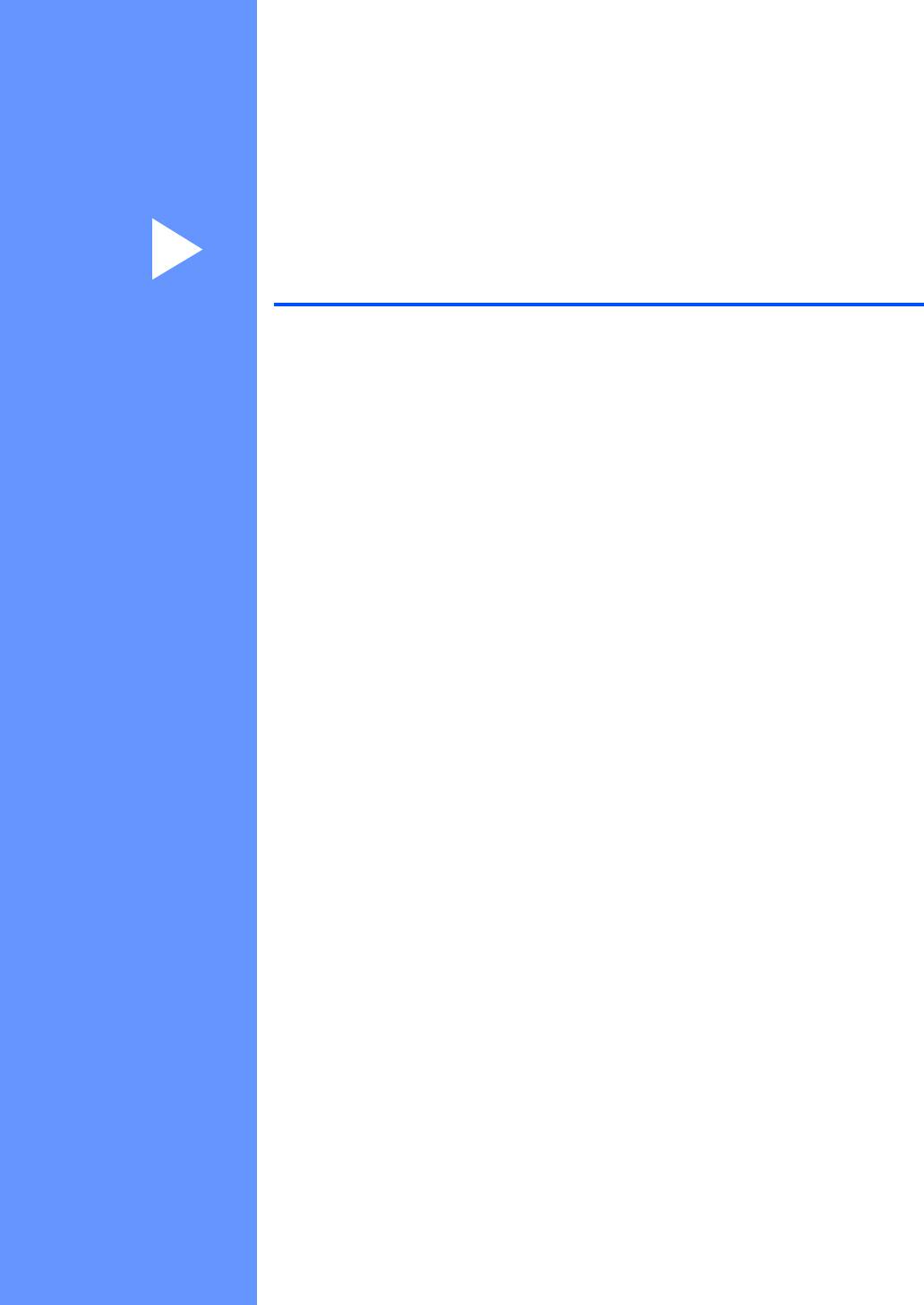
Раздел II
Факс II
Отправка факсов 42
Прием факсов 56
Телефон и внешние устройства 63
Набор и сохранение номеров 69
Настройки удаленного управления факсом 77
Опрос 84
Печать отчетов 88
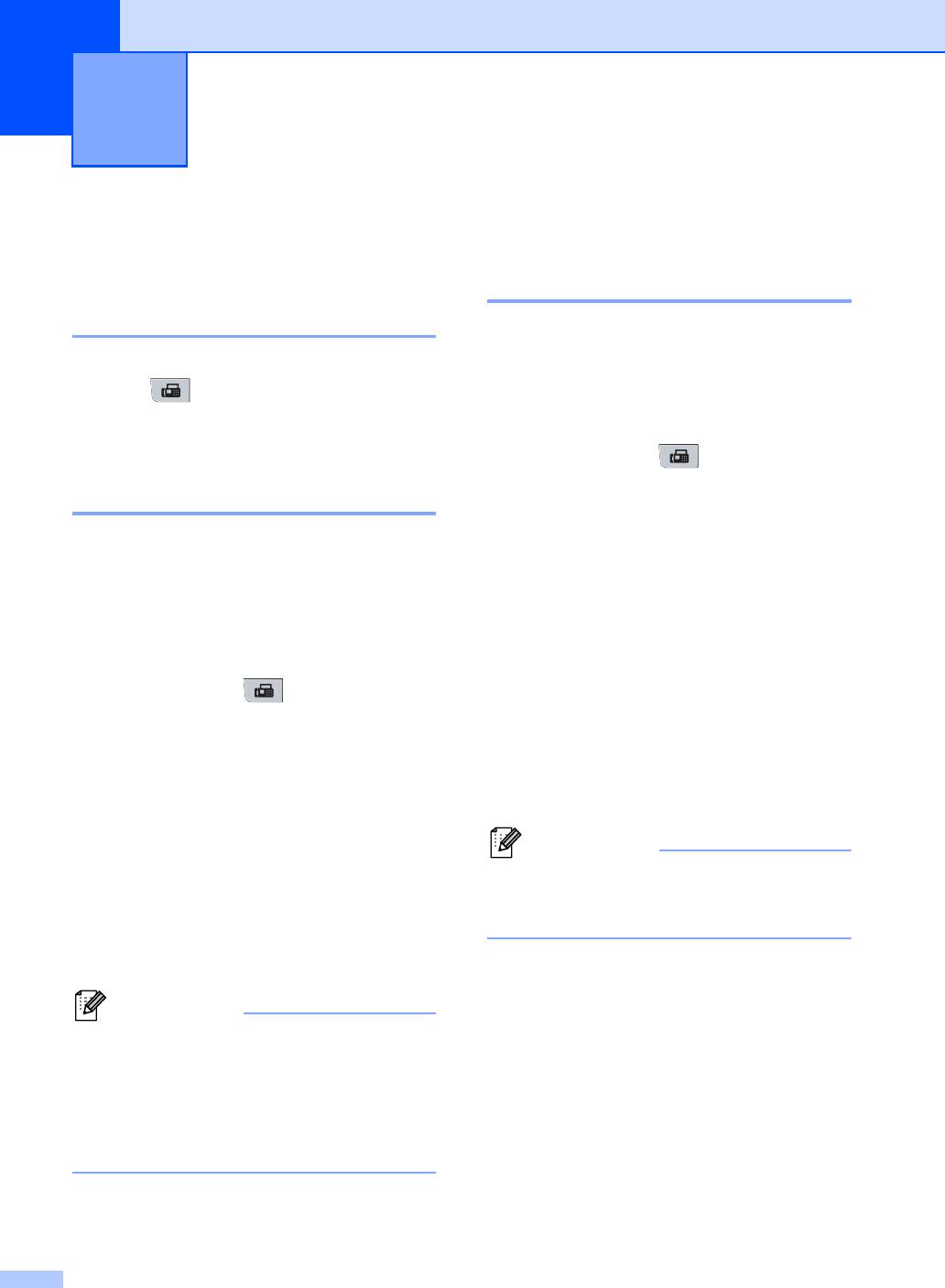
Отправка факсов 5
5
Отправка двустороннего
Как отправить факс 5
факса с автоподатчика
(MFC-8380DN) 5
Переключение в режим
факса 5
Можно отправить двусторонний документ
с автоподатчика. Чтобы отменить текущую
Чтобы войти в режим факса, нажмите
операцию отправки факса, нажмите
клавишу (Факс), после чего клавиша
клавишу Стоп/Выход.
загорится синим.
a Убедитесь, что аппарат находится в
режиме “Факс” .
Отправка одностороннего
факса с автоподатчика 5
b Откиньте выходной лоток
автоподатчика и расположите
Проще всего отправлять факсы с
документ лицевой стороной вниз во
использованием автоподатчика
входном лотке автоподатчика.
документов. Чтобы отменить текущую
операцию отправки факса, нажмите
c Нажмите Дуплекс.
клавишу Стоп/Выход.
На дисплее отобразится сообщение
Двусторон. скан. Вкл..
a Убедитесь, что аппарат находится в
режиме “Факс” .
d Наберите номер факса. (См. раздел
Набор номера на стр. 69.)
b Откиньте выходной лоток
автоподатчика и расположите
e Нажмите Старт.
документ лицевой стороной вниз во
После этого аппарат отсканирует и
входном лотке автоподатчика.
отправит документ.
c Наберите номер факса. (См. раздел
Примечание
Набор номера на стр.69.)
2-сторонние документы формата Legal
не удастся отправить по факсу с
d Нажмите Старт.
автоподатчика.
Аппарат начинает сканировать
страницы в память, а затем
отправляет документ по факсу.
Примечание
Если при сканировании документа в
память появилось сообщение
Мало памяти, нажмите клавишу
Стоп/Выход для отмены или
клавишу Старт для отправки
отсканированных страниц.
42
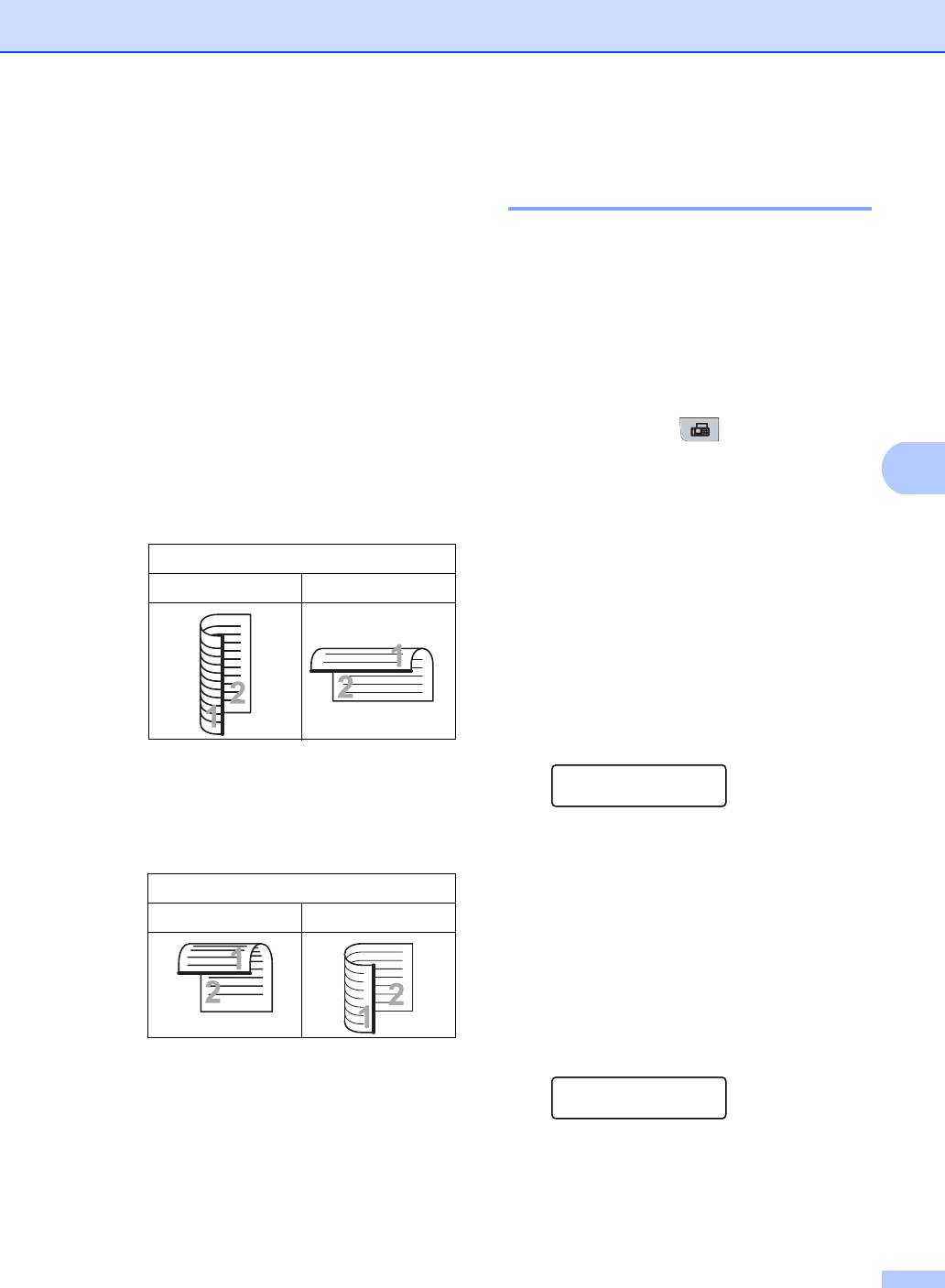
Отправка факсов
Изменение расположения
Отправка факса со стекла
двустороннего факса
сканера 5
Перед отправкой факса необходимо
изменить формат двустороннего
Стекло сканера используется для
сканирования. Выбранный формат будет
отправки по факсу многостраничных
зависеть от расположения двустороннего
документов или отдельных страниц.
документа.
Может использоваться формат документа
Letter или A4. Чтобы отменить текущую
a Нажмите Меню, 1, 9, 3.
операцию отправки факса, нажмите
клавишу Стоп/Выход.
b Выполните одно из следующих
действий:
a Убедитесь, что аппарат находится в
Если документ перевернут через
режиме “Факс” .
длинный край, с помощью a или b
b Положите документ на стекло
5
выберите Длинный край.
сканера лицевой стороной вниз.
Нажмите OK.
c Наберите номер факса. (См. раздел
Длинный край
Набор номера на стр. 69.)
Книжная Альбомная
d Нажмите Старт.
Аппарат начинает сканирование
первой страницы.
e После завершения сканирования
страницы на ЖК-дисплее появится
запрос на выбор одного из
следующих параметров:
Если документ перевернут через
След. страница?
короткий край, с помощью a или b
1.Да 2.Нет(Посл)
выберите Короткий край.
Нажмите клавишу 1 для отправки
Нажмите OK.
следующей страницы.
Перейдите к шагу f.
Короткий край
Нажмите кнопку 2 или Старт,
Книжная Альбомная
чтобы отправить документ.
Перейдите к шагу g.
f Положите на стекло сканера
следующую страницу и нажмите OK.
Повторите шаги e и f для каждой
последующей страницы.
c Нажмите Стоп/Выход.
Полож. след стр.
Затем нажмите OK
g Аппарат отправит факс
автоматически.
43
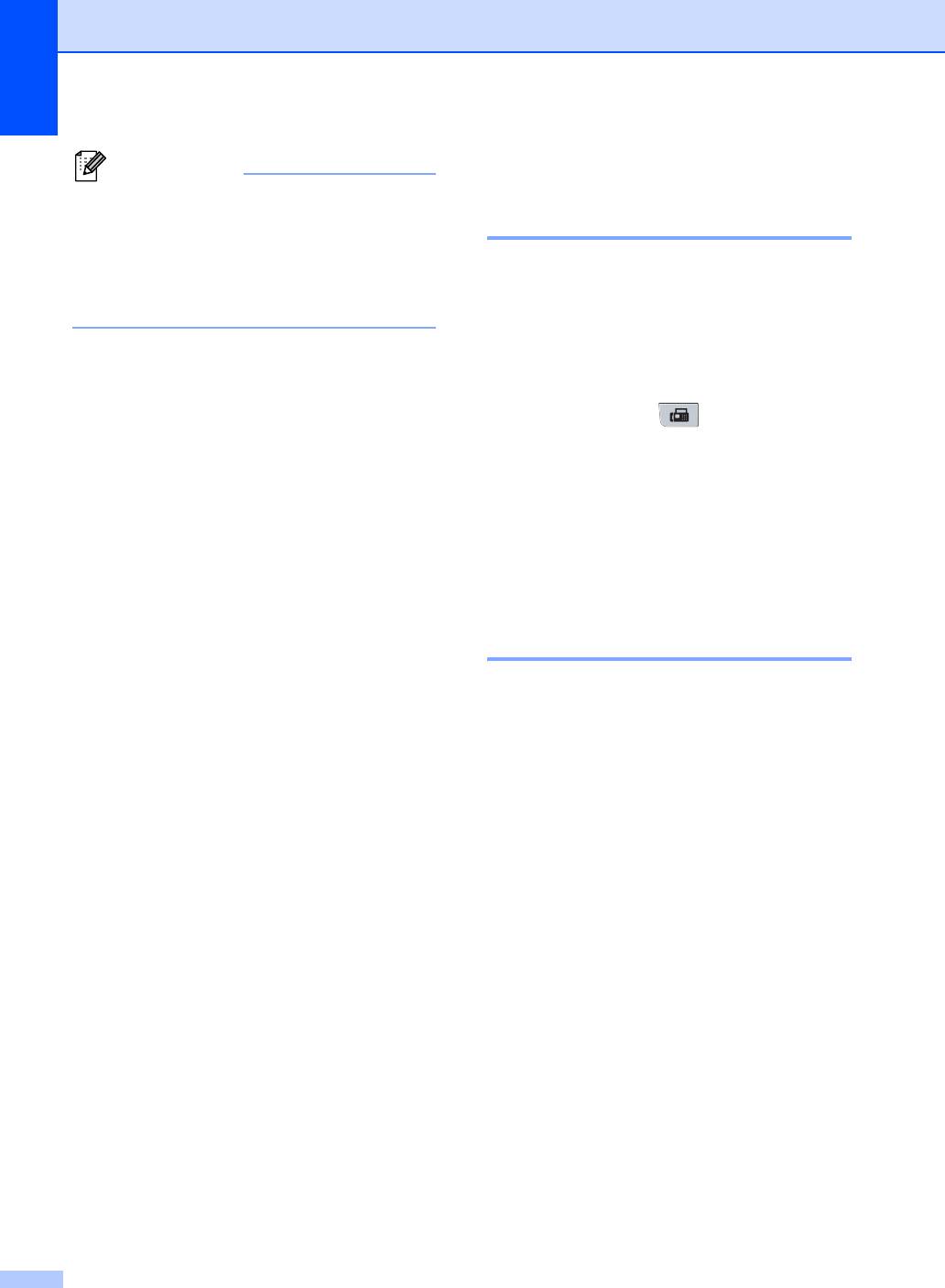
Глава 5
Отправка по факсу
Примечание
документов формата Letter
При отправке по факсу со стекла
сканера нескольких страниц для
со стекла сканера 5
передачи в реальном времени должно
быть установлено значение Выкл..
При отправке по факсу документов
(См. раздел Передача в реальном
формата Letter необходимо задать для
времени на стр.51.)
формата стекла сканера значение
Letter. В противном случае часть факсов
будет пропущена.
a Убедитесь, что аппарат находится в
режиме “Факс” .
b Нажмите Меню, 1, 9, 1.
c Нажмите a или b и выберите Letter.
Нажмите OK.
d Нажмите Стоп/Выход.
Отмена текущей операции
отправки факса 5
Нажмите клавишу Стоп/Выход, чтобы
отменить отправку факса. Если нажать
клавишу Стоп/Выход, когда аппарат
выполняет набор номера или отправку, на
ЖКД появится запрос на подтверждение, в
котором нужно выбрать 1.Очист. или
2.Выйти.
Нажмите 1, чтобы отменить отправку
факса.
44
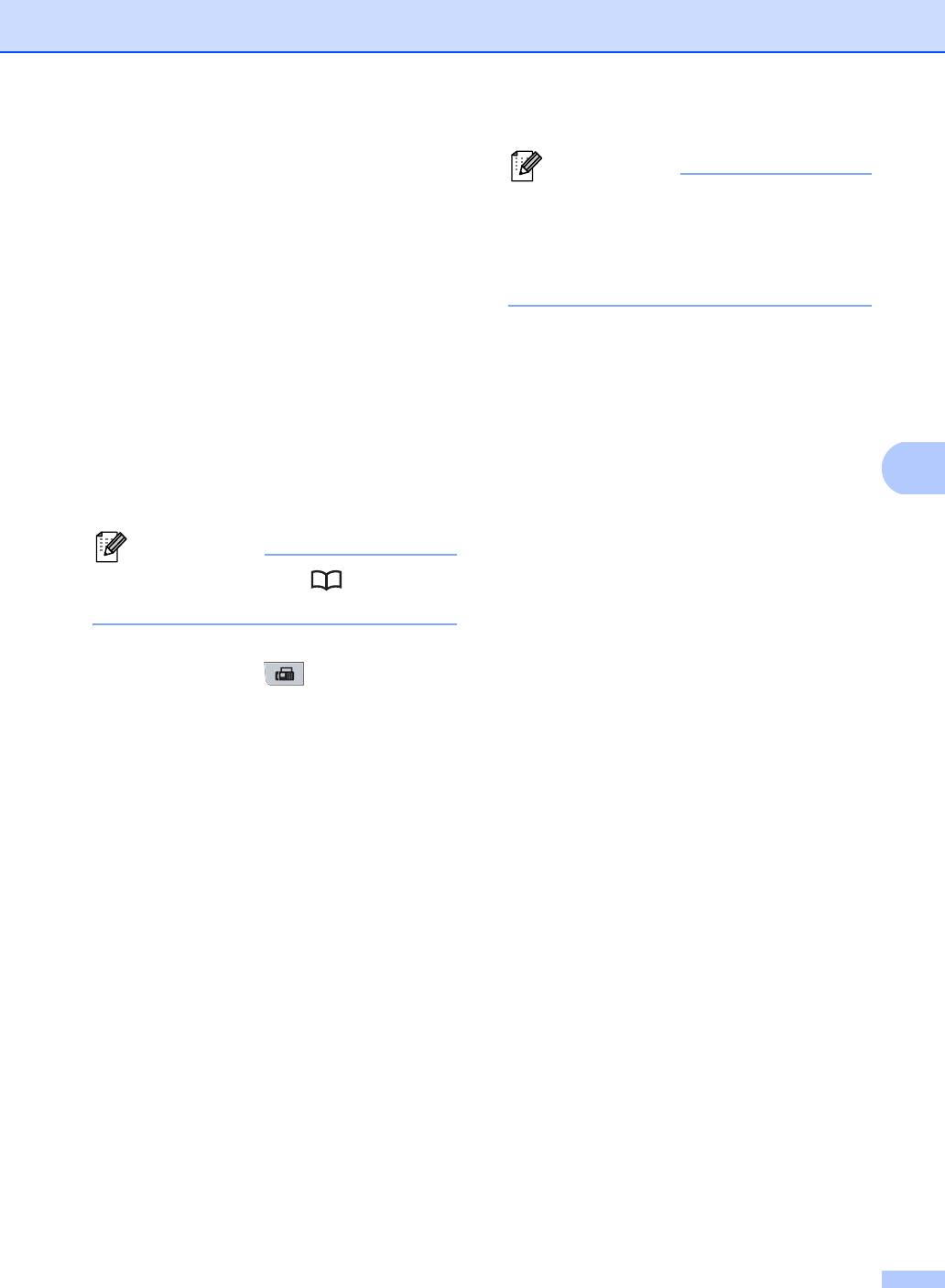
Отправка факсов
Пакетная рассылка 5
Примечание
Для пакетной рассылки выбирается
С помощью пакетной рассылки можно
профиль сканирования, заданный для
отправить один и тот же факс на несколько
набора номеров одним нажатием,
номеров факса. В один пакет рассылки
быстрого набора или группового
можно включить группы номеров, номера
номера, выбранного первым.
для набора одним нажатием, номера
быстрого набора и до 50 вручную
набранных номеров.
Пакетную рассылку можно выполнять
максимум на 366 различных номеров.
Максимальное количество зависит от того,
сколько сохранено
групп, кодов доступа
или номеров кредитных карт, а также от
5
количества отложенных или сохраненных
в памяти факсов.
Примечание
Используйте клавишу для более
легкого выбора номеров.
a Убедитесь, что аппарат находится в
режиме “Факс” .
b Загрузите документ.
c Введите номер.
Нажмите OK.
Можно использовать номер
экстренного или быстрого набора,
групповой набор номеров или номер,
введенный вручную с клавиатуры
набора номера. (См. раздел Набор
номера на стр.69.)
d Повторяйте шаг c до тех пор, пока не
будут введены все номера факсов, на
которые должна выполняться
рассылка.
e Нажмите Старт.
После завершения рассылки аппарат
распечатает отчет о пакетной рассылке.
45
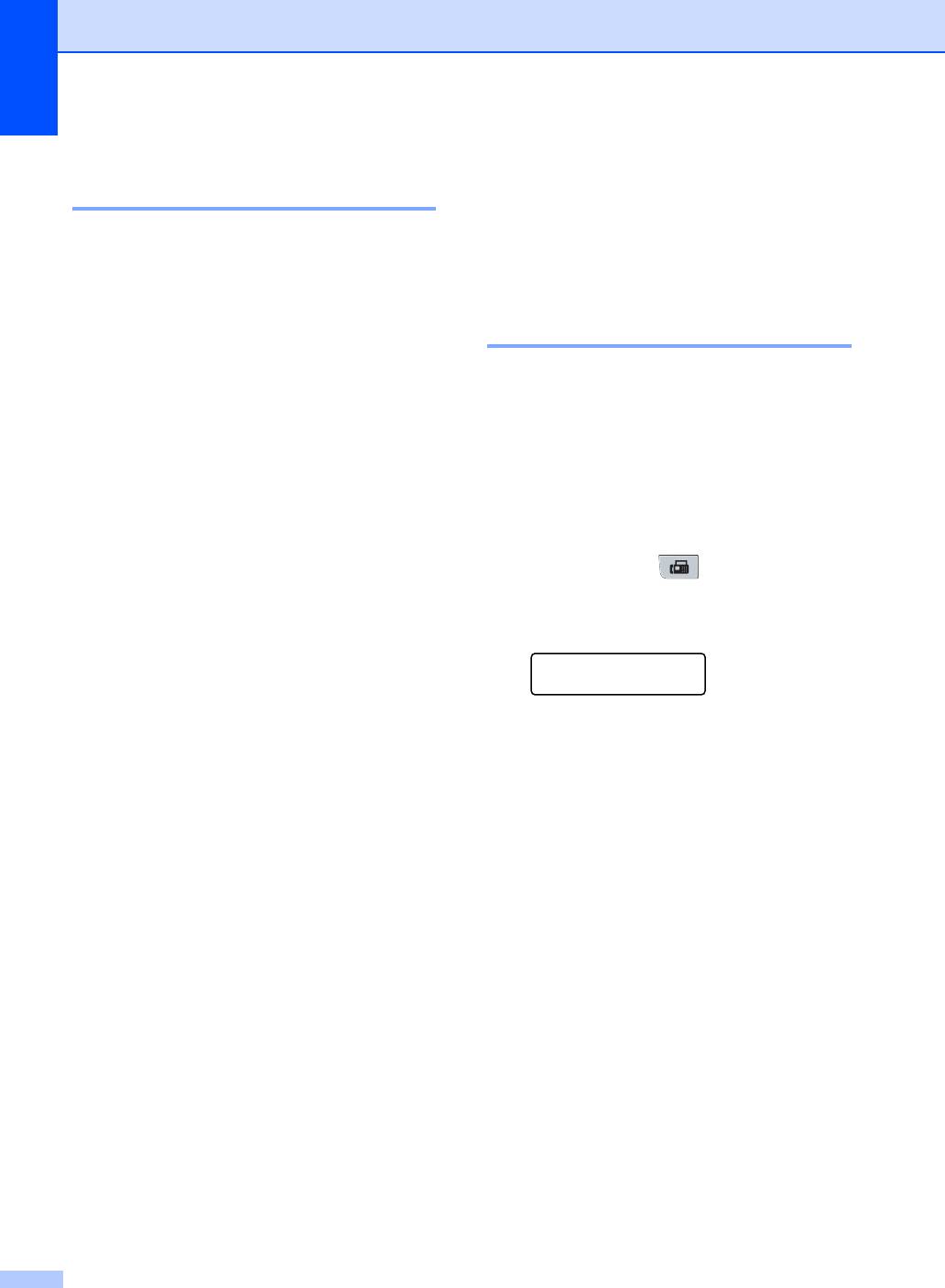
Глава 5
Отмена выполняющейся
Дополнительные
пакетной рассылки 5
операции по отправке
Во время рассылки можно отменить
факсов
5
отправляемый в данный момент факс или
все задание рассылки.
Настройка параметров
a Нажмите Меню, 2, 7.
перед отправкой факсов 5
На ЖКД отобразится номер задания
пакетной рассылки с последующим
Перед отправкой факса можно изменить
набранным номером факса
настройку любого из следующих
(например, #001 0123456789) и
параметров: контрастность, разрешение,
номера заданий пакетной рассылки
режим международной связи, таймер
(например, Рассылка#001).
отложенной отправки факса, передача по
запросу, передача в реальном времени
b С помощью a или b выберите отмену
или настройки титульной страницы.
отправляемого факса или номер
задания пакетной рассылки.
a Убедитесь, что аппарат находится в
Нажмите OK.
режиме “Факс” .
После принятия каждой настройки на
c Нажмите клавишу 1, чтобы удалить
ЖКД появится запрос на введение
номер задания, или клавишу 2 для
дополнительных параметров.
выхода.
Если в шаге b выбрана только
Следующий
отмена отправляемого факса,
1.Да 2.Нет
появится запрос подтверждения
b Выполните одно из следующих
отмены пакетной рассылки. Нажмите
действий:
клавишу 1, чтобы удалить все
задание пакетной рассылки, или
Для выбора дополнительных
клавишу 2 для выхода.
параметров нажмите 1. На ЖК-
дисплее снова отображается
d Нажмите Стоп/Выход.
меню Настр.передачи, в
котором вы можете выбрать
следующий параметр для
изменения.
После завершения настройки
параметров нажмите 2 и
перейдите к следующему шагу
отправки факса.
46
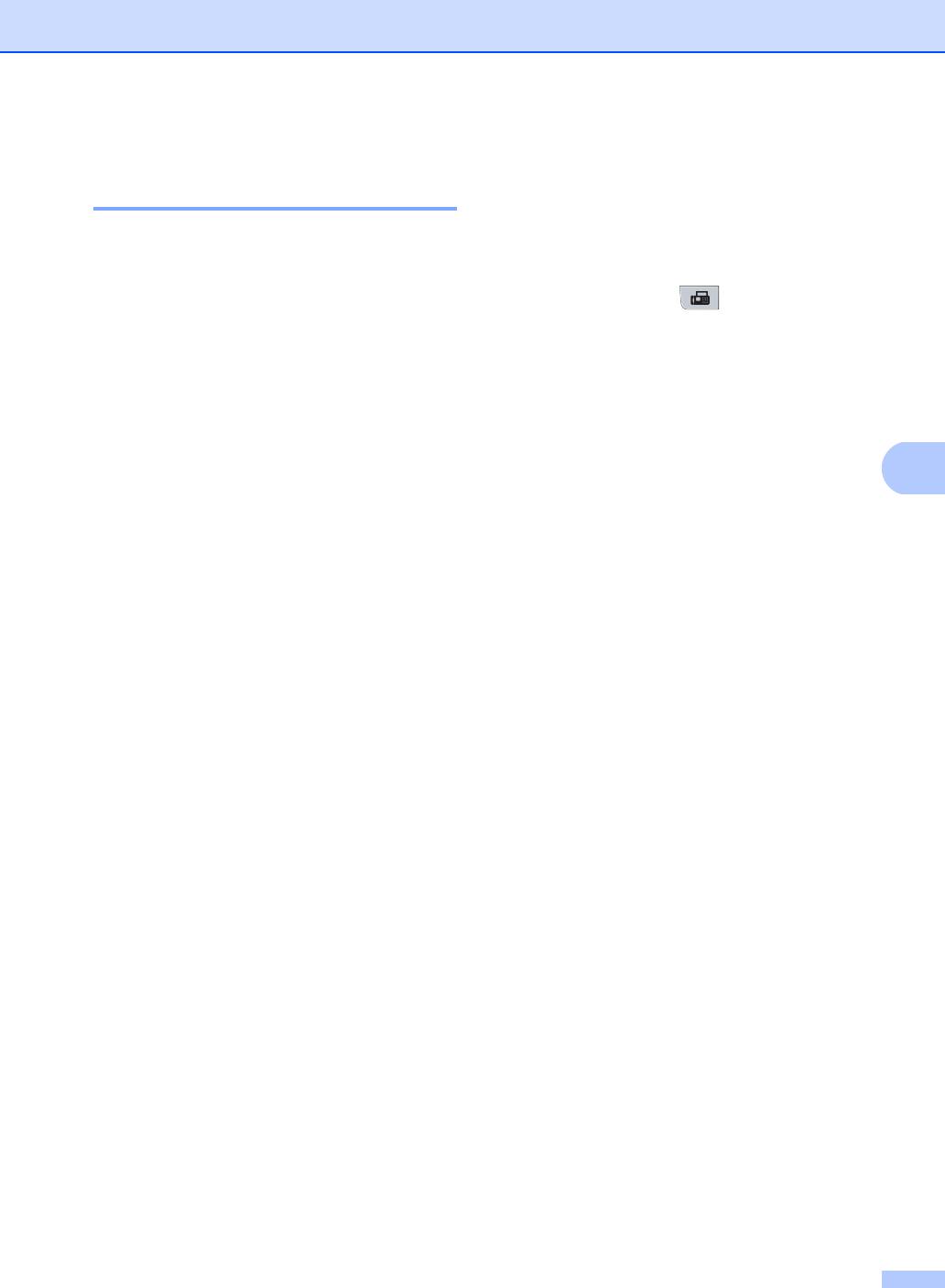
Отправка факсов
Электронная титульная
Составление собственных
комментариев
5
страница 5
Можно создать два произвольных
Эта функция доступна, только если
варианта стандартного текста.
введен идентификатор станции. (См.
Руководство по быстрой установке.)
a Убедитесь, что аппарат находится в
режиме “Факс” .
Стандартная титульная страница
автоматически добавляется в каждый
b Нажмите Меню, 2, 2, 8.
отправляемый факс. На титульном листе
указываются идентификатор станции,
c С помощью a или b выберите 5 или 6,
комментарий и имя (или номер),
чтобы сохранить собственный
сохраненные в памяти набора номера
комментарий.
одним нажатием или быстрого набора.
Нажмите OK.
5
Если выбрать настройку
d Введите произвольный стандартный
След. факс:Вкл., на титульной
текст с помощью цифровой
странице будет также печататься
клавиатуры.
количество страниц.
Нажмите OK.
Для стандартного текста можно выбрать
Для ввода букв используйте таблицу на
одно из следующих значений.
стр. 198.
1.Коммент. откл.
2.Позвоните
3.Срочно
4.Конфиденц.
Помимо имеющихся вариантов
стандартного текста можно ввести два
произвольных сообщения (длиной до 27
знаков). Для ввода букв пользуйтесь
таблицей на стр.198.
(См. раздел Составление собственных
комментариев на стр. 47.)
5.(пользовательский)
6.(
пользовательский)
47
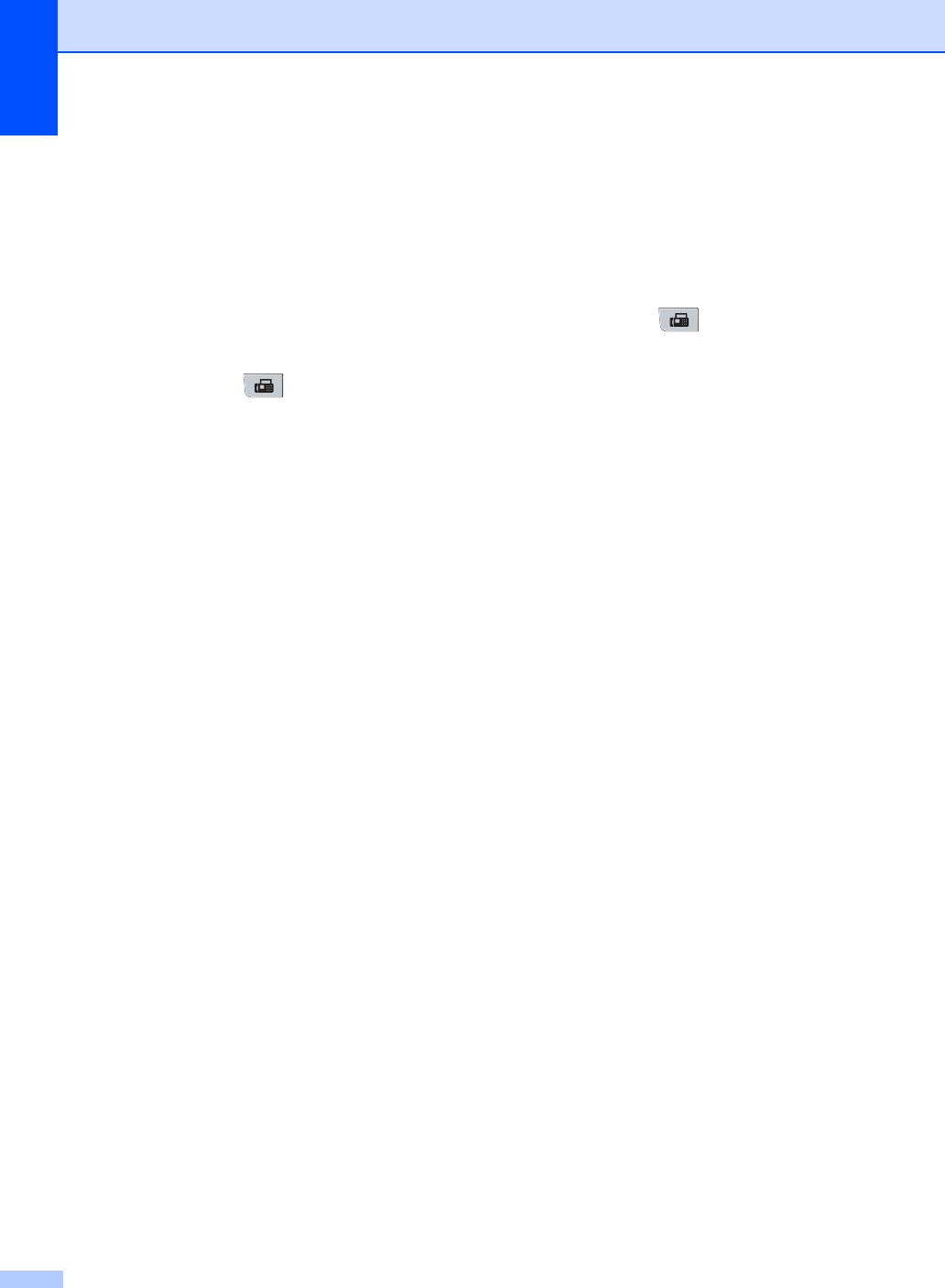
Глава 5
Добавление титульной страницы в
Отправка титульной страницы для
следующий факс
5
всех факсов
5
Если нужно добавить титульную страницу
На аппарате можно настроить включение
только в следующий отправляемый факс,
титульной страницы во все отправляемые
на ЖК-дисплее появится запрос на ввод
факсы.
количества отправляемых страниц,
которое будет напечатано на титульной
a Убедитесь, что аппарат находится в
странице.
режиме “Факс” .
a Убедитесь, что аппарат находится в
b Нажмите Меню, 2, 2, 7.
режиме “Факс” .
c Нажмите a или b и выберите Вкл.
b Загрузите документ.
(или Выкл.).
Нажмите OK.
c Нажмите Меню, 2, 2, 7.
d Нажмите a или b и выберите
d Нажмите a или b и выберите
комментарий.
След. факс:Вкл. (или
Нажмите OK.
След. факс:Выкл.).
Нажмите OK.
e Нажмите a или b и выберите
комментарий.
Нажмите OK.
f Введите двузначное число
отправляемых страниц.
Нажмите OK.
Например, нажмите 0, 2, чтобы
указать 2 страницы или нажмите 0, 0,
чтобы оставить количество страниц
пустым. В случае ошибки нажмите d
или клавишу Очистить/Назад ,
чтобы сбросить введенное значение
и заново ввести количество страниц.
48
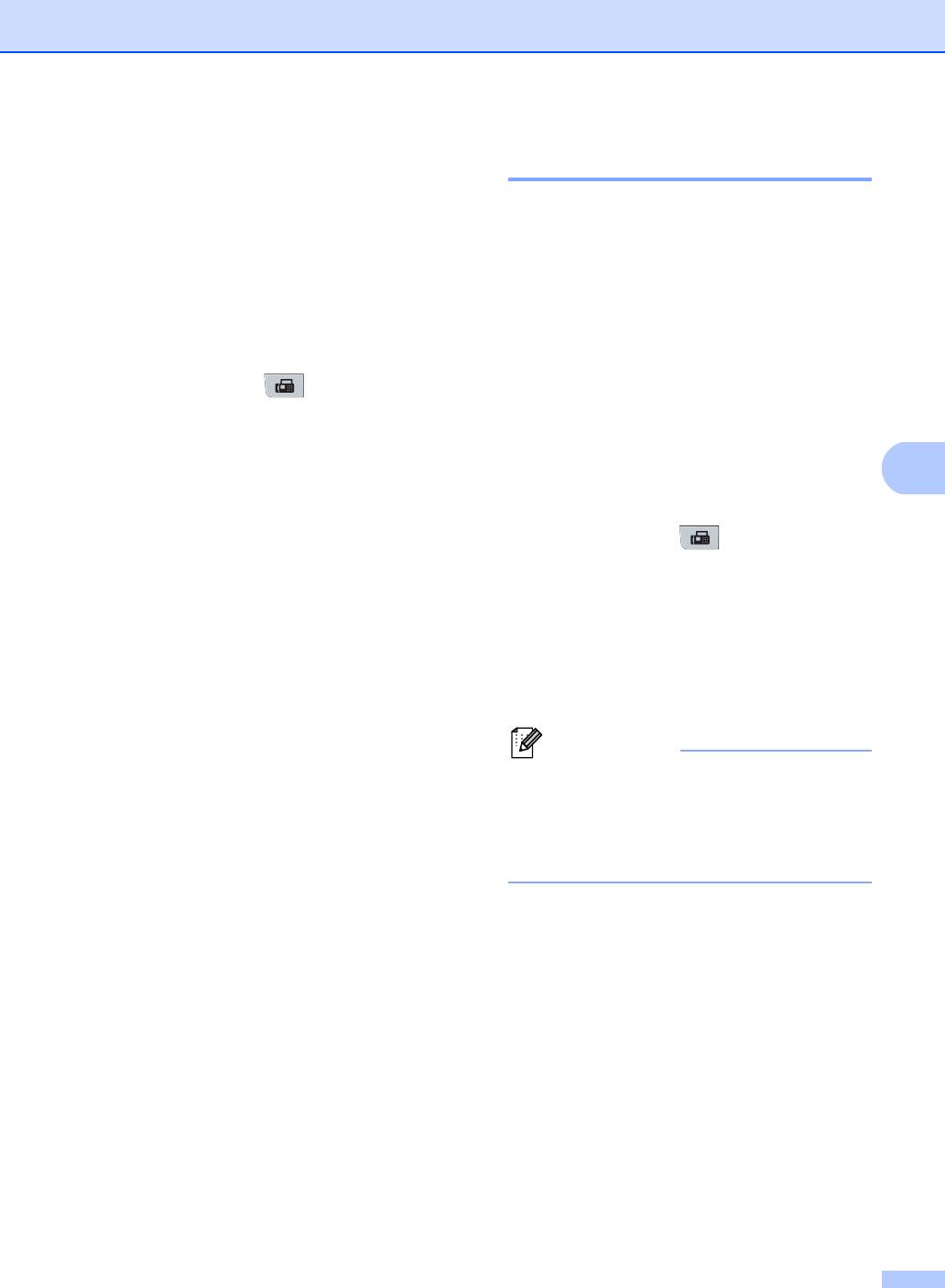
Отправка факсов
Использование бланка титульной
Контрастность 5
страницы
5
Для большинства документов наилучшие
Если вы хотите использовать готовый
результаты получаются при
отпечатанный бланк титульной страницы,
использовании настройки по умолчанию
в который можно вписать нужную
Авто. В этом случае контрастность
информацию, то можно распечатать такой
настраивается автоматически.
бланк и приложить его к отправляемому
факсу.
Если документ очень светлый или очень
темный, изменение контрастности может
a Убедитесь, что аппарат находится в
повысить качество факса.
режиме “Факс” .
Чтобы сделать документ светлее,
b Нажмите Меню, 2, 2, 7.
используйте настройку Темный.
Чтобы сделать документ темнее,
c Нажмите a или b и выберите
5
используйте настройку Светлый.
Печать образца.
Нажмите OK.
a Убедитесь, что аппарат находится в
режиме “Факс” .
d Нажмите Старт.
b Загрузите документ.
e После того как аппарат распечатает
копию титульной страницы, нажмите
c Нажмите Меню, 2, 2, 1.
клавишу Стоп/Выход.
d Нажмите a или b и выберите Авто,
Светлый или Темный.
Нажмите OK.
Примечание
Даже если выбрать Светлый или
Темный, аппарат отправит факс с
помощью настройки Авто, если
выбрать Фото в качестве разрешения
факса.
49
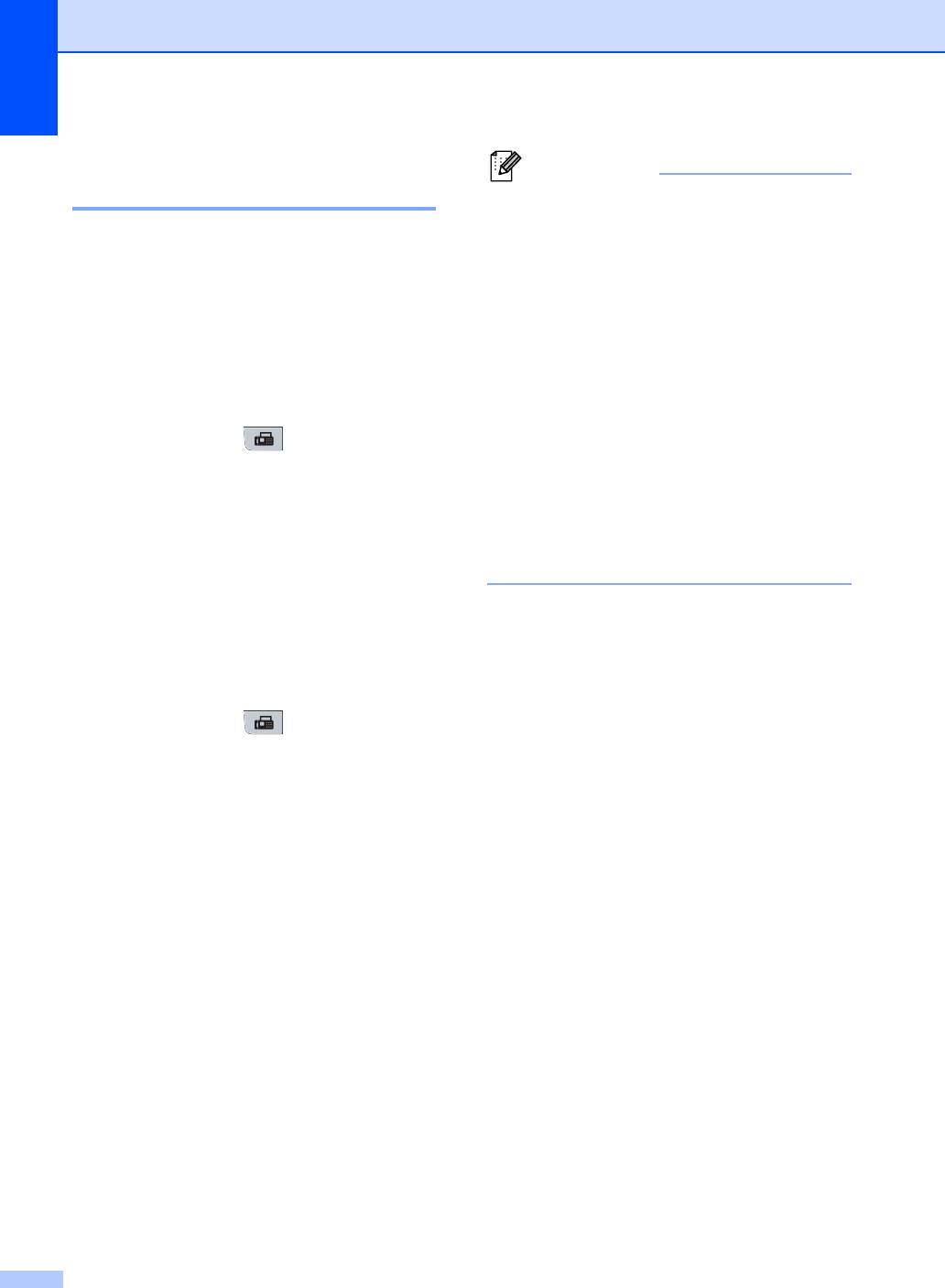
Глава 5
Изменение разрешения
Примечание
факса 5
Можно выбрать одно из четырех
значений разрешения.
Качество факса можно повысить за счет
Стандартное:подходит для
изменения разрешения факса.
большинства печатных документов.
Разрешение можно изменить для
следующего факса или для всех факсов.
Хорошее:для документов с мелким
текстом; скорость передачи немного
ниже, чем при разрешении
Изменение настройки разрешения
"Стандартное".
факса для следующего факса
5
Отличное:для документов с мелким
a Убедитесь, что аппарат находится в
текстом и иллюстрациями; скорость
режиме “Факс” .
передачи ниже, чем при разрешении
"Хорошее".
b Загрузите документ.
Фото: для документов с различными
c Нажмите клавишу Разрешение,
оттенками серого или
фотографий. При
затем с помощью a или b выберите
этом скорость передачи будет самой
разрешение.
низкой.
Нажмите OK.
Изменение разрешения факса по
умолчанию
5
a Убедитесь, что аппарат находится в
режиме “Факс” .
b Нажмите Меню, 2, 2, 2.
c Нажмите a или b и выберите нужное
разрешение.
Нажмите OK.
50
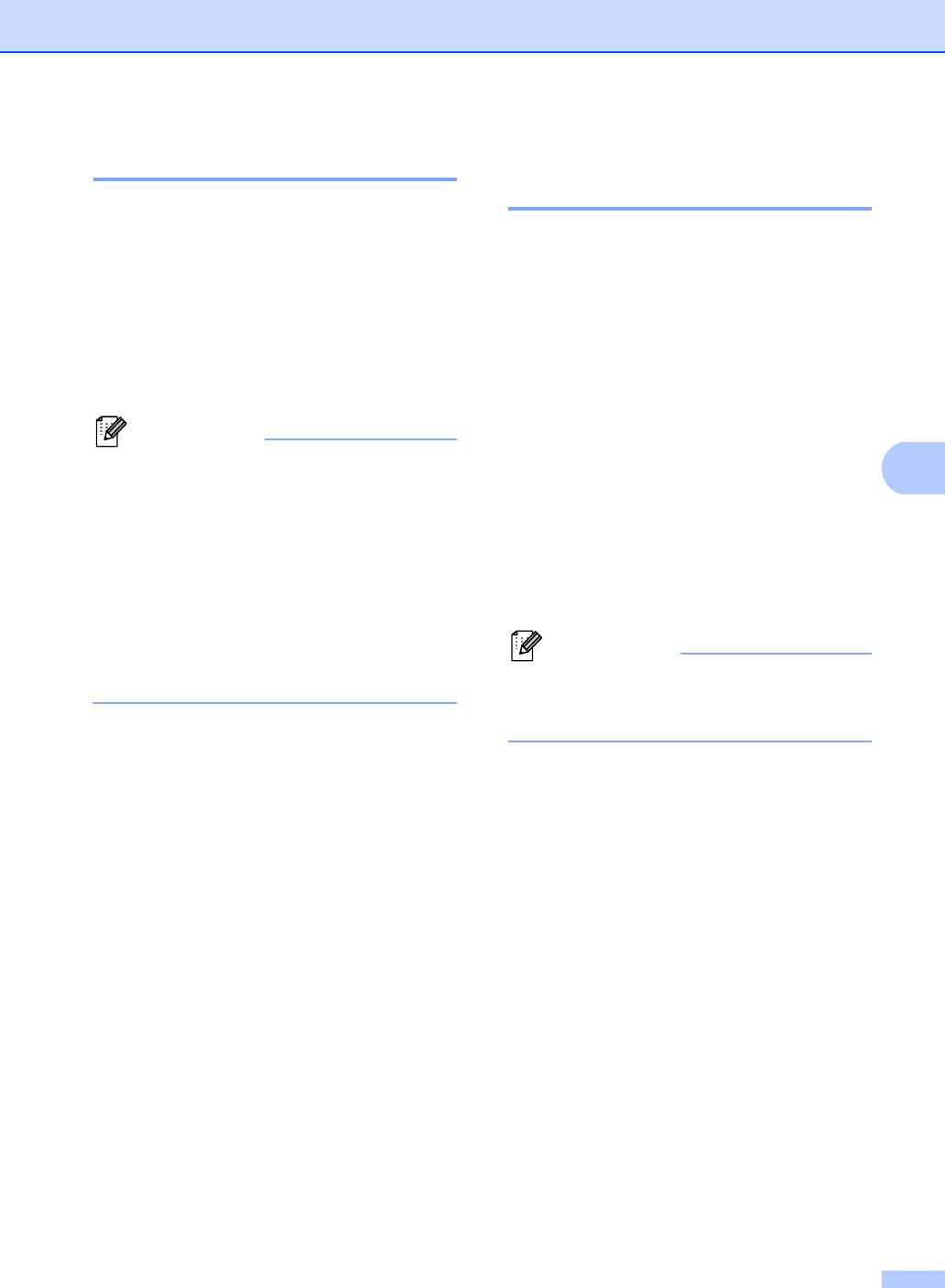
Отправка факсов
Двойной доступ 5
Передача в реальном
времени 5
Можно набрать номер и начать
сканирование факса в память — даже
Перед отправкой факса аппарат
когда аппарат производит передачу из
сканирует документ в память. Сразу после
памяти, принимает факсы или печатает
освобождения телефонной линии аппарат
данные с компьютера. На ЖК-дисплее
начнет набор номера и отправку.
отображается новый номер задания.
Если память полностью заполнена,
Количество страниц, которые можно
аппарат отправляет документ в режиме
отсканировать в память, зависит от
реального времени (даже если для
объема информации на них.
параметра Мгнв. отправка выбрана
настройка Выкл.).
Примечание
Иногда требуется отправить важный
Если во время сканирования первой
5
документ незамедлительно, без
страницы факса отобразилось
предварительной передачи в память.
Для
сообщение Мало памяти, нажмите
параметра можно выбрать
клавишу Стоп/Выход, чтобы отменить
Мгнв. отправка значение Вкл. для всех
сканирование. Если во время
документов или значение
сканирования последующей страницы
След. факс:Вкл. только для
отобразилось сообщение
следующего факса.
Мало памяти, можно нажать клавишу
Старт для отправки отсканированных
Примечание
страниц, или клавишу Стоп/Выход,
При отправке факса со стекла сканера
чтобы отменить эту операцию
в режиме реального времени функция
автодозвона не активна.
51
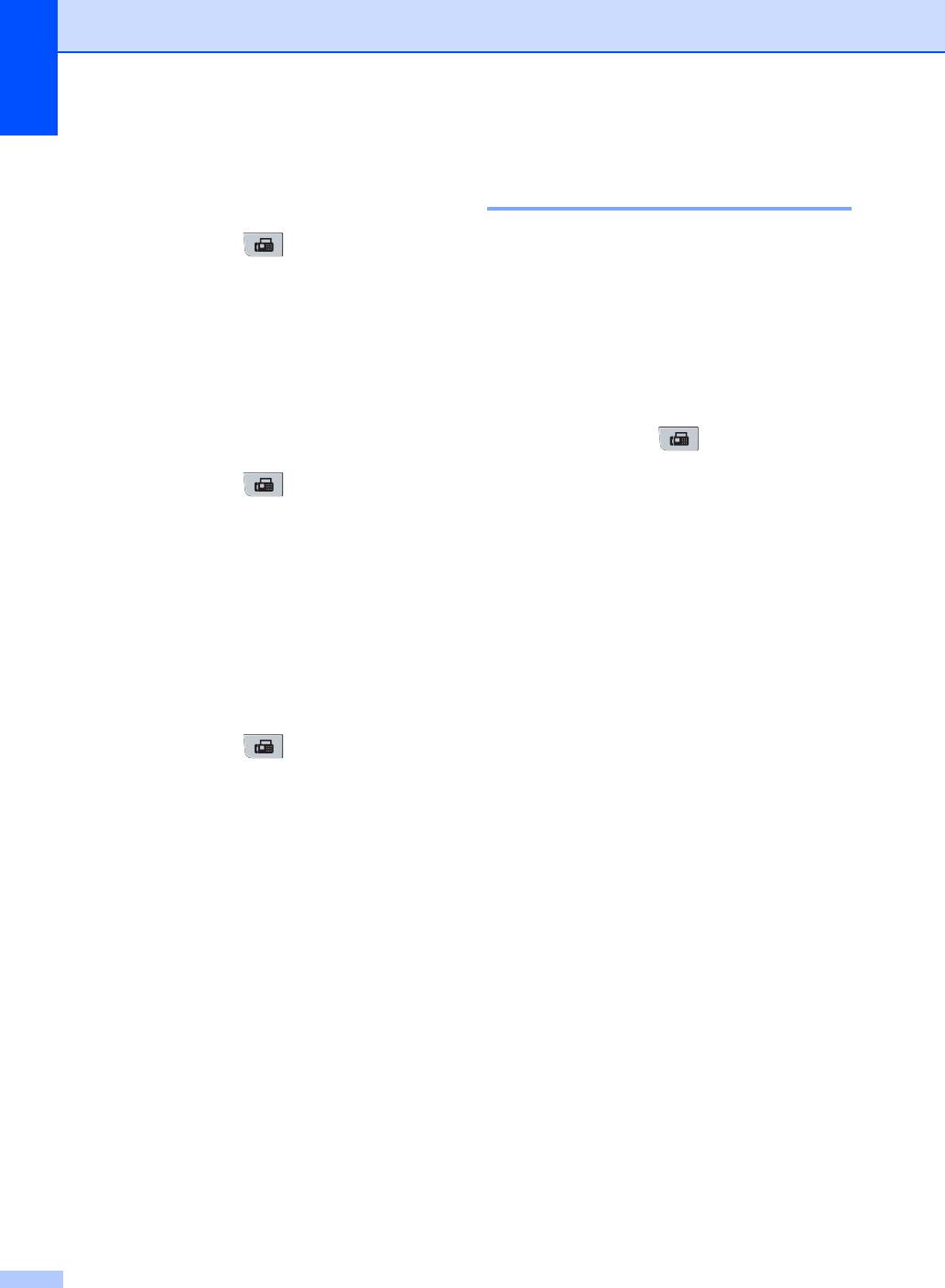
Глава 5
Отправка в режиме реального
Режим международной
времени для всех факсов
5
связи 5
a Убедитесь, что аппарат находится в
Если из-за помех на телефонной линии
режиме “Факс” .
возникают проблемы при отправке факсов
за границу, рекомендуется включить
b Нажмите Меню, 2, 2, 5.
режим международной связи.
c Нажмите a или b и выберите Вкл..
Это временная настройка, которая будет
Нажмите OK.
действительна только для следующего
факса.
Отправка в реальном времени
a Убедитесь, что аппарат находится в
только для следующего факса
5
режиме “Факс” .
a Убедитесь, что аппарат находится в
b Загрузите документ.
режиме “Факс” .
c Нажмите Меню, 2, 2, 9.
b Нажмите Меню, 2, 2, 5.
d Нажмите a или b и выберите Вкл.
c Нажмите a или b и выберите
или Выкл..
След. факс:Вкл..
Нажмите OK.
Нажмите OK.
Отключение отправки в реальном
времени только следующего факса
5
a Убедитесь, что аппарат находится в
режиме “Факс” .
b Нажмите Меню, 2, 2, 5.
c Нажмите a или b и выберите
След. факс:Выкл..
Нажмите OK.
52
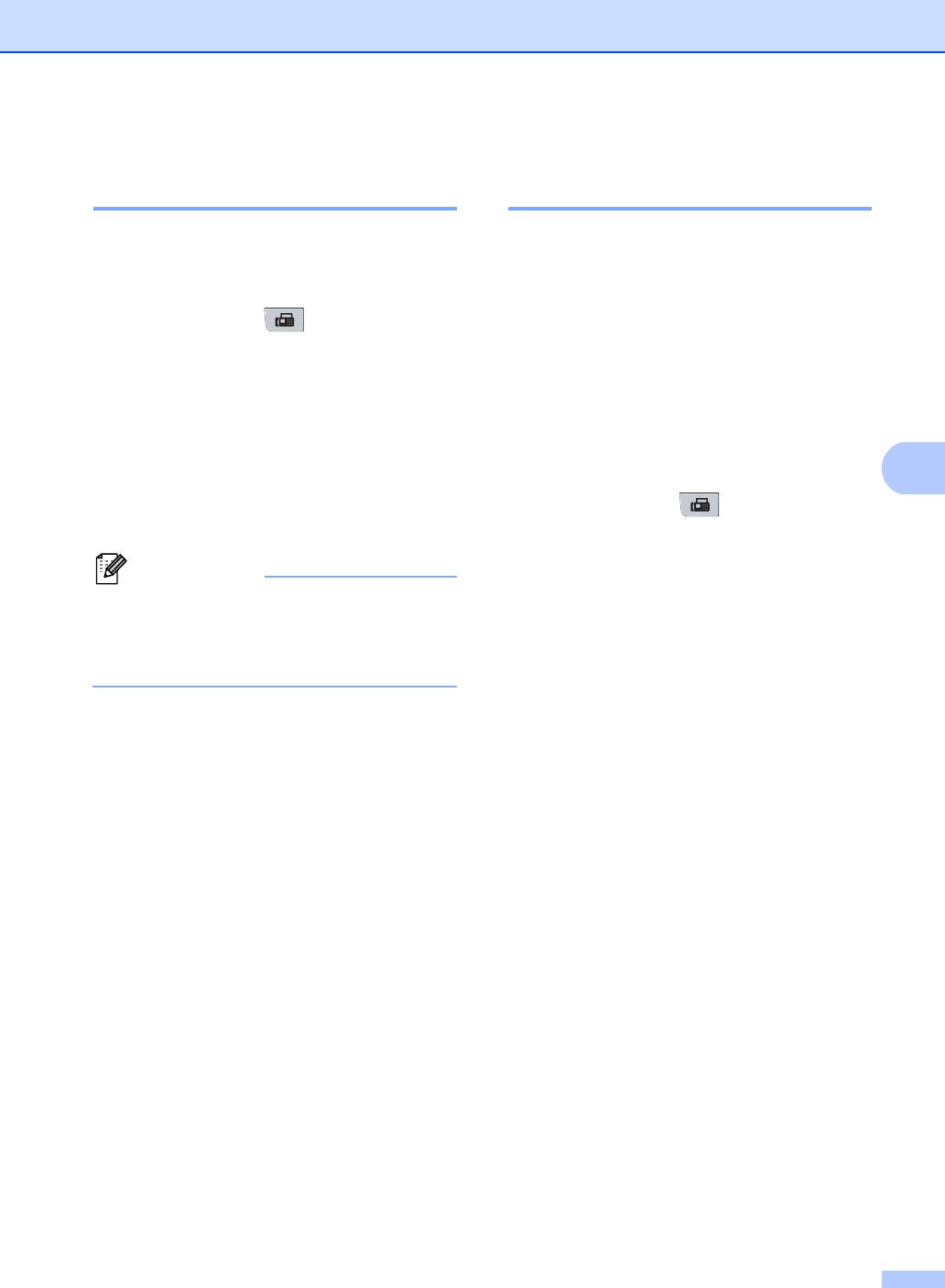
Отправка факсов
Отложенная отправка
Отложенная пакетная
факса 5
передача 5
В памяти можно сохранить до 50 факсов
Перед отправкой факсов с заданным
для отправки в течение 24 часов.
временем отправки аппарат поможет
сэкономить время, отсортировав все
a Убедитесь, что аппарат находится в
сохраненные в памяти факсы по
режиме “Факс” .
адресатам и времени отправки.
Все факсы, отправка которых
b Загрузите документ.
запрограммирована на одно время и на
c Нажмите Меню, 2, 2, 3.
один и тот же номер адресата, будут
отправлены как один факс, чтобы
d Введите нужное время отправки
сократить время передачи.
факса (в 24-часовом формате).
5
(Например, 7:45 вечера
a Убедитесь, что аппарат находится в
обозначается как 19:45.)
режиме “Факс” .
Нажмите OK.
b Нажмите Меню, 2, 2, 4.
Примечание
c Нажмите a или b и выберите Вкл.
Количество страниц, которое может
или Выкл..
быть отсканировано в память, зависит
Нажмите OK.
от объема данных, печатаемых на
каждой странице.
d Нажмите Стоп/Выход.
53
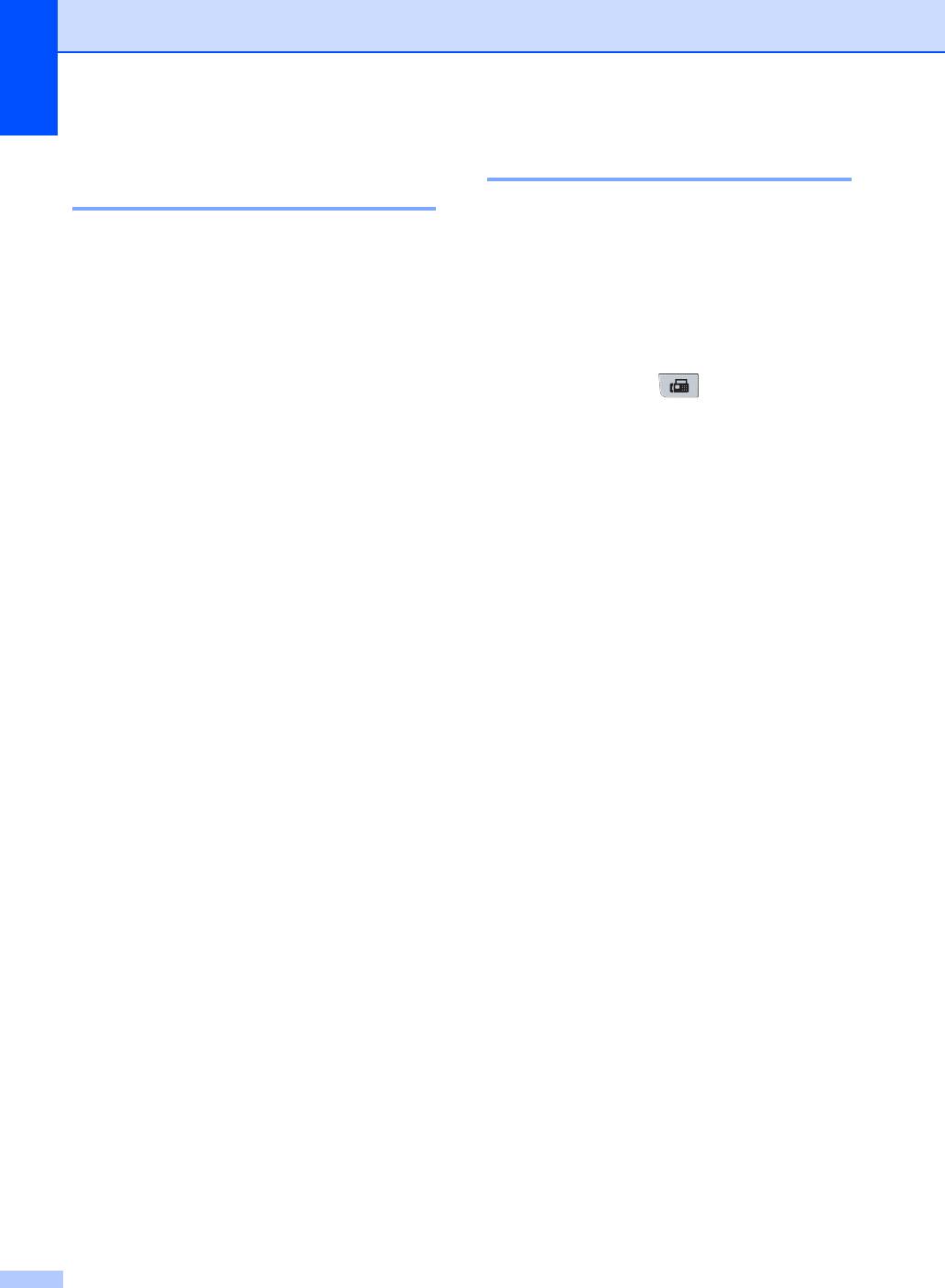
Глава 5
Проверка и отмена заданий
Отправка факсов вручную 5
в очереди 5
Ручная передача 5
Проверьте, остались ли в памяти задания,
ожидающие отправки. Если таких заданий
Если используется ручная передача, при
нет, на ЖК-дисплее отобразится
отправке факса можно слышать звуковые
сообщение Нет заданий. Задание
сигналы набора номера, звонок и
отправки факса, записанное в память и
тональные сигналы приема факса.
ожидающее отправки, можно отменить.
a Убедитесь, что аппарат находится в
a Нажмите Меню, 2, 7.
режиме “Факс” .
Отобразится количество заданий,
ожидающих отправки.
b Загрузите документ.
b Выполните одно из следующих
c Поднимите трубку внешнего
действий:
телефона и дождитесь сигнала
готовности линии.
С помощью a или b прокрутите
список заданий в очереди,
d Наберите номер факса адресата.
нажмите OK, чтобы выбрать
задание, затем нажмите клавишу
e Когда услышите сигнал факса,
1, чтобы отменить его.
нажмите клавишу Старт.
Нажмите клавишу 2, чтобы выйти
При использовании стекла
без отмены.
сканера нажмите клавишу 1 для
отправки факса.
c После завершения нажмите клавишу
Стоп/Выход.
f Положите трубку.
54
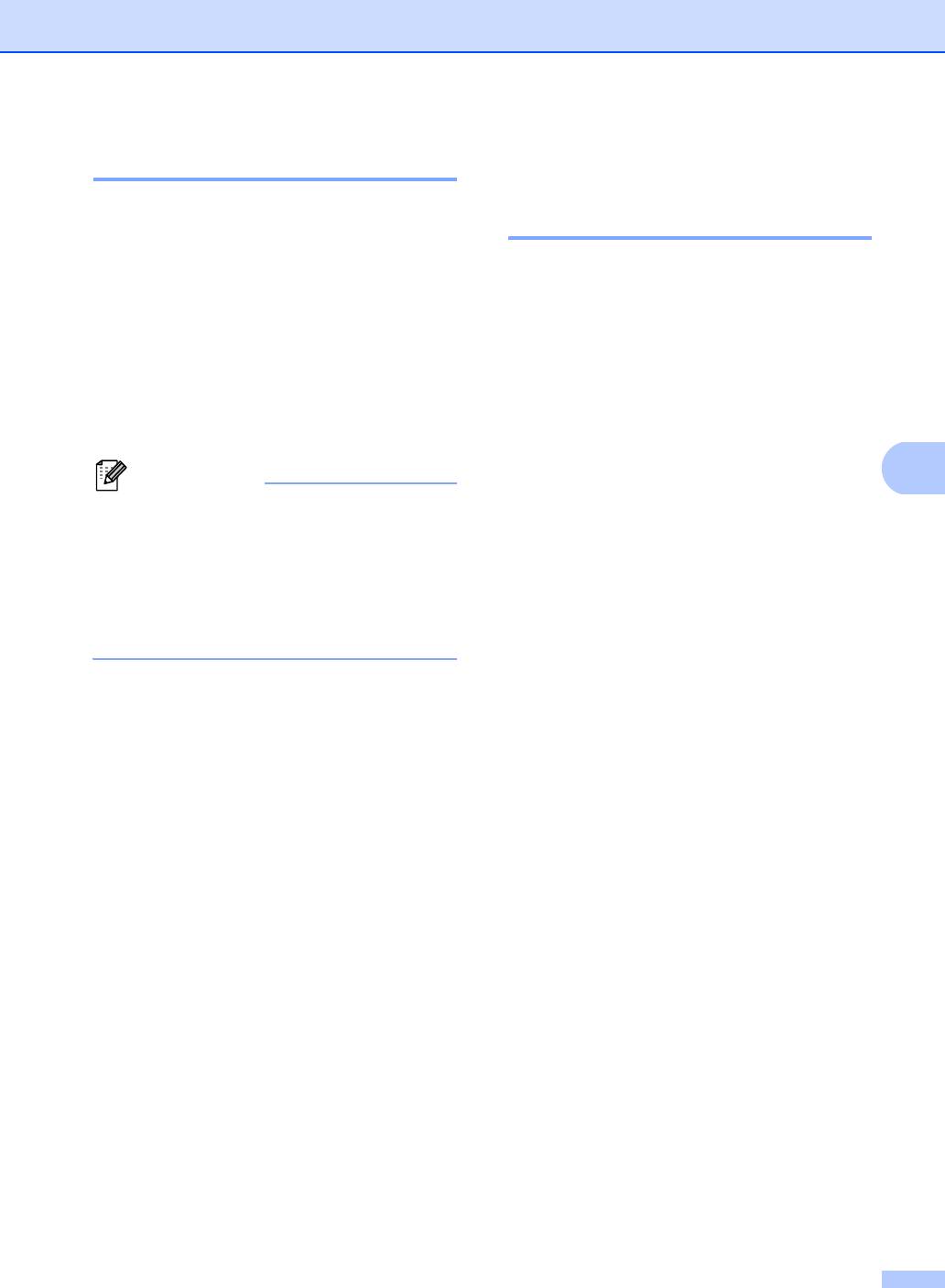
Отправка факсов
Сообщение "Мало памяти" 5
Максимальная вместимость
выходного лотка
Если во время сканирования первой
автоподатчика 5
страницы факса отобразилось сообщение
Мало памяти, нажмите клавишу
Если во время использования выходной
Стоп/Выход, чтобы отменить отправку
лоток заполнится, то аппарат остановит
факса.
сканирование и на ЖК-дисплее
При отображении сообщения
отобразится сообщение
Мало памяти во время сканирования
Огран.20листов.
следующей страницы можно нажать
Выполните одно из следующих действий:
клавишу Старт для отправки
отсканированных страниц или клавишу
Для передачи страниц,
Стоп/Выход для отмены операции.
отсканированных до настоящего
момента, нажмите 1.Отпр..
5
Примечание
Для удаления отсканированных
Если при отправке факса появилось
страниц нажмите кнопку 2.Удал..
сообщение Мало памяти и вы не
Если после передачи отсканированных
хотите удалять сохраненные факсы из
страниц потребуется передать
памяти, то можно отправить факс в
оставшиеся
страницы, извлеките
реальном времени. (См. раздел
отсканированные листы из выходного
Передача в реальном времени
лотка автоподатчика, затем наберите
на стр.51.)
номер факса и нажмите Старт.
55
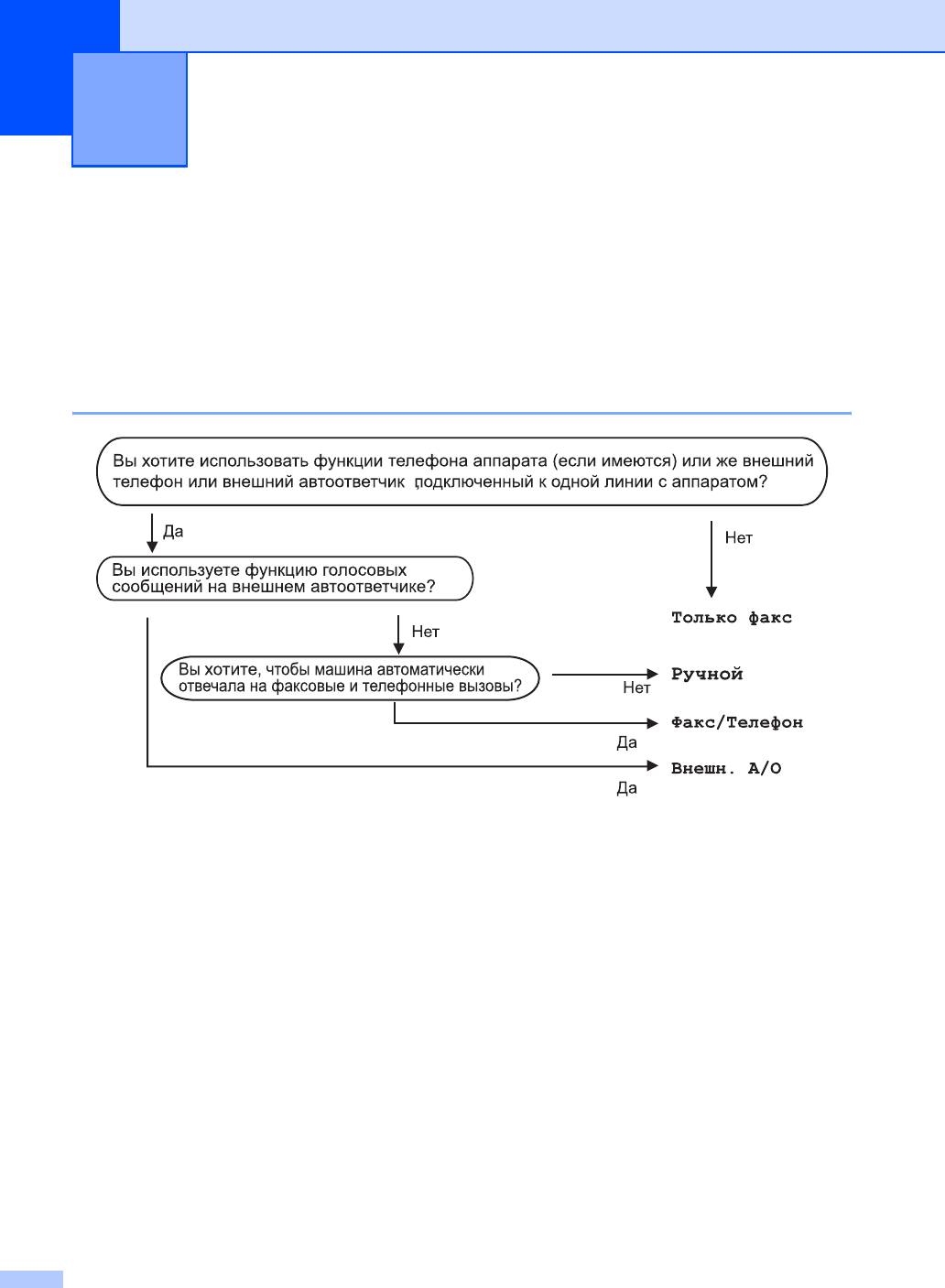
Прием факсов 6
6
Режимы приема 6
Режим приема следует выбирать в зависимости от внешних устройств и услуг,
предоставляемых телефонной компанией. Схема ниже поможет вам выбрать правильный
режим. (Более подробную информацию о режимах приема см. в разделе Использование
режимов приема на стр.57.)
Выбор режима приема 6
Для задания режима приема выполните приведенные ниже инструкции.
a Нажмите Меню, 0, 1.
b Выберите режим приема с помощью a и b.
Нажмите OK.
c Нажмите Стоп/Выход.
На ЖК-дисплее отобразится текущий режим приема.
56
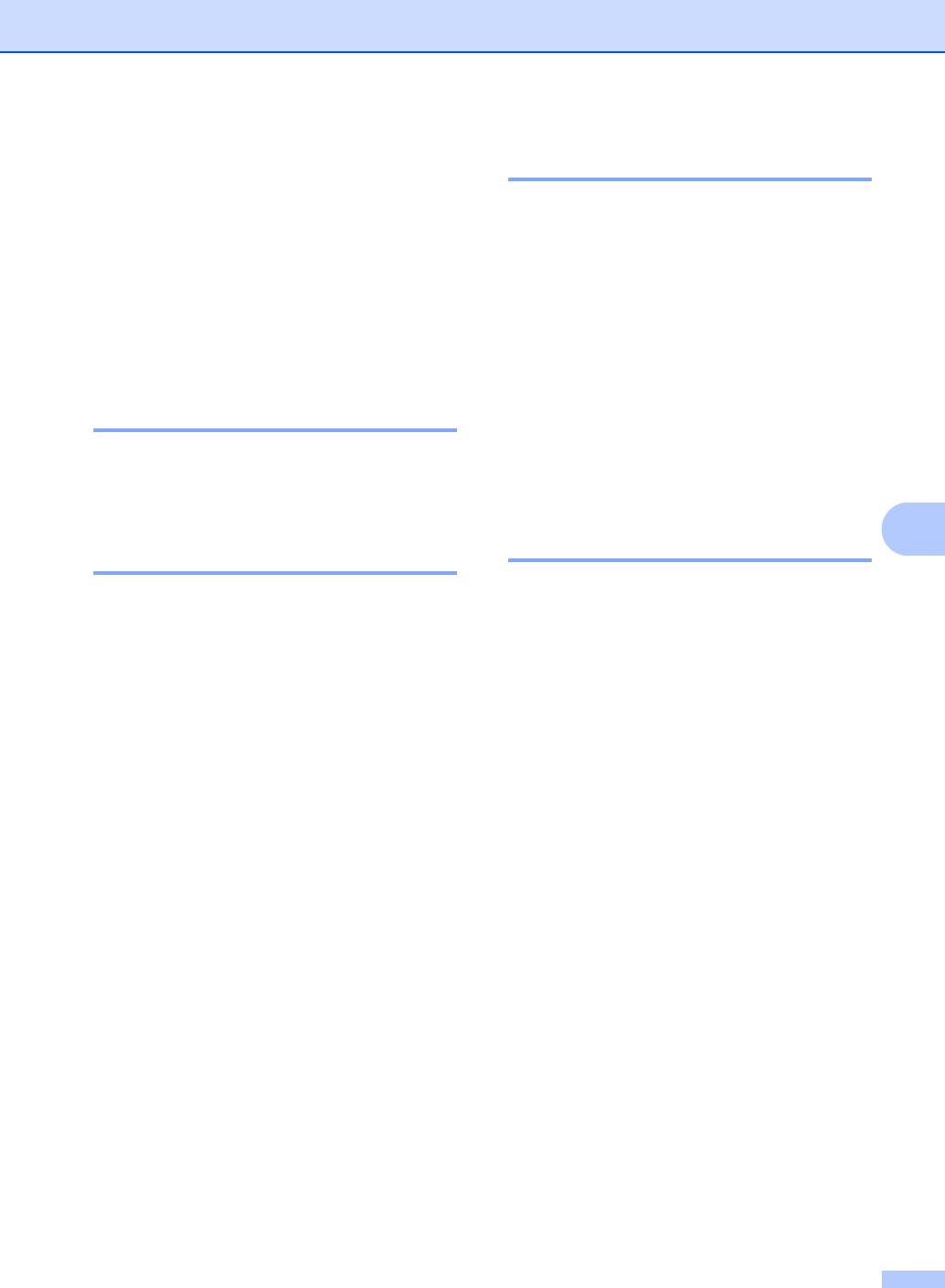
Прием факсов
Ручной 6
Использование
режимов приема
6
В режиме Ручной отключаются все
функции автоматического ответа.
В некоторых режимах приема аппарат
Чтобы принять факс в ручном режиме,
отвечает автоматически (Только факс и
поднимите трубку внешнего телефона.
Факс/Телефон). Возможно, перед
Когда будут слышны сигналы факса
использованием этих режимов приема
(короткие повторяющиеся сигналы),
понадобится изменить задержку ответа.
нажмите клавишу Старт, а затем клавишу
(См. раздел Задержка ответа на стр. 58.)
2, чтобы принять факс. Для приема
факсов можно также использовать
Только факс 6
функцию Обнаружение факса, подняв
трубку на одной линии
с аппаратом.
В режиме Только факс аппарат на
(См. также раздел Обнаружение факса
каждый вызов автоматически отвечает как
на стр.59.)
факс.
6
Внешний автоответчик 6
Факс/Телефон 6
Режим Внешн. А/О позволяет
Режим Факс/Телефон позволяет
обрабатывать входящие звонки на
автоматически управлять входящими
внешнем автоответчике. Входящие
вызовами путем распознавания, являются
вызовы будут обрабатываться одним из
ли они факсами или голосовыми
следующих способов.
вызовами. В зависимости от этого они
обрабатываются одним из следующих
Факсы принимаются автоматически.
способов.
В случае голосового вызова звонящий
Факсы принимаются автоматически.
может оставить сообщение на
внешнем автоответчике.
В случае голосовых вызовов
включается двойной сигнал вызова,
(Подробнее см. в разделе Подключение
означающий, что вы должны принять
внешнего автоответчика на стр. 64.)
вызов. Двойной сигнал вызова – это
быстрый двойной
звонок аппарата.
(См. также Время звонка Ф/Т (только в
режиме Факс/Телефон) на стр.58 и
Задержка ответа на стр.58.)
57
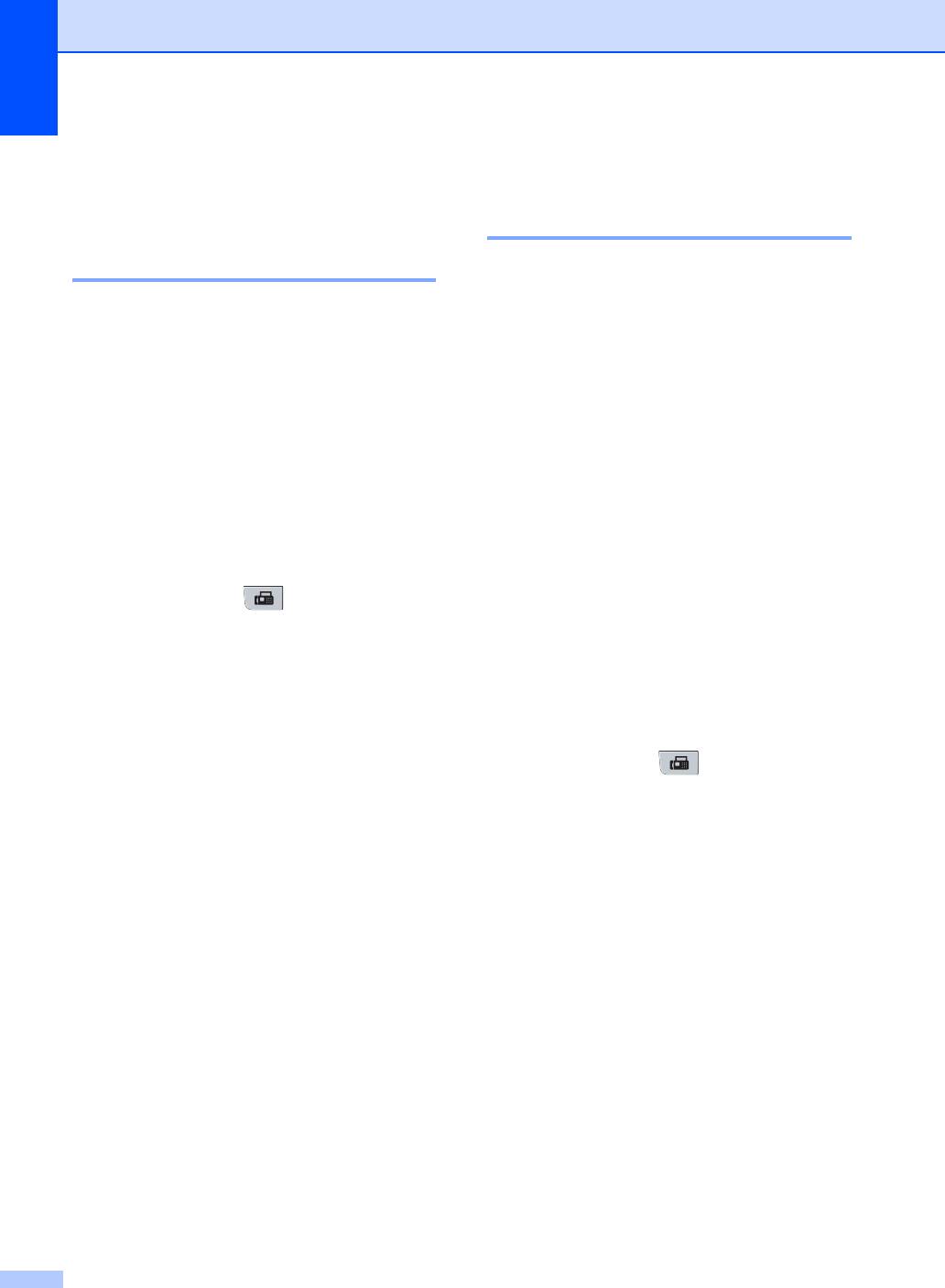
Глава 6
Время звонка Ф/Т
Настройки режима
(только в режиме
приема
6
Факс/Телефон) 6
Задержка ответа 6
В случае звонка на этот аппарат и вы, и
вызывающий абонент будете слышать
С помощью настройки задержки ответа
обычный звук телефонного звонка.
определяется число звонков аппарата,
Количество звонков задается с помощью
прежде чем он ответит в режиме
параметра “Задержка ответа”.
Только факс и Факс/Телефон.
Если это вызов факса, аппарат примет
Если на одной линии с данным аппаратом
его, а если это голосовой вызов, аппарат
подключены внешний или параллельный
будет подавать двойной сигнал вызова
телефоны, выберите максимальное
(быстрый двойной звонок) в течение
количество звонков. (См. Использование
времени, заданного
для параметра
внешних и параллельных телефонов
“Время звонка Ф/Т”. Если вы слышите
на стр.66 и Обнаружение факса
двойной сигнал вызова, то это значит, что
на стр.59.)
на линии принят голосовой вызов.
Поскольку двойной сигнал вызова
a Убедитесь, что аппарат находится в
подается аппаратом, параллельные и
режиме “Факс” .
внешние телефоны звонить не будут, но
b Нажмите Меню, 2, 1, 1.
на вызов можно ответить с любого
телефона. (Подробнее см. в разделе
c С помощью a или b выберите
Использование кодов удаленного
количество звонков, после которых
доступа
на стр.67.)
аппарат отвечает на вызов.
Нажмите OK.
a Убедитесь, что аппарат находится в
режиме “Факс” .
d Нажмите Стоп/Выход.
b Нажмите Меню, 2, 1, 2.
c Нажмите a или b и выберите
длительность сигнала о поступлении
голосового вызова (20, 30, 40 или 70
секунд).
Нажмите OK.
d Нажмите Стоп/Выход.
58
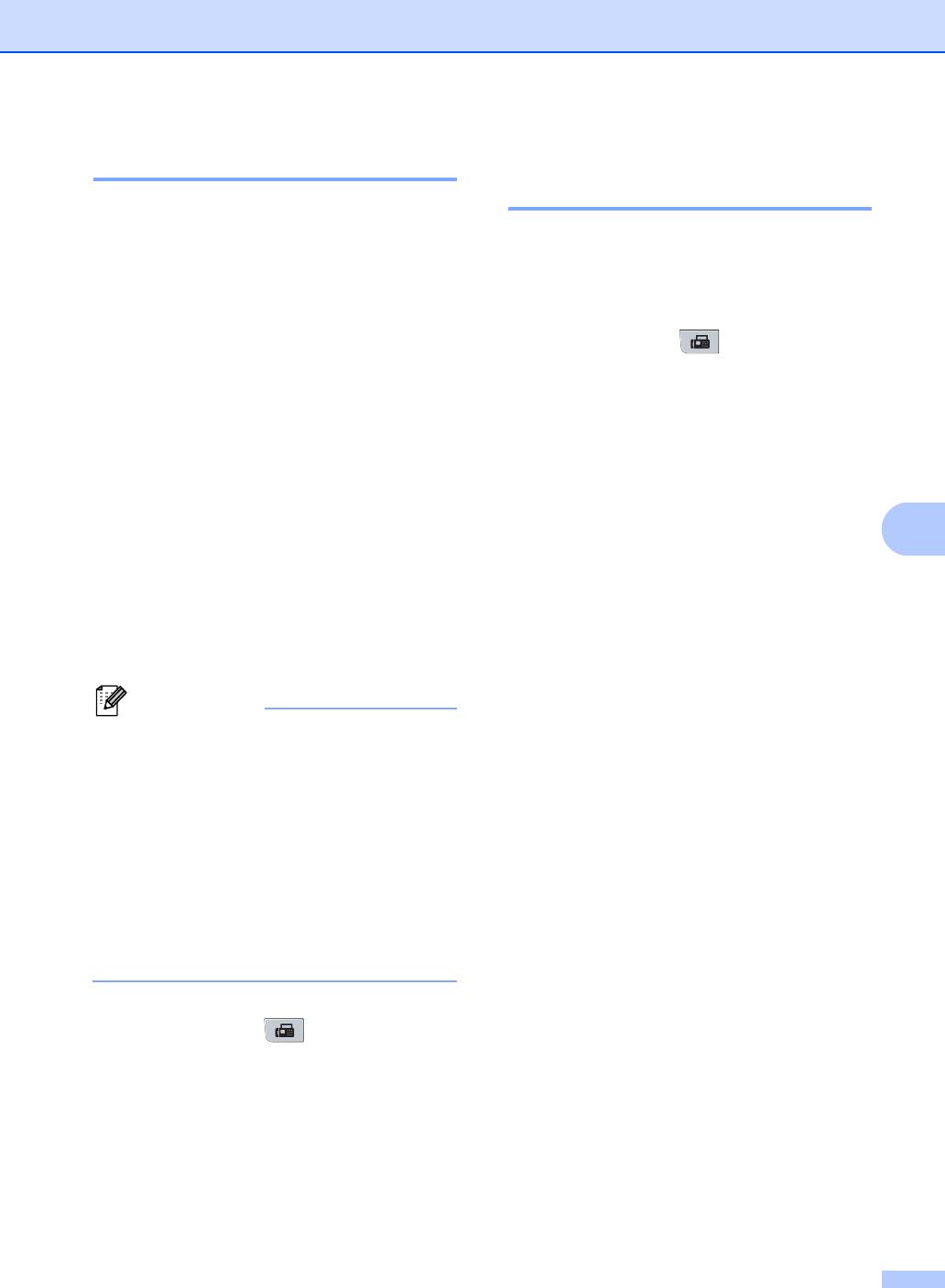
Прием факсов
Обнаружение факса 6
Настройка плотности
печати 6
Если для параметра “Обнаружение
факса” установлено значение Вкл..
Можно регулировать плотность печати,
Аппарат может принять факс
делая отпечатанные страницы темнее или
автоматически, даже если выполняется
светлее.
ответ на вызов. Если на ЖКД появилось
a Убедитесь, что аппарат находится в
сообщение Прием или если в
режиме “Факс” .
используемой трубке слышен щелчок в
телефонной линии, просто положите
b Нажмите Меню, 2, 1, 7.
трубку. Дальнейшие операции аппарат
выполнит самостоятельно.
c Чтобы сделать печать темнее,
Если для параметра “Обнаружение
нажмите a.
факса” установлено значение
Выкл..
Чтобы сделать печать светлее,
нажмите b.
В случае ответа на вызов факса путем
Нажмите OK.
подъема трубки внешнего телефона,
6
нажмите клавишу Старт, а затем клавишу
d Нажмите Стоп/Выход.
2, чтобы принять факс.
В случае ответа по параллельному
телефону нажмите l51. (См.
Использование внешних и параллельных
телефонов на стр.66)
Примечание
• Если для этой функции выбрана
настройка Вкл., но аппарат не
принимает вызов факса при поднятии
трубки внешнего или параллельного
телефона, наберите код удаленной
активации l51.
• Если факсы отправляются с
компьютера по той же телефонной
линии и аппарат перехватывает их,
установите для параметра
“Обнаружение факса” значение Выкл..
a Убедитесь, что аппарат находится в
режиме “Факс” .
b Нажмите Меню, 2, 1, 3.
c Нажмите a или b и выберите Вкл.
или Выкл..
Нажмите OK.
d Нажмите Стоп/Выход.
59
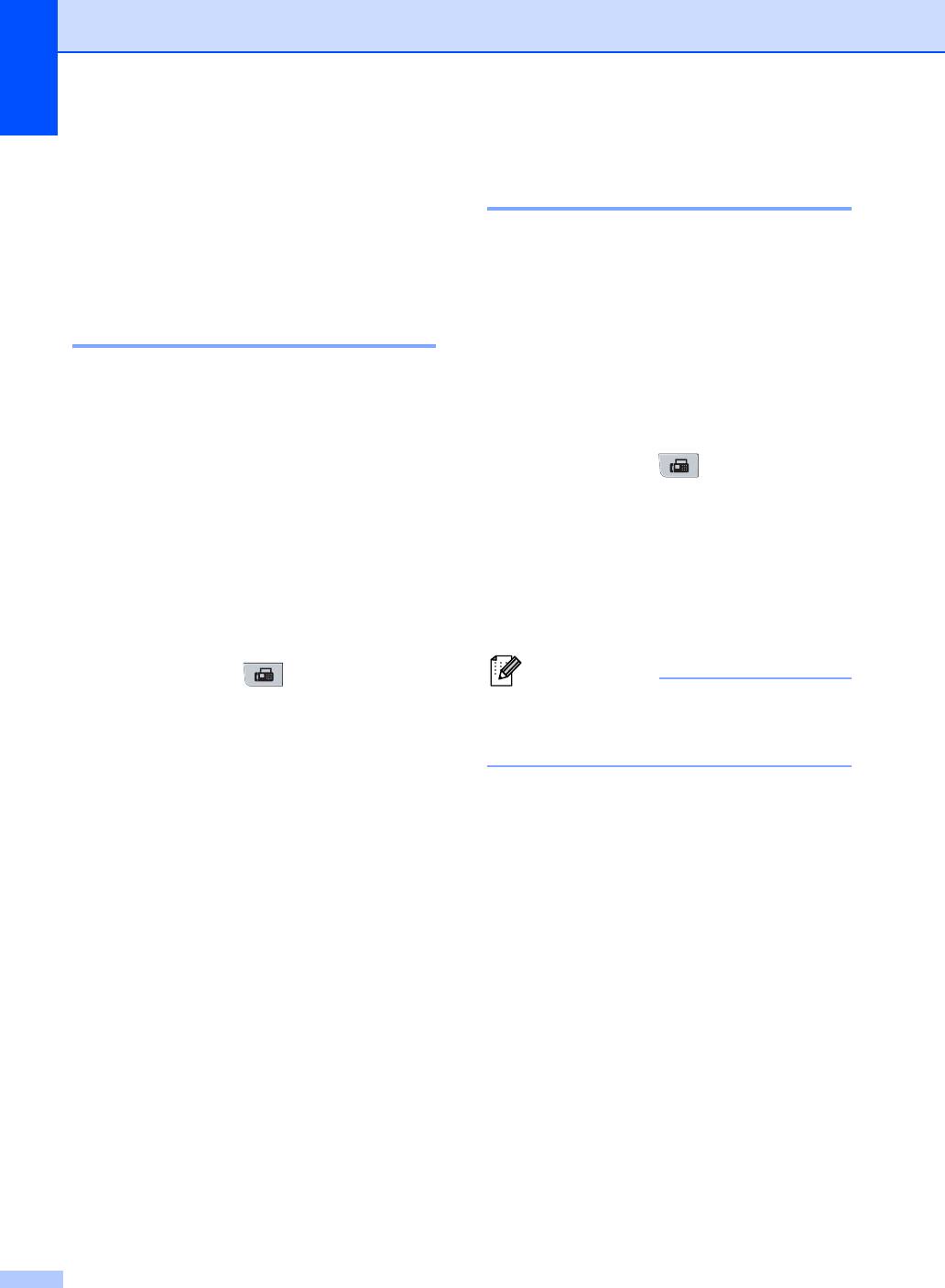
Глава 6
Двусторонняя печать в
Дополнительные
режиме факса 6
операции по приему
Используемый аппарат может
факсов
6
автоматически распечатывать
принимаемые факсы на обеих сторонах
Печать уменьшенного
бумаги, когда для параметра
2-стор. печать установлено значение
входящего факса 6
Вкл..
Если выбрать Вкл., аппарат
Для этой функции можно использовать
автоматически уменьшит каждую
2
бумагу формата A4 (60 – 105 г/м
).
страницу входящего факса, чтобы
уместить ее на одной странице бумаги
a Убедитесь, что аппарат находится в
1
1
формата A4, Letter, Legal
или Folio
.
режиме “Факс” .
1
Legal и Folio можно выбрать только для
b Нажмите Меню, 2, 1, 0.
обходного лотка.
Аппарат рассчитает коэффициент
c Нажмите a или b и выберите Вкл.
масштабирования, учитывая формат
(или Выкл.).
бумаги факса и настройку “Формат
Нажмите OK.
бумаги” (Меню, 1, 2, 2).
d Нажмите Стоп/Выход.
a Убедитесь, что аппарат находится в
режиме “Факс” .
Примечание
При включении функции “Двусторонняя
b Нажмите Меню, 2, 1, 5.
печать” также включается функция
“Автоматическое уменьшение”.
c Нажмите a или b и выберите Вкл.
или Выкл..
Нажмите OK.
d Нажмите Стоп/Выход.
60
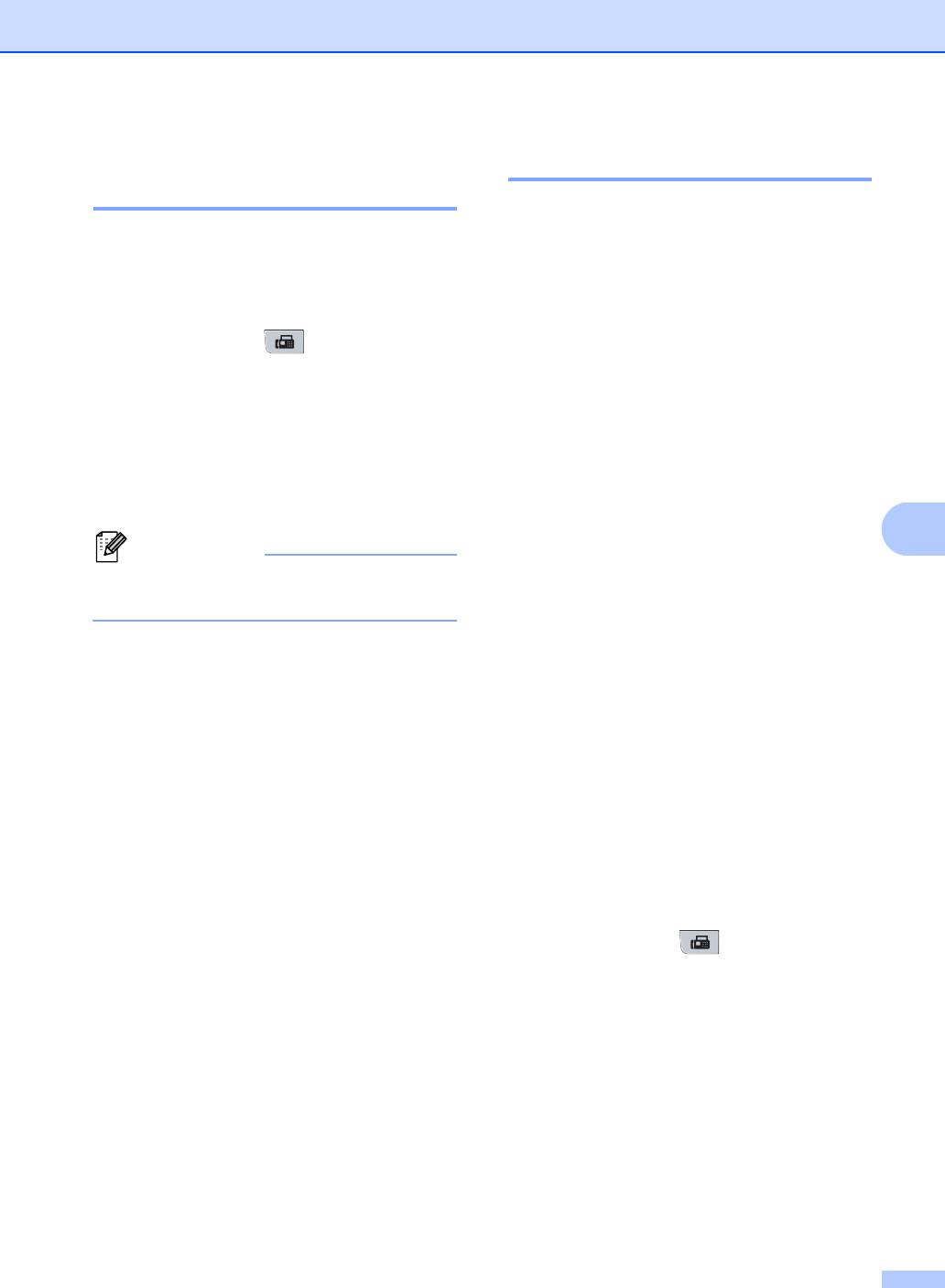
Прием факсов
Настройка штампа приема
Прием факсов в память 6
факса 6
Если во время приема факса закончится
бумага в лотке, на экране появится
Можно настроить печать даты и времени
сообщение Нет бумаги; загрузите бумагу
приема факса в верхней части в центре
в лоток. (См. раздел Загрузка бумаги и
каждой страницы принятого факса.
печатных носителей на стр.10.) Если не
a Убедитесь, что аппарат находится в
загрузить бумагу в лоток, произойдет
режиме “Факс” .
следующее:
b Нажмите Меню, 2, 1, 9.
Если для Факс в память выбрано
Вкл.:
6
c Нажмите a или b и выберите Вкл.
или Откл..
Прием текущего факса продолжится, при
Нажмите OK.
этом не распечатанные страницы будут
сохраняться в памяти до ее заполнения.
d Нажмите Стоп/Выход.
Другие входящие факсы также будут
сохраняться в памяти до ее заполнения.
6
Примечание
При заполнении памяти аппарат
Проверьте, что заданные в аппарате
автоматически прекратит отвечать на
дата и время правильны.
вызовы. Для распечатывания всех факсов
загрузите в лоток бумагу.
Если для Факс в память выбрано
Выкл.:
6
Прием текущего факса продолжится, при
этом не распечатанные страницы будут
сохраняться в памяти до ее заполнения.
Аппарат автоматически прекратит
отвечать на вызовы до тех пор, пока в
лоток не будет загружена бумага. Для
распечатывания последнего принятого
факса положите бумагу в лоток.
a Убедитесь, что аппарат находится в
режиме “Факс” .
b Нажмите Меню, 2, 1, 6.
c Нажмите a или b и выберите Вкл.
или Выкл..
Нажмите OK.
d Нажмите Стоп/Выход.
61
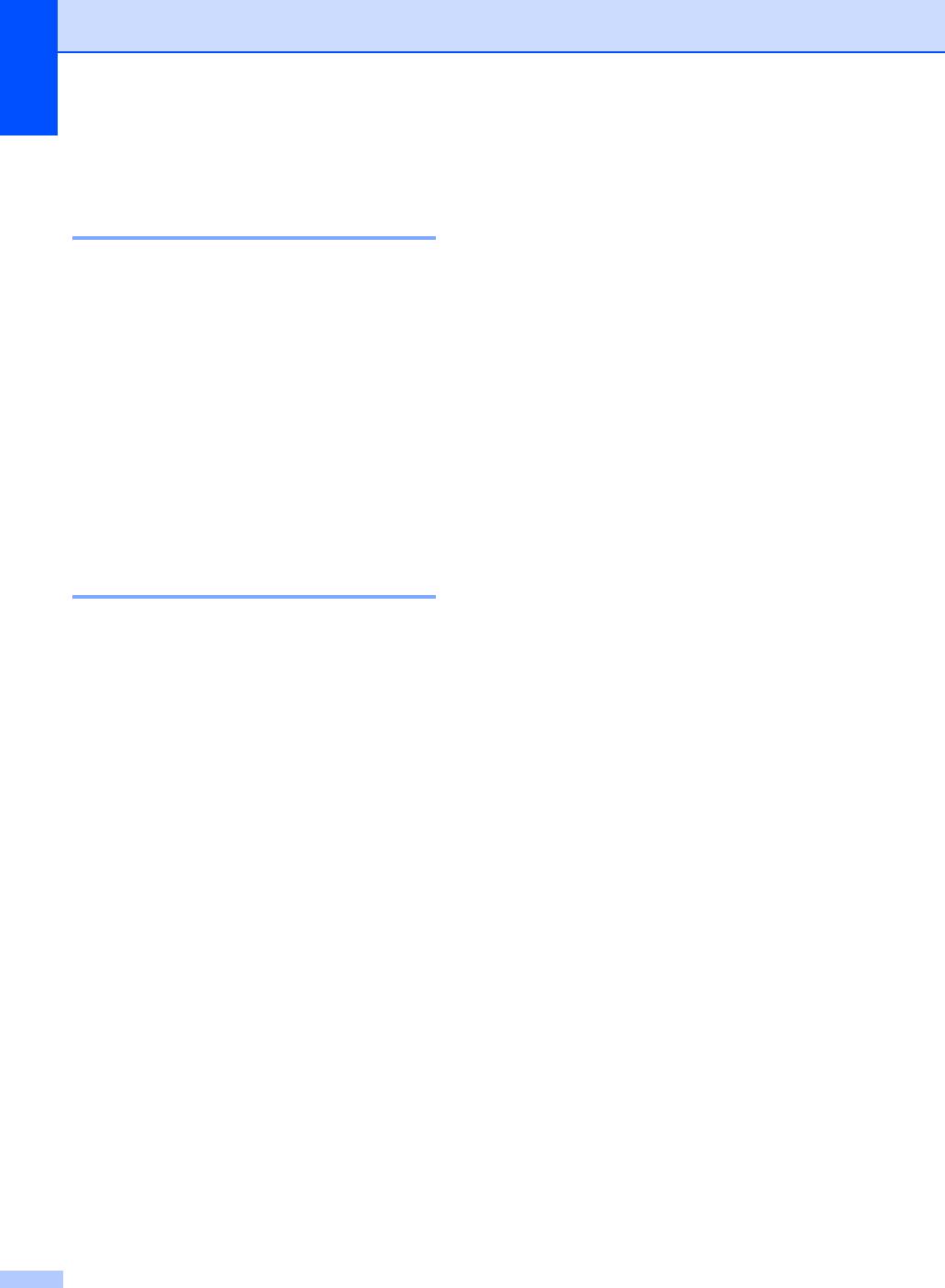
Глава 6
Печать факса из памяти
(только для черно-белых
факсов) 6
Если используется функция сохранения
факсов в памяти (Меню, 2, 5, 1), с
помощью аппарата можно по-прежнему
распечатывать факсы из памяти. (См.
раздел Сохранение факсов в памяти
на стр.78.)
a Нажмите Меню, 2, 5, 3.
b Нажмите Старт.
c Нажмите Стоп/Выход.
Прием в память при
отсутствии бумаги 6
Если при приеме факса в лотке закончится
бумага, на ЖКД отобразится сообщение
Нет бумаги. Положите в лоток бумагу.
(См. раздел Загрузка бумаги и печатных
носителей на стр.10.)
Прием текущего факса продолжится, при
этом не распечатанные страницы будут
сохраняться в памяти до ее заполнения.
Другие входящие факсы также будут
сохраняться в памяти до
ее заполнения.
При заполнении памяти аппарат
автоматически прекратит отвечать на
вызовы. Для распечатывания всех факсов
загрузите в лоток бумагу.
62
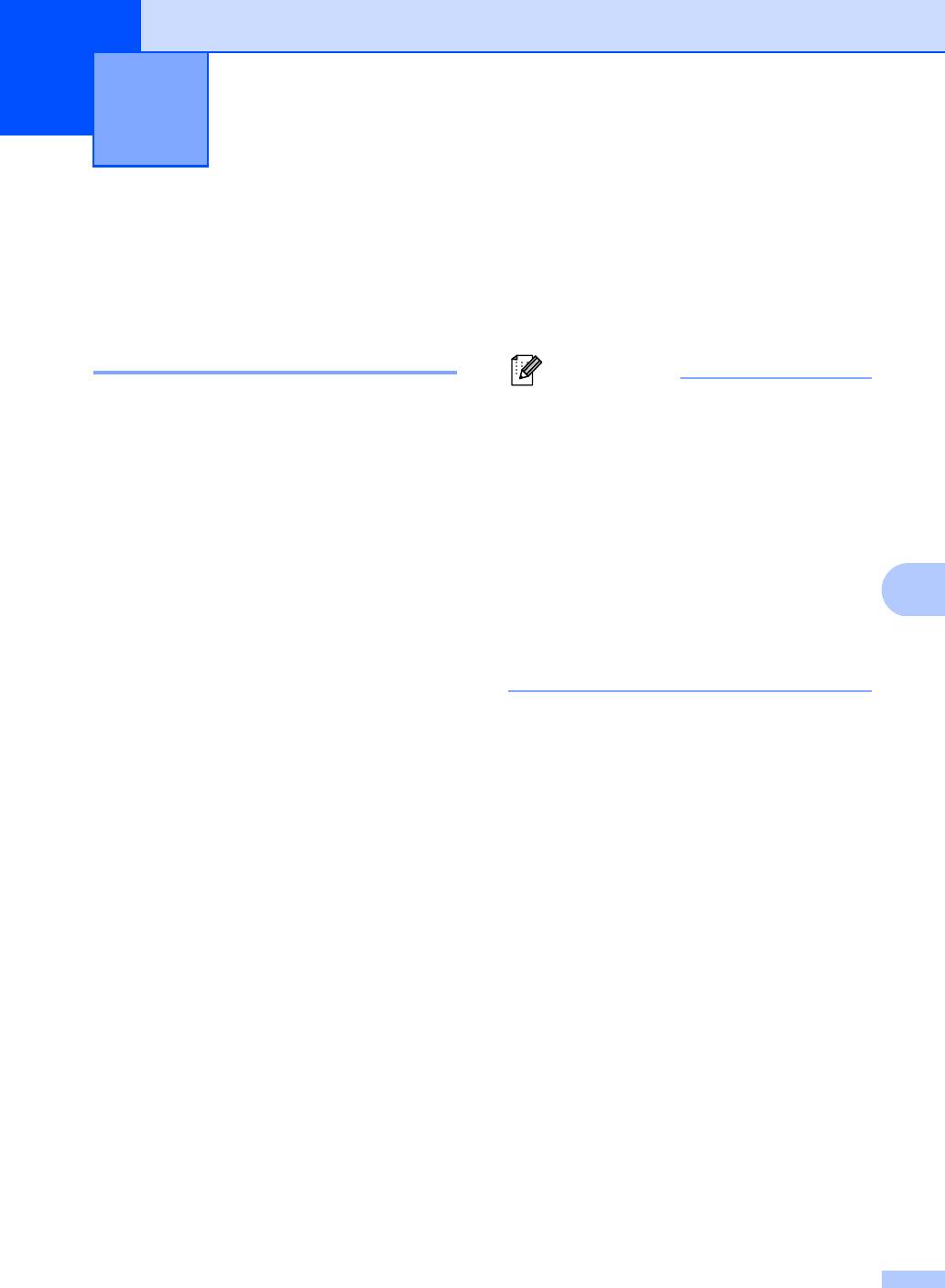
Телефон и внешние
7
устройства
7
e С цифровой клавиатуры введите
Услуги телефонной
префикс (до 5 знаков).
линии
7
Нажмите OK.
Нажмите a или b и выберите Вкл.
или Всегда.
Задание типа телефонной
Нажмите OK.
линии 7
Примечание
Если для отправки и приема факсов
• Можно использовать цифры от 0 до
аппарат подключается к линии с офисной
9 и символы #, l и !.
АТС или к цифровой сети с
(Нажмите Телефон/Перевод,
интегрированными услугами (ISDN),
чтобы отобразить “!”.)
необходимо соответствующим образом
изменить тип телефонной линии,
• При выборе Вкл. нажатие клавиши
выполнив следующие действия. Если
Телефон/Перевод (на экране
используется линия с офисной АТС,
отобразится “!”) позволит выйти на
можно определить, будет ли аппарат
внешнюю линию.
7
всегда выходить на внешнюю линию или
• Если выбрана настройка Всегда,
нет.
выйти на внешнюю линию можно
без нажатия клавиши
a Нажмите Меню, 0, 6.
Телефон/Перевод.
b Нажмите a или b и выберите ISDN,
PBX (или Обычная).
f Нажмите Стоп/Выход.
Нажмите OK.
Работа с офисной АТС и перевод
c Выполните одно из следующих
вызовов
7
действий:
На заводе-изготовителе на данном
При выборе ISDN или Обычная
аппарате установлен режим Обычная,
переходите к шагу f.
позволяющий подключать аппарат к
Если выбрано значение PBX,
стандартной телефонной сети общего
переходите к шагу d.
пользования. Однако многие офисы
используют корпоративную сеть или
d Выполните одно из следующих
офисную АТС (PBX). Аппарат можно
действий:
подключать к большинству типов офисных
АТС. Функция повторного вызова данного
Если требуется изменить текущий
аппарата поддерживает только повторный
префикс номера, нажмите
вызов через интервал времени (TBR).
клавишу 1 и перейдите к шагу e.
Функция автодозвона с интервалами
Если текущий префикс номера
действует для большинства офисных
изменять не требуется, нажмите
АТС, позволяя получить выход на
клавишу 2 и перейдите к шагу f.
внешнюю линию и переводить вызовы на
другие местные номера. Эта функция
работает при нажатой клавише
Телефон/Перевод.
63
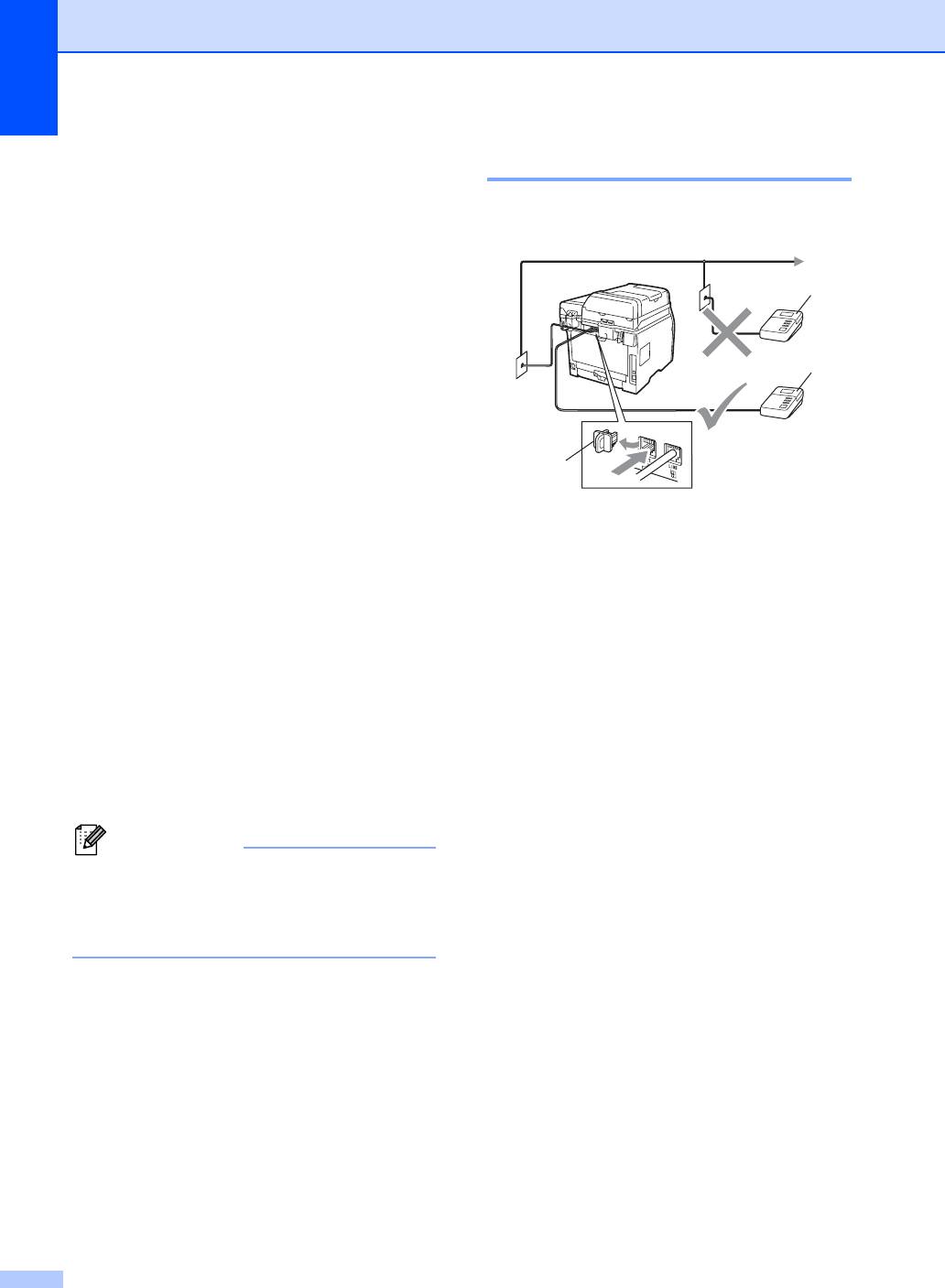
Глава 7
Подключения 7
Подключение
внешнего
Внешний автоответчик следует
подключать, как показано на схеме ниже.
автоответчика
7
На одну линию с аппаратом можно
1
подключить внешний автоответчик. При
ответе автоответчика на звонок аппарат
будет “ждать” факсовые сигналы (сигналы
CNG), посылаемые факсимильным
1
аппаратом отправителя. При
распознавании таких сигналов аппарат
отвечает на вызов и принимает факс. Если
аппарат не обнаружит такие сигналы, он
2
позволит автоответчику принять
голосовое сообщение, а на ЖК-
дисплее
1 А/О
появится сообщение Телефон.
2 Защитная крышка
Внешний автоответчик должен ответить
a Установите для внешнего
на вызов не позже чем через четыре
автоответчика один из двух звонков.
звонка (рекомендуемая настройка: два
(Параметр "Задержка ответа"
звонка). Это вызвано тем, что аппарат не
аппарата при этом не учитывается.)
сможет распознать CNG-сигналы до тех
пор, пока автоответчик не ответит на
b Запишите приветствие на внешнем
вызов. После четырех гудков на подачу
автоответчике.
CNG-сигналов останется всего 8 - 10
секунд. Не рекомендуется использовать
c Переведите автоответчик в режим
на внешнем автоответчике функцию
ответа на звонки.
"экономия на звонках", если он
срабатывает после пяти и более гудков.
d Переключите режим приема на
Внешн. А/О. (См. раздел Выбор
Примечание
режима приема на стр.56.)
Если возникают проблемы с
получением факсов, уменьшите
настройку задержки ответа на внешнем
автоответчике.
64
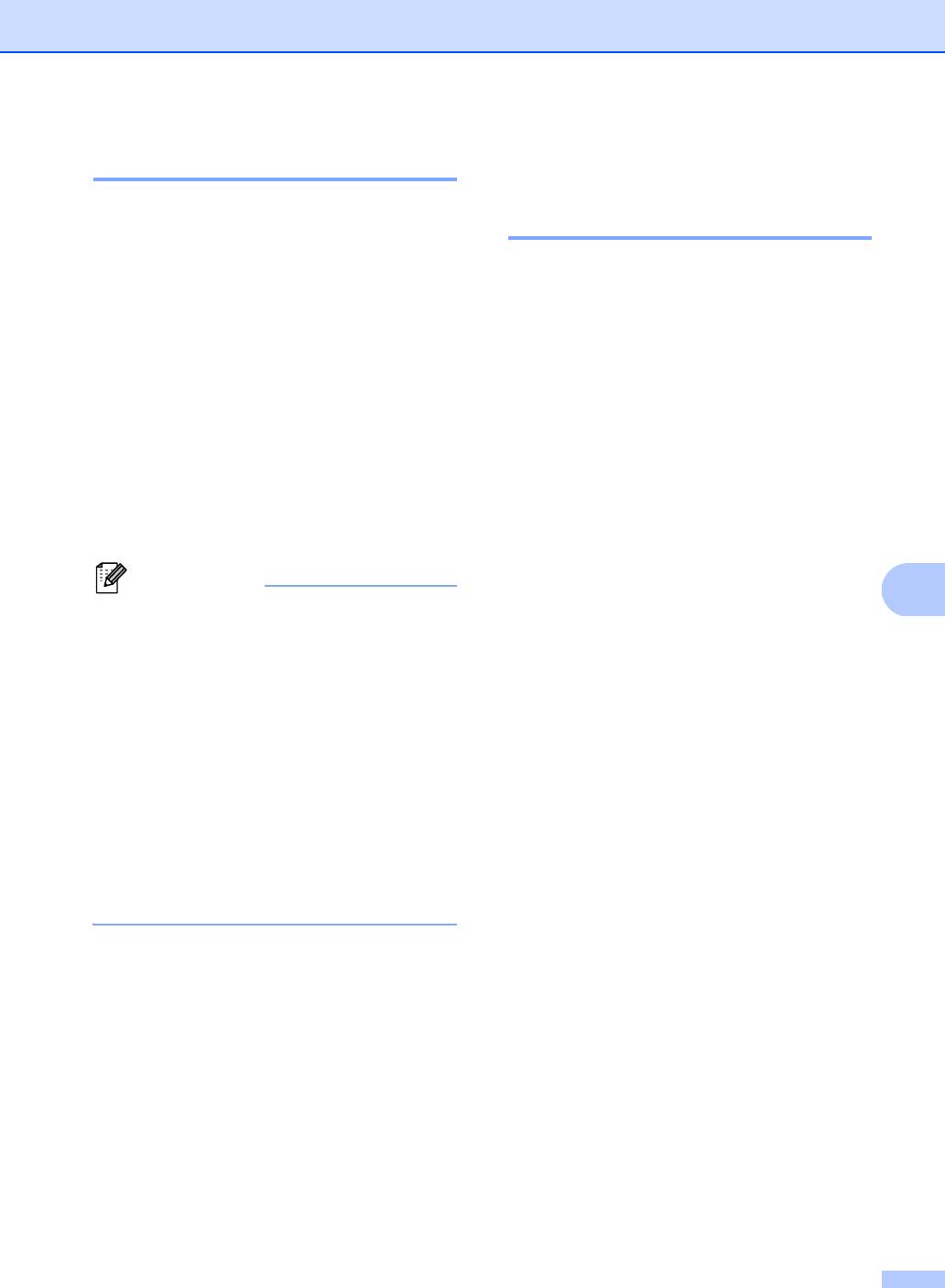
Телефон и внешние устройства
Запись приветствия 7
Подключения по
многоканальным линиям
a В начале приветствия запишите 5
(офисная АТС) 7
секунд паузы. Это дает аппарату
время на прослушивание CNG-
Для подключения аппарата рекомендуем
сигналов.
обращаться в компанию, установившую
офисную АТС. Если аппарат надо
b Речевое приветствие не должно быть
подключить к многоканальной системе,
дольше 20 секунд.
попросите техника подключить его к
последней линии в системе. Это позволит
c Завершите свое 20-секундное
избежать срабатывания аппарата каждый
сообщение кодом удаленной
раз при получении системой телефонного
активации для абонентов,
вызова. Если входящие звонки
отправляющих факсы в ручном
принимаются секретарем, рекомендуется
режиме. Например, “После сигнала
установить режим приема Ручной.
оставьте свое сообщение или
отправьте факс, нажав клавиши l51 и
Мы не можем
гарантировать
Пуск”.
правильность работы в любых условиях
аппарата, подключенного к офисной АТС.
Примечание
Обо всех проблемах при отправке или
7
• Для использования кода приема
приеме факсов необходимо вначале
факсов l51 необходимо включить
сообщать компании, обслуживающей
настройку кодов удаленного доступа.
офисную АТС.
(См. раздел Использование кодов
удаленного доступа на стр. 67.)
• Рекомендуется начинать приветствие с
5-секундной паузы потому, что аппарат
не может различить факсовые сигналы
на фоне громкого голоса. Можно
попробовать пропустить эту паузу, но
если появятся проблемы с приемом
факсов
, то придется записать
приветствие снова с учетом этой
паузы.
65
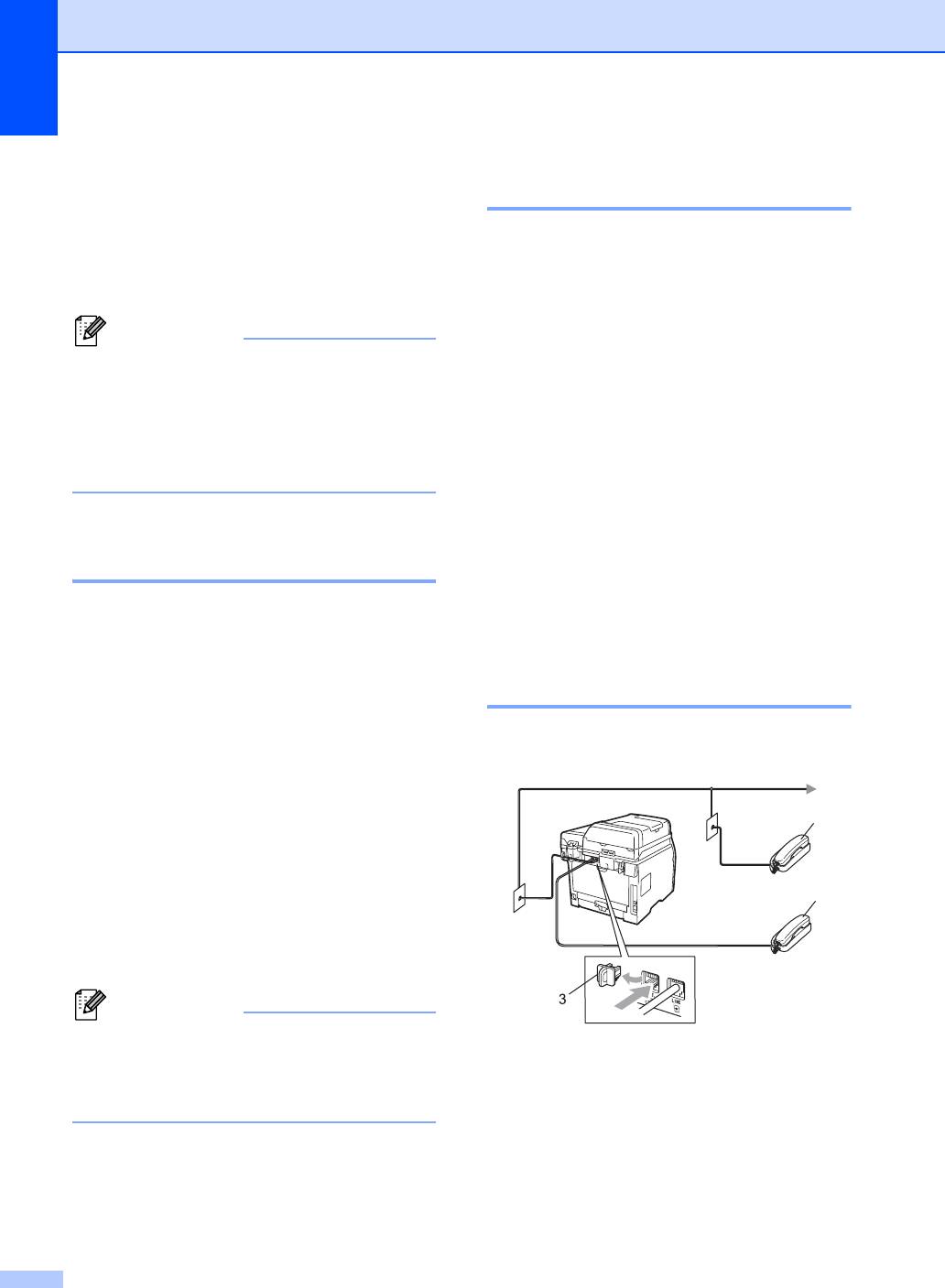
Глава 7
Только для режима
Внешний и
"Факс/Телефон" 7
параллельный
Когда аппарат находится в режиме
телефонные
"Факс/Телефон", он подачей
аппараты
7
псевдо/двойных сигналов будет извещать
вас о необходимости принять голосовой
вызов.
Примечание
Поднимите трубку внешнего телефона,
Для использования кода удаленной
после чего нажмите клавишу
активации l51 и кода удаленной
Телефон/Перевод, чтобы ответить на
деактивации #51 необходимо включить
вызов.
коды удаленного доступа. (См. раздел
Использование кодов удаленного
При нахождении у параллельного
доступа на стр.67.)
телефона потребуется снять его трубку во
время звонка Ф/Т и нажать
клавишу #51
между двойными псевдозвонками. Если
Использование внешних и
никто не отвечает или если на данный
параллельных телефонов 7
аппарат намереваются отправить факс,
переведите вызов обратно на аппарат,
При ответе на вызов факса с
нажав l51.
параллельного телефона или с внешнего
телефона, правильно подключенного к
Подключение внешнего или
соответствующему гнезду аппарата,
параллельного телефона 7
можно переключить вызов на аппарат с
помощью кода удаленной активации. При
Можно подключить к аппарату отдельный
вводе кода удаленной активации l51
телефон, как показано на схеме ниже.
аппарат начнет прием факса.
Если вы отвечаете на вызов, а на
1
линии никого нет:
7
Нужно принять факс в ручном режиме.
Нажмите l51 и дождитесь характерной
2
факсовой трели (или пока на ЖКД не
отобразится Прием), затем повесьте
трубку.
Примечание
Для активации приема звонков можно
1 Параллельный телефон
также использовать функцию
2 Внешний телефон
“Обнаружение факса”. (См. раздел
Обнаружение факса на стр.59.)
3 Защитная крышка
При использовании внешнего телефона
на ЖК-дисплее отображается сообщение
Телефон.
66
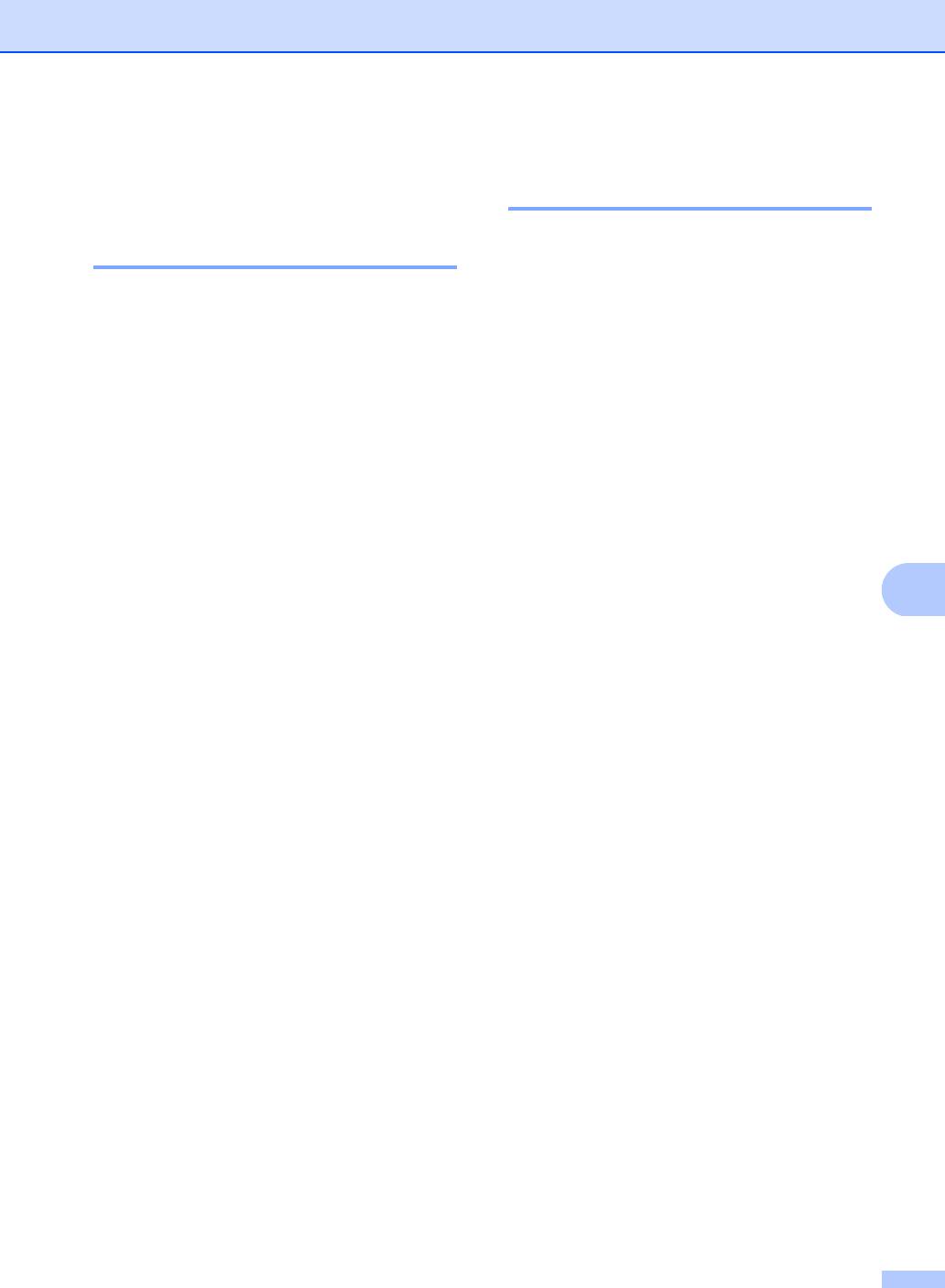
Телефон и внешние устройства
Использование внешней
Использование кодов
беспроводной телефонной
удаленного доступа 7
трубки стороннего
производителя 7
Код удаленной активации 7
Если ответить на вызов факса с
Если беспроводной телефон стороннего
параллельного или внешнего телефона,
производителя подключен к телефонному
можно дать аппарату команду на прием
проводу (см. раздел стр.66), ответить на
факса, набрав код удаленной активации
вызов при использовании функции
l51. Дождитесь характерной факсовой
“Задержка ответа” легче, если постоянно
трели и положите трубку. (См. раздел
носить с собой беспроводную
Обнаружение факса на стр.59.) Для
телефонную трубку.
отправки факса вызывающий абонент
Если аппарат первым отвечает на вызов,
должен нажать клавишу запуска.
придется подойти к нему, чтобы нажать
При ответе на вызов факса с внешнего
клавишу Телефон/Перевод для
телефона можно дать аппарату команду
переключения вызова на беспроводную
на прием факса, нажав клавишу Старт и
телефонную
трубку.
выбрав Приём.
7
Код удаленной деактивации 7
Если при приеме голосового вызова
аппарат находится в режиме Ф/Т, то после
начальной задержки ответа аппарат
включит двойной звонок Ф/Т. Если
ответить на вызов с параллельного
телефона, можно отключить звонок Ф/Т,
нажав клавишу #51 (эту
последовательность надо нажимать
между звонками).
Если аппарат отвечает на голосовой
вызов и двойные
псевдозвонки, можно
принять вызов по внешнему телефону,
нажав клавишу Телефон/Перевод.
67
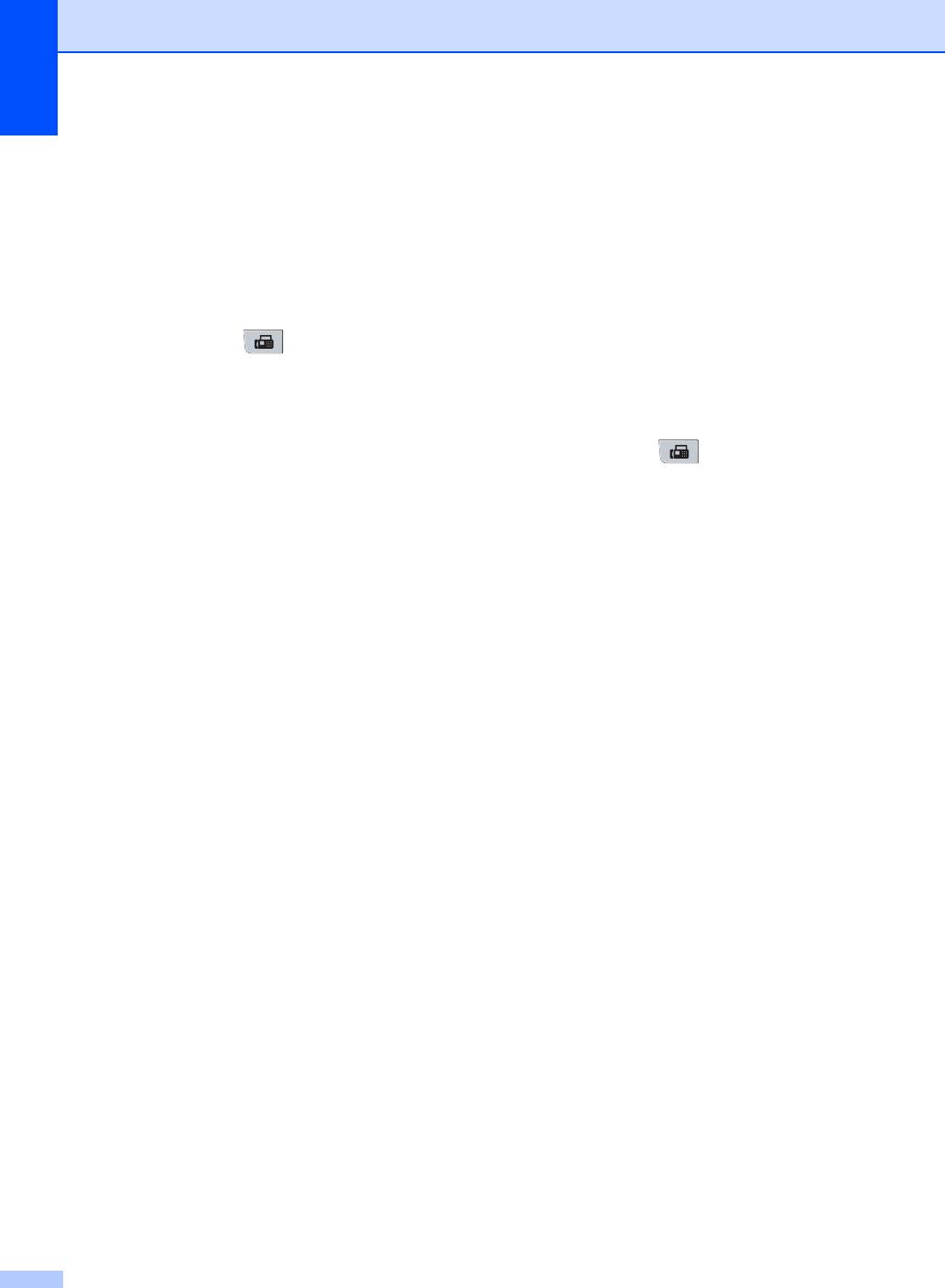
Глава 7
Включение кодов удаленного
Изменение кодов удаленного
доступа
7
доступа
7
Чтобы использовать код приема факсов и
Предварительно установленный код
код ответа телефона, необходимо
удаленной активации – l51.
включить настройку кодов удаленного
Предварительно установленный код
доступа.
удаленной деактивации – #51. Если
каждый раз при подключении к
a Убедитесь, что аппарат находится в
автоответчику связь прерывается,
режиме “Факс” .
попытайтесь изменить трехзначные коды
удаленного управления, например ### и
b Нажмите Меню, 2, 1, 4.
555.
c Нажмите a или b и выберите Вкл..
a Убедитесь, что аппарат находится в
Нажмите OK.
режиме “Факс” .
d Если изменять код приема факсов не
b Нажмите Меню, 2, 1, 4.
требуется, нажмите клавишу OK.
c Нажмите a или b и выберите Вкл.
e Если изменять код ответа телефона
или Выкл..
не требуется, нажмите клавишу OK.
Нажмите OK.
f Нажмите Стоп/Выход.
d Если в шаге c выбрать Вкл.,
введите новый код удаленной
активации.
Нажмите OK.
e Введите новый код удаленной
деактивации.
Нажмите OK.
f Нажмите Стоп/Выход.
68
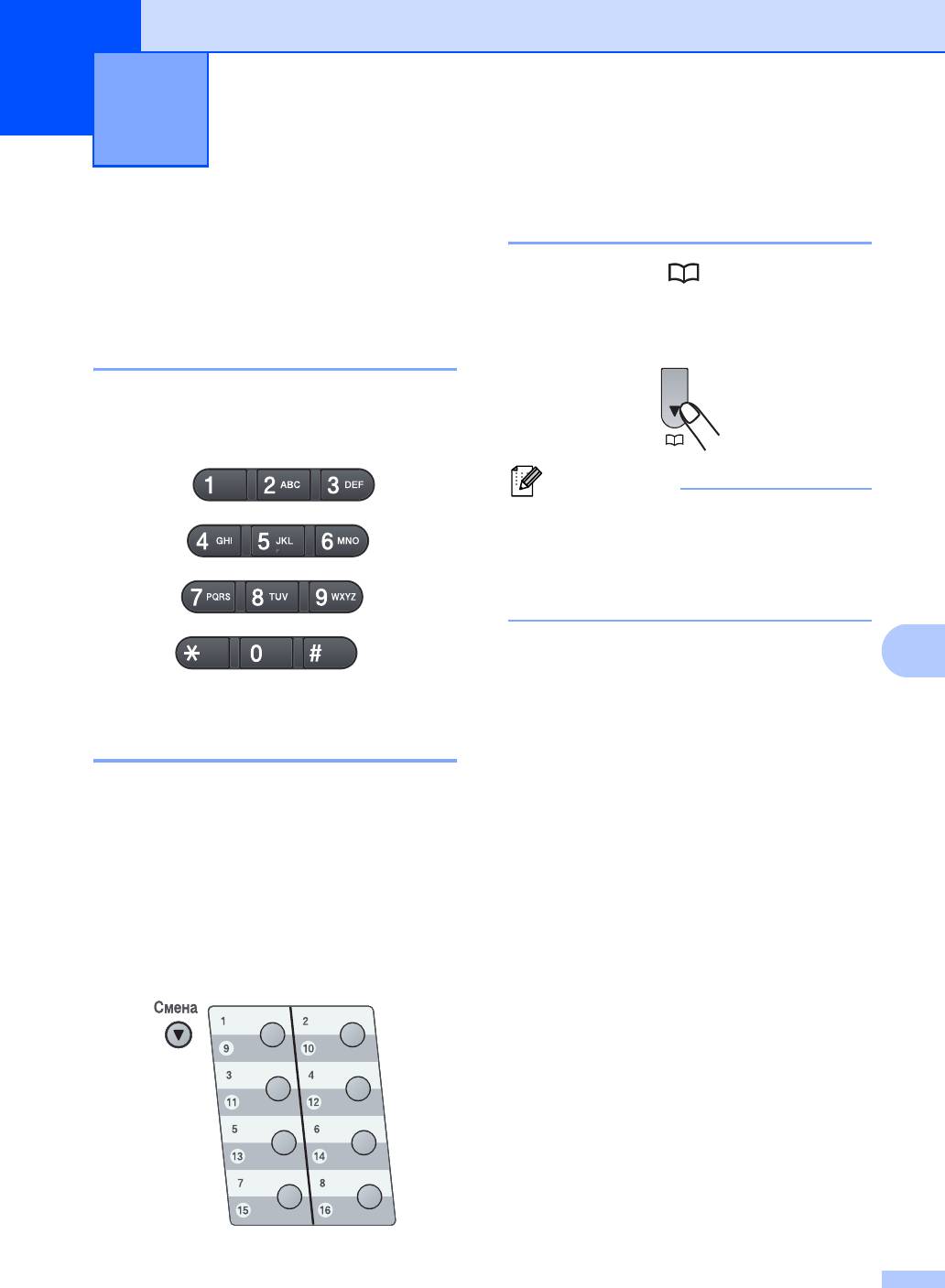
Набор и сохранение номеров 8
8
Быстрый набор 8
Набор номера 8
Предусмотрены следующие способы
Нажмите клавишу , а затем введите
набора номера.
трехзначный номер быстрого набора. (См.
раздел Сохранение номеров
быстрого набора на стр. 72.)
Ручной набор номера 8
Для ввода всех цифр телефонного номера
или номера факса используйте
клавиатуру набора номера.
Примечание
Если при вводе номера набора одним
нажатием или быстрого набора на ЖКД
отображается сообщение
Зарегистриров.?, значит номер не
записан в памяти.
8
Набор номера одним
нажатием 8
Нажмите клавишу набора номера одним
нажатием, на которой сохранен номер
нужного абонента. (См. раздел
Сохранение номеров набора одним
нажатием на стр.71.)
Чтобы набрать набора номера одним
нажатием 9 – 16, при нажатии клавиши
набора номера одним нажатием
удерживайте клавишу Смена.
69
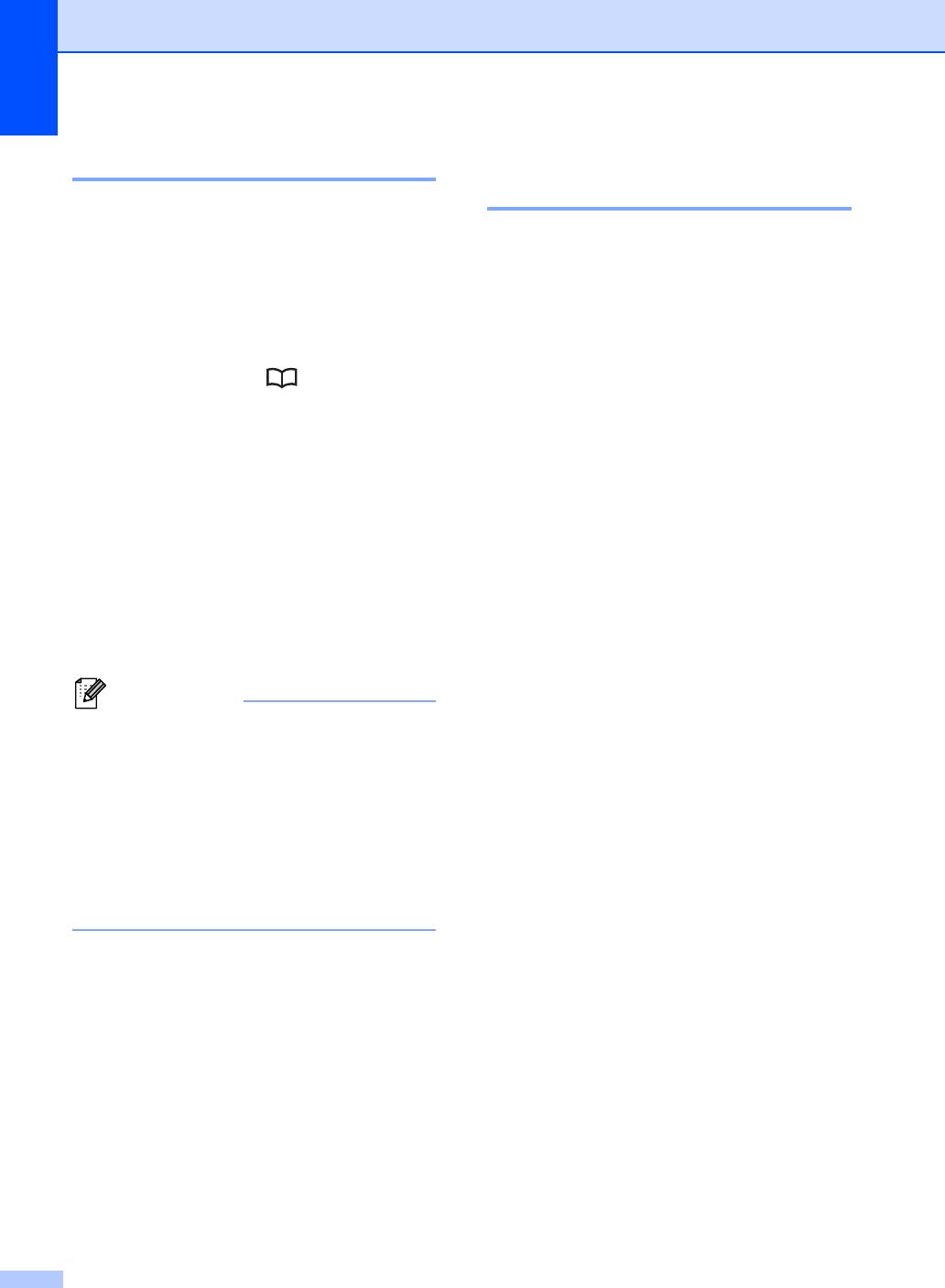
Глава 8
Поиск 8
Повторный набор номера
факса 8
Можно выполнить алфавитный поиск
имен, записанных в память номеров для
Если при автоматической отправке факса
набора одним нажатием или
линия занята, то аппарат автоматически
быстрого набора. (См. Сохранение
выполнит до трех попыток дозвона с
номеров набора одним нажатием
интервалом в пять минут.
на стр.71 и Сохранение номеров
Если при отправке факса вручную линия
быстрого набора на стр.72.)
занята, нажмите клавишу Повтор/Пауза,
a Дважды нажмите .
подождите, пока ответит другой
факсимильный аппарат, после чего
b С помощью клавиш клавиатуры
нажмите клавишу Старт и попробуйте
набора номера введите несколько
снова. Если нужно выполнить
первых букв имени. (Для ввода букв
последующий звонок по
последнему
используйте таблицу, приведенную в
набранному номеру, можно быстро
разделе Ввод текста на стр. 198.)
сделать это, нажав клавишу
Нажмите OK.
Повтор/Пауза и Старт.
Клавиша Повтор/Пауза работает только
c Нажмите a или b и выберите нужное
при наборе номера с панели управления.
имя.
Нажмите OK.
d Нажмите Старт.
Примечание
• Если в шаге b не ввести букву и
нажать клавишу OK, отобразятся все
зарегистрированные имена. Нажмите a
или b и выберите нужное имя.
• Если при вводе нескольких первых букв
имени на ЖК-дисплее появляется
сообщение Конт.не найден, это
значит, что имен, начинающегося с
этих букв, в памяти нет.
70
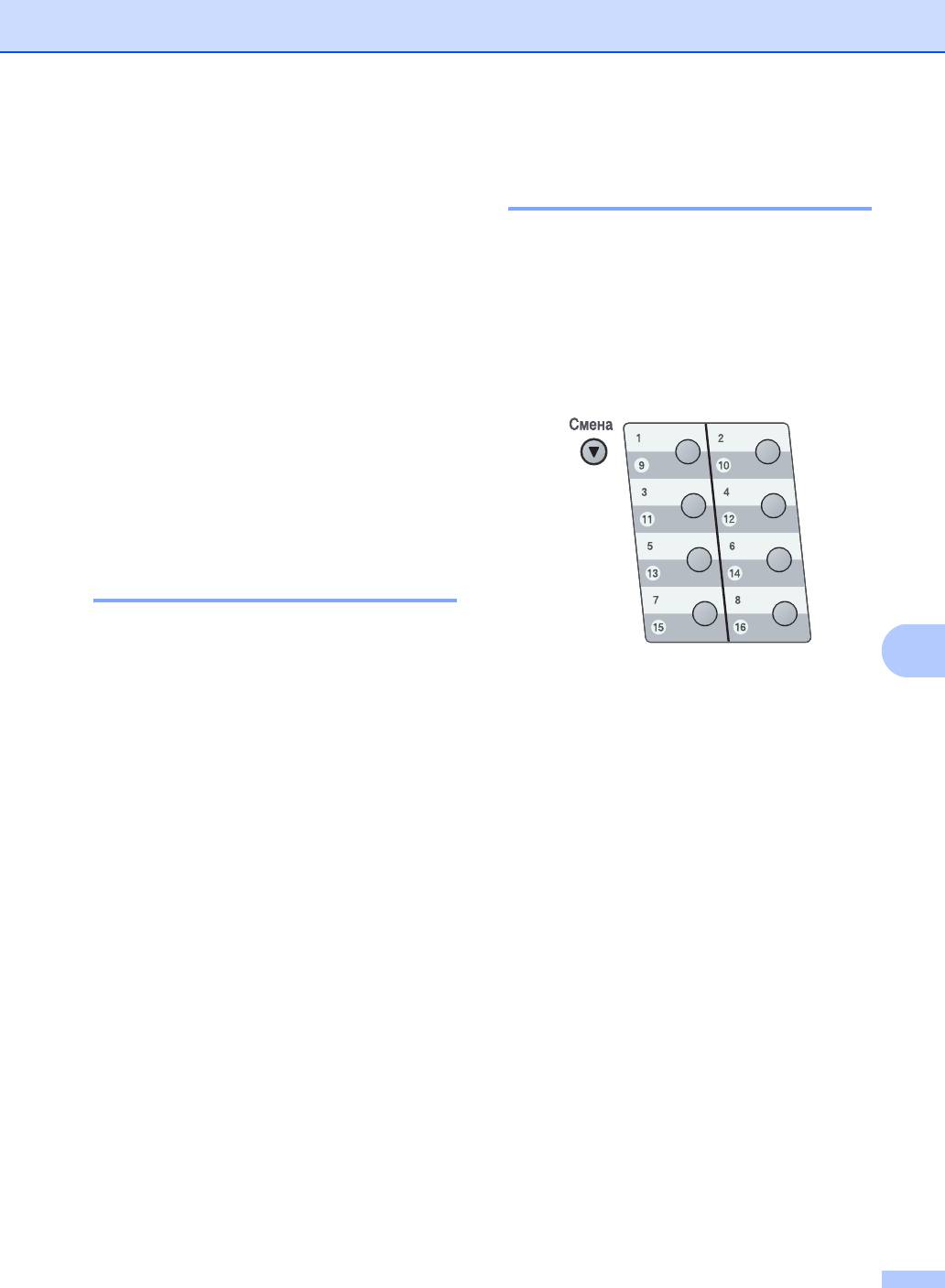
Набор и сохранение номеров
Сохранение номеров
Сохранение номеров 8
набора одним нажатием 8
В данном аппарате имеются следующие
возможности ускоренного набора номера:
Аппарат оснащен 8 клавишами набора
набор номера одним нажатием,
номера одним нажатием, с помощью
быстрый набор и набор номеров групп для
которых можно сохранить до 16 номеров
пакетной рассылки. Можно также задать
факса или телефонных номеров для
разрешение по умолчанию для каждого
автоматического набора номера. Чтобы
набора номера одним нажатием и номера
набрать номера 9 – 16, при нажатии
быстрого набора. При ускоренном наборе
клавиши набора номера одним нажатием
номера на ЖКД отображается имя (если
удерживайте клавишу Смена.
оно записано в память) или номер
. Вместе
с факсимильным номером можно также
сохранить профиль сканирования.
При отключении электричества номера,
записанные в память номера
ускоренного набора, не утрачиваются.
Ввод паузы в номер 8
Нажмите клавишу Повтор/Пауза, чтобы
ввести 3,5-секундную паузу между
8
номерами. Для увеличения
a Нажмите клавишу набора номера
продолжительности паузы можно
одним нажатием, для которой нужно
нажимать клавишу Повтор/Пауза
записать номер. Если для этой
необходимое количество раз.
клавиши номеров не
зарегистрировано, на ЖКД
отобразится сообщение
Зарегистриров.?
Нажмите клавишу 1, чтобы выбрать
Да.
b Введите номер (до 20 цифр).
Нажмите OK.
c Выберите один из следующих
вариантов.
Введите имя с помощью
клавиатуры набора номера (не
более 15 символов).
Нажмите OK.
Нажмите клавишу OK, чтобы
сохранить номер без имени.
71
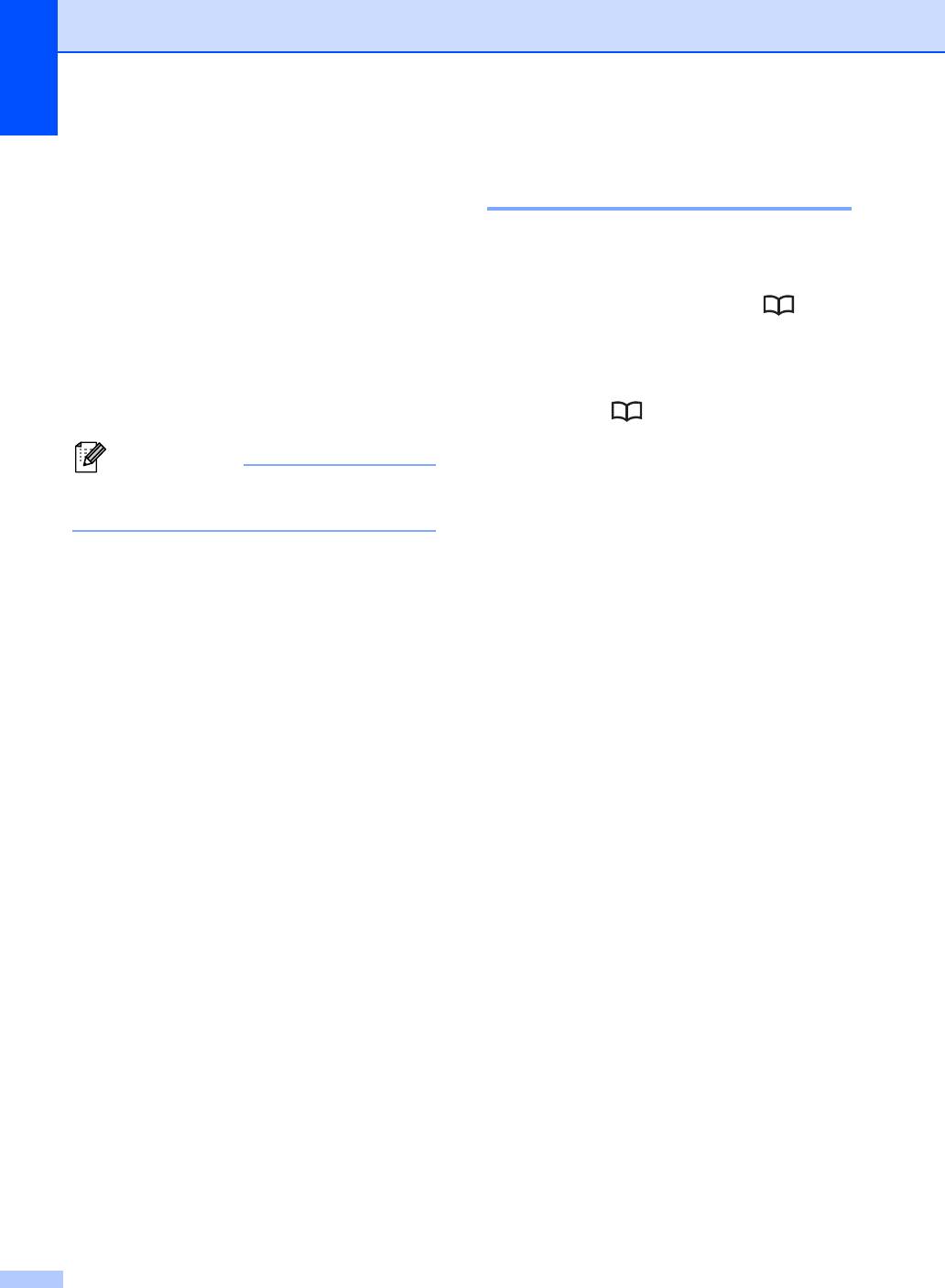
Глава 8
d Если вместе с номером требуется
Сохранение номеров
сохранить разрешение факса,
быстрого набора 8
выберите один из приведенных ниже
вариантов.
Можно сохранить часто используемые
Чтобы сохранить разрешение
номера в качестве номеров
факса, с помощью a или b
быстрого набора, которые можно набрать
выберите значение Стнд, Хор.,
с помощью нескольких клавиш (,
Оч.хор или Фото. Нажмите OK.
трехзначный номер и Старт). В аппарате
Нажмите клавишу OK, если не
можно сохранить до 300 номеров
требуется изменять разрешение
быстрого набора (001 - 300).
по умолчанию. Настройка по
a Нажмите и введите номер для
умолчанию: Стнд.
быстрого набора (001-300).
Если для этой клавиши номеров не
Примечание
зарегистрировано, на ЖКД
Сохранить номер можно также, нажав
отобразится сообщение
Меню, 2, 3, 1.
Зарегистриров.?
Нажмите клавишу 1, чтобы выбрать
Да.
b Введите номер (до 20 цифр).
Нажмите OK.
c Выполните одно из следующих
действий:
Введите имя с помощью
клавиатуры набора номера (не
более 15 символов).
Нажмите OK.
Нажмите клавишу OK, чтобы
сохранить номер без имени.
d Выполните одно из следующих
действий:
Если вместе с номером требуется
сохранить разрешение факса, с
помощью клавиш a или b
выберите значение Стнд, Хор.,
Оч.хор или Фото.
Нажмите OK.
Нажмите клавишу OK, если не
требуется изменять разрешение
по умолчанию.
72
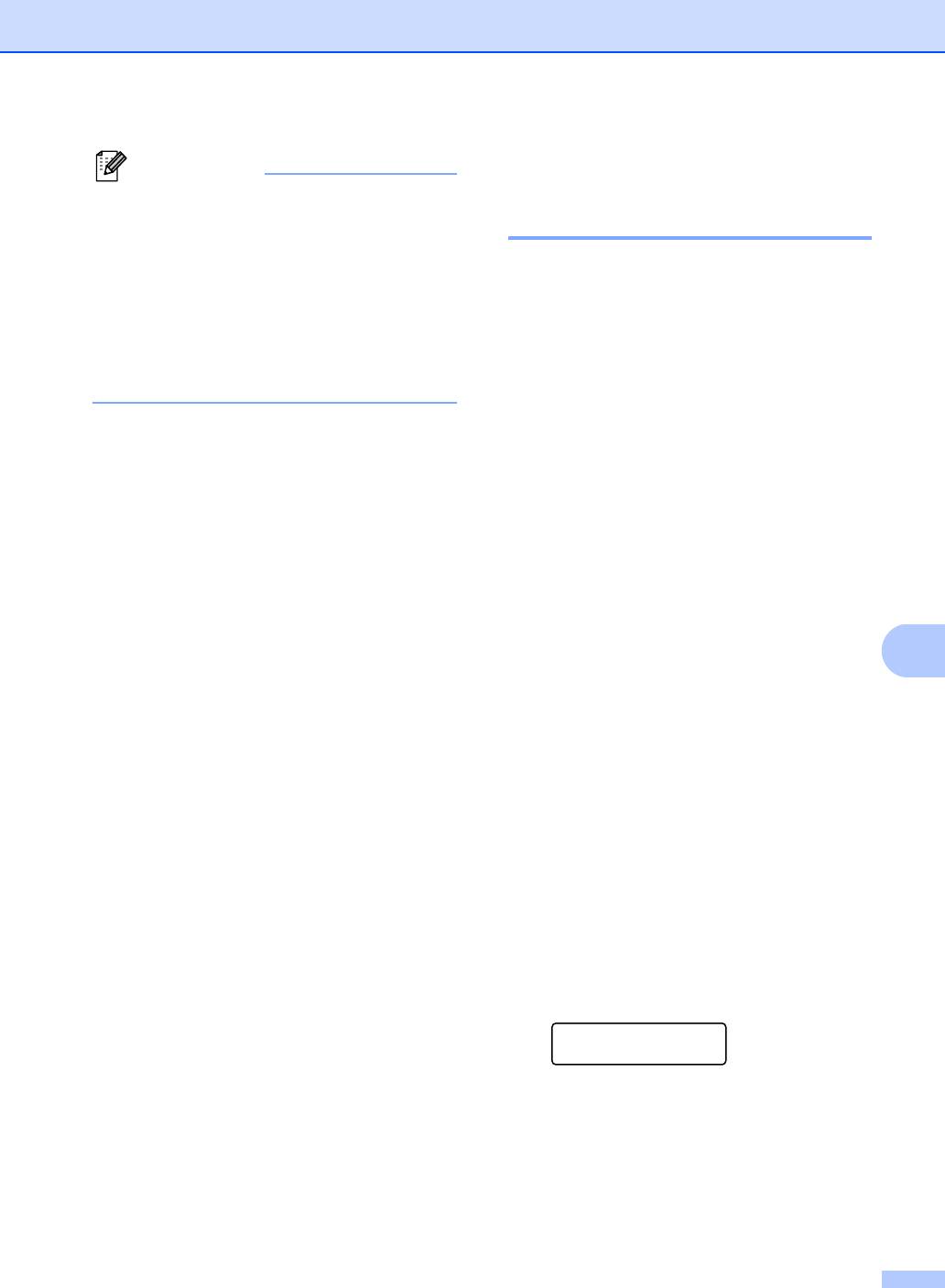
Набор и сохранение номеров
Изменение номеров набора
Примечание
одним нажатием и
• Если выполняется пакетная рассылка,
и вместе с номером сохранен профиль
быстрого набора 8
сканирования, для пакетной рассылки
выбирается профиль сканирования,
При попытке сохранить номер в ячейку
заданный для экстренного набора,
набора номера одним нажатием или
быстрого набора или группового
быстрого набора, в которой уже имеется
номера, выбранного первым.
сохраненный номер, на ЖКД отобразится
имя существующего номера. Если в
• Сохранить номер можно также, нажав
аппарате имеется запрограммированное
Меню, 2, 3, 2.
задание, а также при настройке для
сохраненного номера пересылки факсов,
на ЖКД будет выведен запрос, требуется
ли изменить номер.
a Выполните одно из следующих
действий:
Чтобы изменить сохраненный
номер для набора одним
нажатием, нажмите Меню, 2, 3, 1.
Выберите номер для набора
одним нажатием, который
8
требуется изменить.
Чтобы изменить сохраненный
номер для быстрого набора,
нажмите Меню, 2, 3, 2.
Выберите номер для быстрого
набора, который требуется
изменить и нажмите клавишу
OK.
b Выполните одно из следующих
действий:
Для изменения сохраненного
номера нажмите 1.
Для выхода без внесения
изменений нажмите 2.
#005:MIKE
1.Измен.2.Выйти
c Введите новый номер или символ.
Нажмите OK.
73
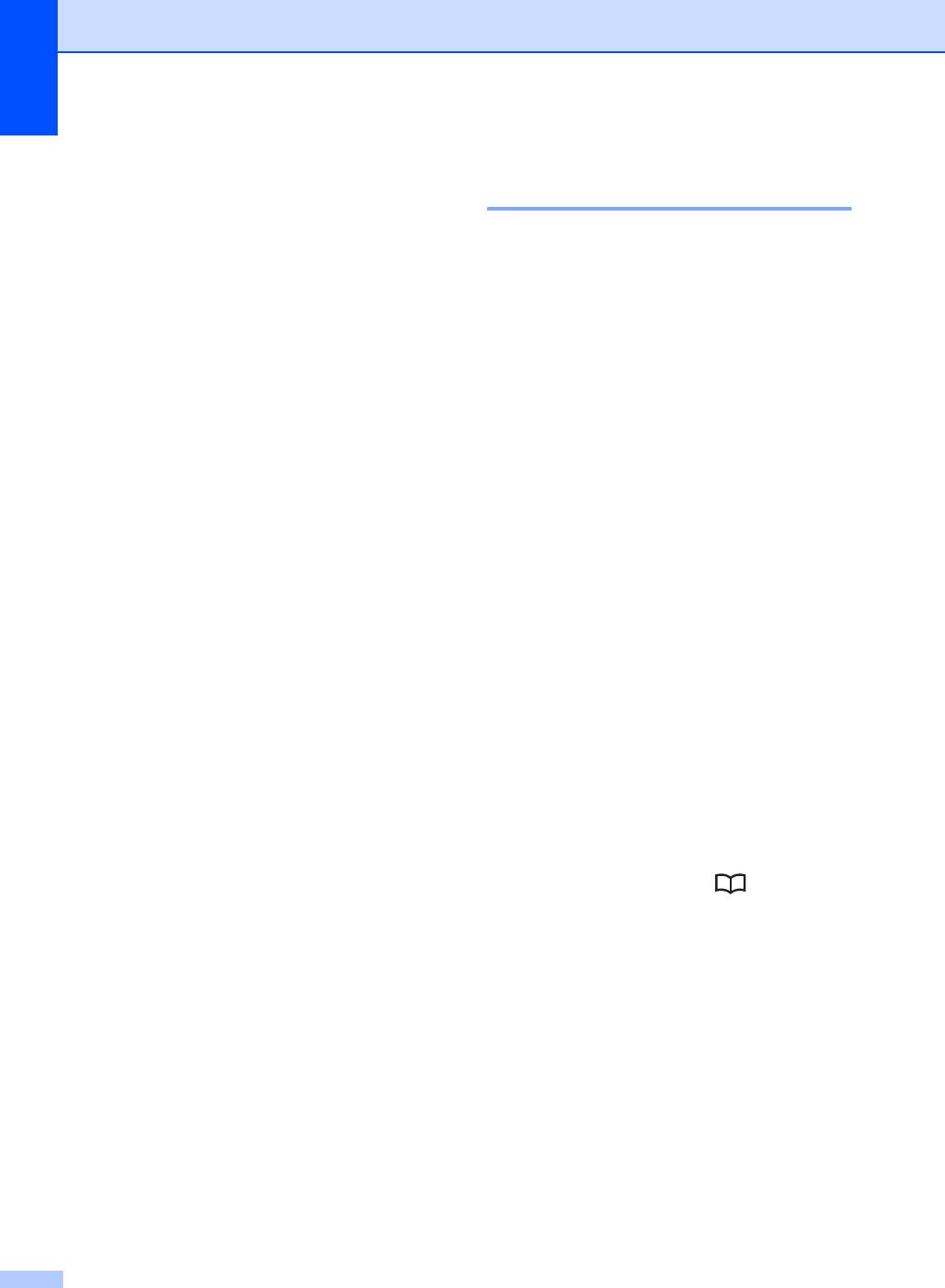
Глава 8
d С помощью d или c наведите курсор
Настройка групп для
на символ, который требуется
пакетной рассылки 8
изменить, после чего с помощью
клавиши Очистить/Назад удалите
Если нужно часто отправлять один и тот
его. Повторите эту операцию для
же факс на несколько номеров сразу,
каждого символа, который нужно
можно создать группу.
удалить.
Группы привязываются к клавише набора
e При сохранении номеров для
номера одним нажатием или к номеру
экстренного набора и номеров для
быстрого набора. Каждая группа
быстрого набора следуйте
использует одну клавишу набора номера
инструкциям, начиная с шага d. (См.
одним нажатием или одну ячейку
Сохранение номеров набора одним
быстрого набора. Можно отправить факс
нажатием на стр.71 и Сохранение
на все номера, сохраненные в группе,
номеров быстрого набора
просто
нажав клавишу набора номера
на стр.72.)
одним нажатием или путем ввода номера
быстрого набора с последующим
нажатием клавиши Старт.
Перед добавлением номеров в группу
необходимо сохранить их в качестве
номеров экстренного набора или
быстрого набора. Можно создать до 20
небольших групп или включить до 315
номеров в одну большую группу.
a Нажмите Меню, 2, 3, 3.
b Выберите свободную ячейку, в
которую можно записать группу
одним из следующих способов:
Нажмите клавишу набора номера
одним нажатием.
Нажмите клавишу , а затем
введите трехзначный номер
ячейки быстрого набора.
Нажмите OK.
c С помощью клавиатуры набора
номера введите номер группы (01 –
20).
Нажмите OK.
74
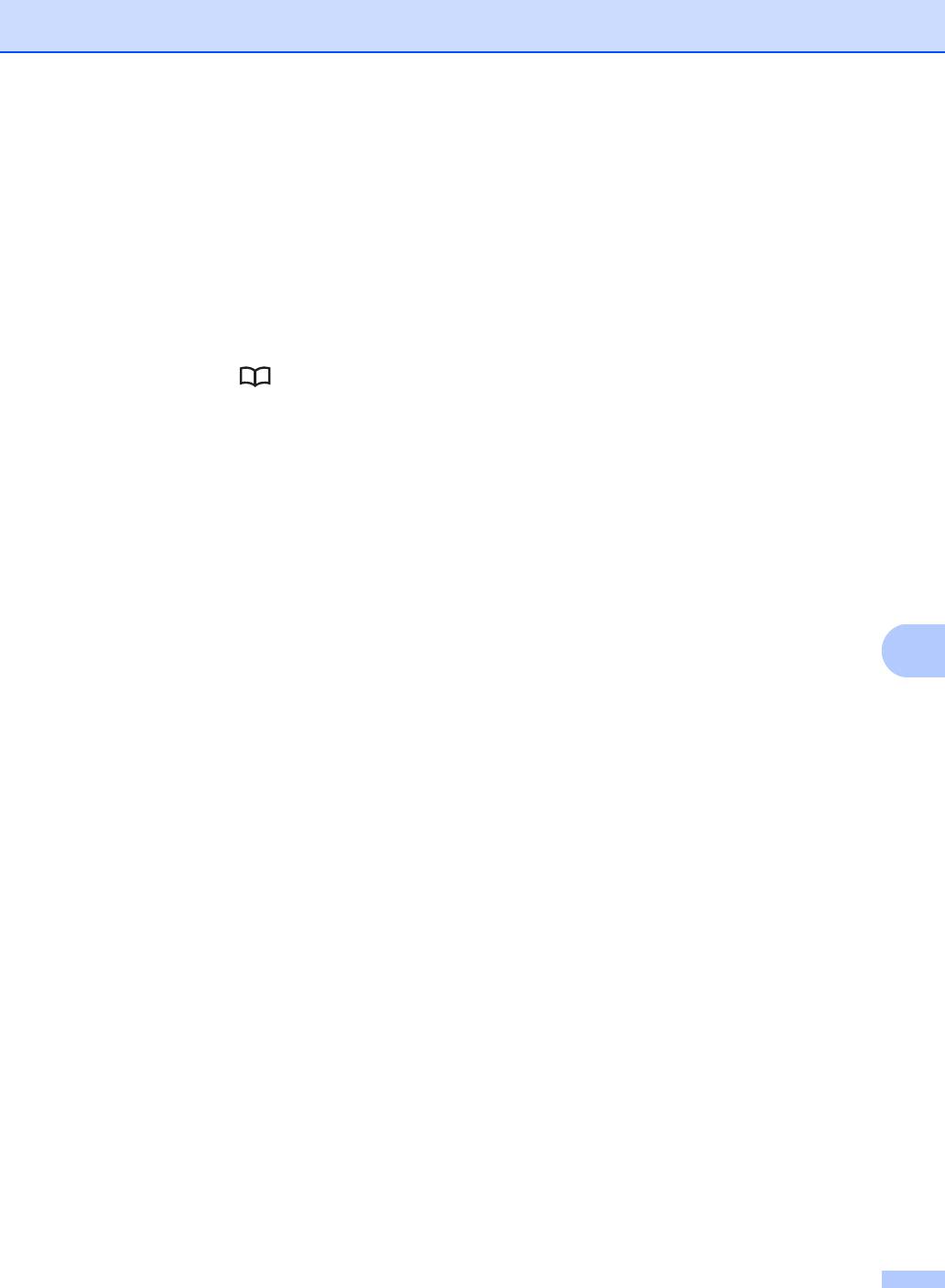
Набор и сохранение номеров
d Для добавления номеров набора
h Выполните одно из следующих
одним нажатием или
действий:
быстрого набора выполните
Для сохранения еще одной группы
следующие инструкции.
для пакетной рассылки нажмите
Для номеров набора одним
клавишу OK. Перейдите к шагу b.
нажатием нажимайте клавиши
Для завершения сохранения групп
набора номера одним нажатием
для пакетной рассылки нажмите
одну за другой.
клавишу Стоп/Выход.
Для номеров быстрого набора
нажмите , а затем введите
трехзначный номер ячейки
быстрого набора.
Отображаемые на ЖКД набора
номера одним нажатием отмечаются
знаком l, а номера быстрого набора
– знаком # (например, l006, #009).
e Нажмите клавишу OK после
завершения добавления номеров.
f Выполните одно из следующих
действий:
8
Введите имя с помощью
клавиатуры набора номера (не
более 15 символов). Для ввода
букв используйте таблицу,
приведенную в разделе
Ввод текста на стр.198.
Нажмите OK.
Нажмите клавишу OK, чтобы
сохранить группу без имени.
g Если вместе с номером требуется
сохранить разрешение факса,
выберите один из приведенных ниже
вариантов.
Чтобы сохранить разрешение
факса, с помощью a или b
выберите значение Стнд, Хор.,
Оч.хор или Фото.
Нажмите OK.
Нажмите клавишу OK, если не
требуется изменять разрешение
по умолчанию.
75
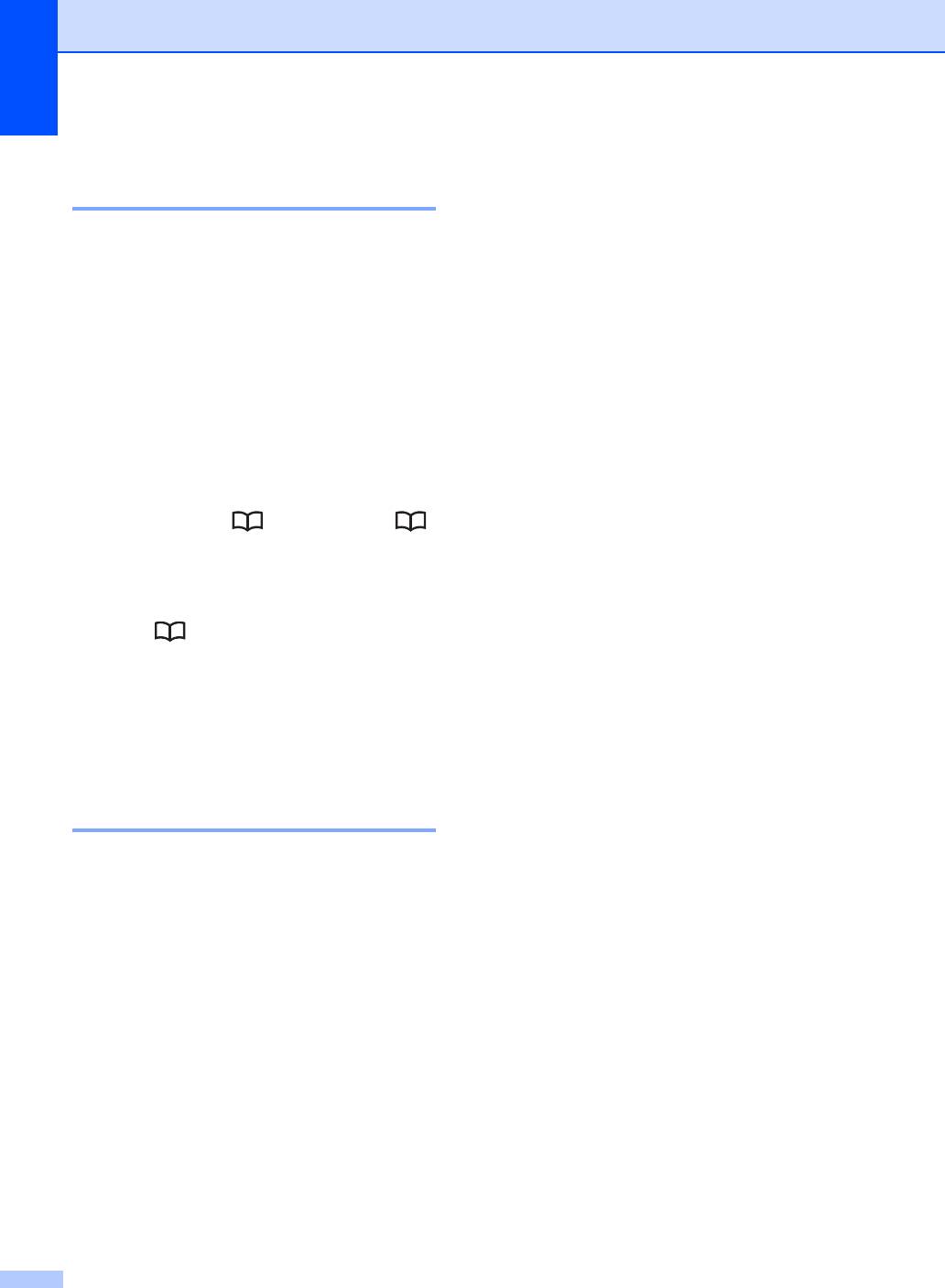
Глава 8
Объединение номеров
быстрого набора 8
При наборе номера можно
скомбинировать несколько номеров
ускоренного набора. Это может быть
полезным, если нужно набрать код
доступа более дешевой телефонной
компании.
Например, если номер “555” сохранен под
номером быстрого набора #003, а “7000” -
под номером быстрого набора #002.
Можно использовать оба этих номера для
набора “555-7000” при нажатии
следующих клавиш.
Нажмите клавишу , 003. Нажмите ,
002 и Старт.
Номера
можно добавлять вручную путем
их ввода с цифровой клавиатуры:
Нажмите , 003, 7001 (на клавиатуре
набора номера) и клавишу Старт.
Это соответствует набору номера “555-
7001”. Можно также добавить паузу, нажав
клавишу Повтор/Пауза.
Тональный или
импульсный набор 8
Если используется линия с импульсным
режимом набора номера, а необходимы
тональные сигналы (например, для
получения банковских услуг по телефону),
следуйте инструкциям ниже. Если
используется телефон с тональным
набором, для отправки тональных
сигналов эта функция не потребуется.
a Снимите трубку внешнего телефона.
b Нажмите клавишу # на панели
управления аппарата. Все
набранные после этого цифры будут
посылаться как тональные сигналы.
Когда вы повесите трубку, аппарат
снова перейдет в импульсный режим
набора.
76
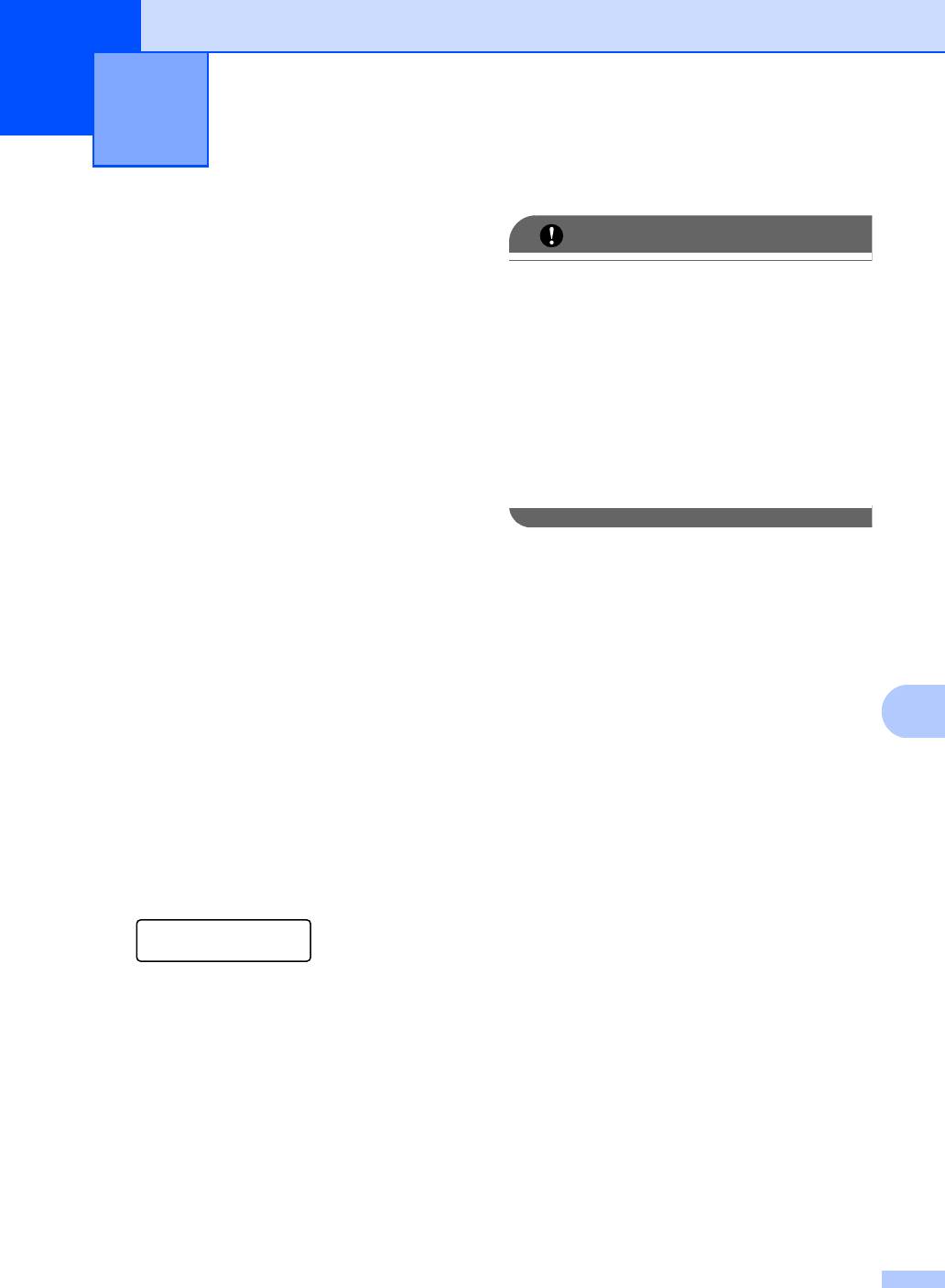
Настройки удаленного
9
управления факсом
9
Настройки удаленного управления
факсом позволяют принимать факсы при
ВАЖНАЯ ИНФОРМАЦИЯ
нахождении вдали от аппарата.
Если выбрать настройку "Резервная
печать: Вкл.", аппарат перед
Можно использовать только одну
пересылкой факса распечатает его,
настройку удаленным управлением
чтобы у вас осталась его копия. Это
факсом.
функция безопасности на случай
отключения питания перед пересылкой
факса или возникновения проблем на
Пересылка факсов 9
принимающем аппарате. При
отключении питания в аппарате факсы
Функция пересылки факсов позволяет
будут храниться в аппарате максимум
автоматически пересылать принятые
60 часов.
факсы на другой аппарат. Если выбрать
настройку “Резервная печать: Вкл.”,
аппарат также распечатает факс.
a Нажмите Меню, 2, 5, 1.
b Нажмите a или b и выберите
Пересылка.
Нажмите OK.
На ЖК-дисплее появится запрос на
ввод номера факса, на который
9
должны пересылаться факсы.
c Введите номер для переадресации
(до 20 цифр).
Нажмите OK.
d Нажмите a или b и выберите Вкл.
или Откл..
Нажмите OK.
Резерв. печать
Вкл.
e Нажмите Стоп/Выход.
77
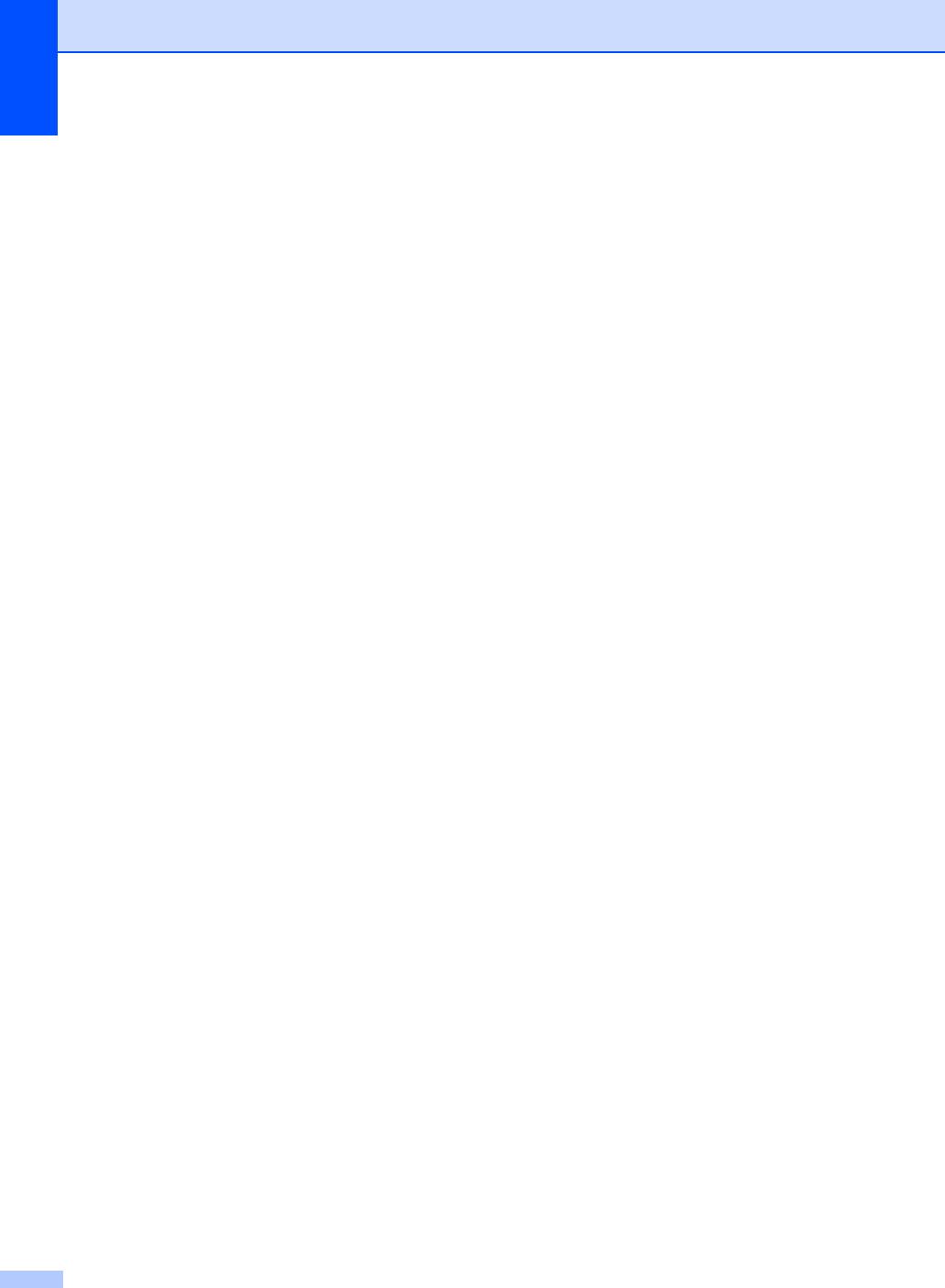
Глава 9
Сохранение факсов в
Функция приема
памяти
9
факсов программы
PC-FAX
9
Функция сохранения факсов в памяти
позволяет сохранять принятые факсы в
Если включена функция приема факсов
памяти аппарата. Эта функция позволяет
программы PC-FAX, аппарат сохраняет
получить сохраненные в аппарате факсы
получаемые факсы в памяти и
на другом факсимильном аппарате при
автоматически пересылает их в
помощи команд удаленного извлечения из
компьютер. На своем компьютере вы
памяти. (См. раздел Извлечение факсов
можете просмотреть и сохранить эти
на стр.82.) Аппарат автоматически
факсы.
распечатывает копию сохраненного
факса.
Даже если компьютер выключен
(например, ночью или в выходные),
a Нажмите Меню, 2, 5, 1.
аппарат принимает факсы и сохраняет их
в своей памяти. На ЖКД отобразится
b Нажмите a или b и выберите
количество
сохраненных полученных
Сохран. факса.
факсов, например PC-FAX сообщ:001
Нажмите OK.
При включении компьютера и запуске
программного обеспечения приема
c Нажмите Стоп/Выход.
факсов через PC-FAX аппарат будет
автоматически передавать факсы в
компьютер.
Для передачи полученных факсов в
компьютер необходимо, чтобы на
компьютере работало программное
обеспечение приема факсов через
PC-FAX. (Для получения дополнительной
информации см. раздел Прием факсов
через PC-FAX в Руководстве
по
использованию программного
обеспечения на компакт-диске.)
a Нажмите Меню, 2, 5, 1.
b Нажмите a или b и выберите
Прием Ф. на ПК.
Нажмите OK.
c С помощью a или b выберите <USB>
или имя компьютера, если аппарат
подключен к сети.
Нажмите OK.
78
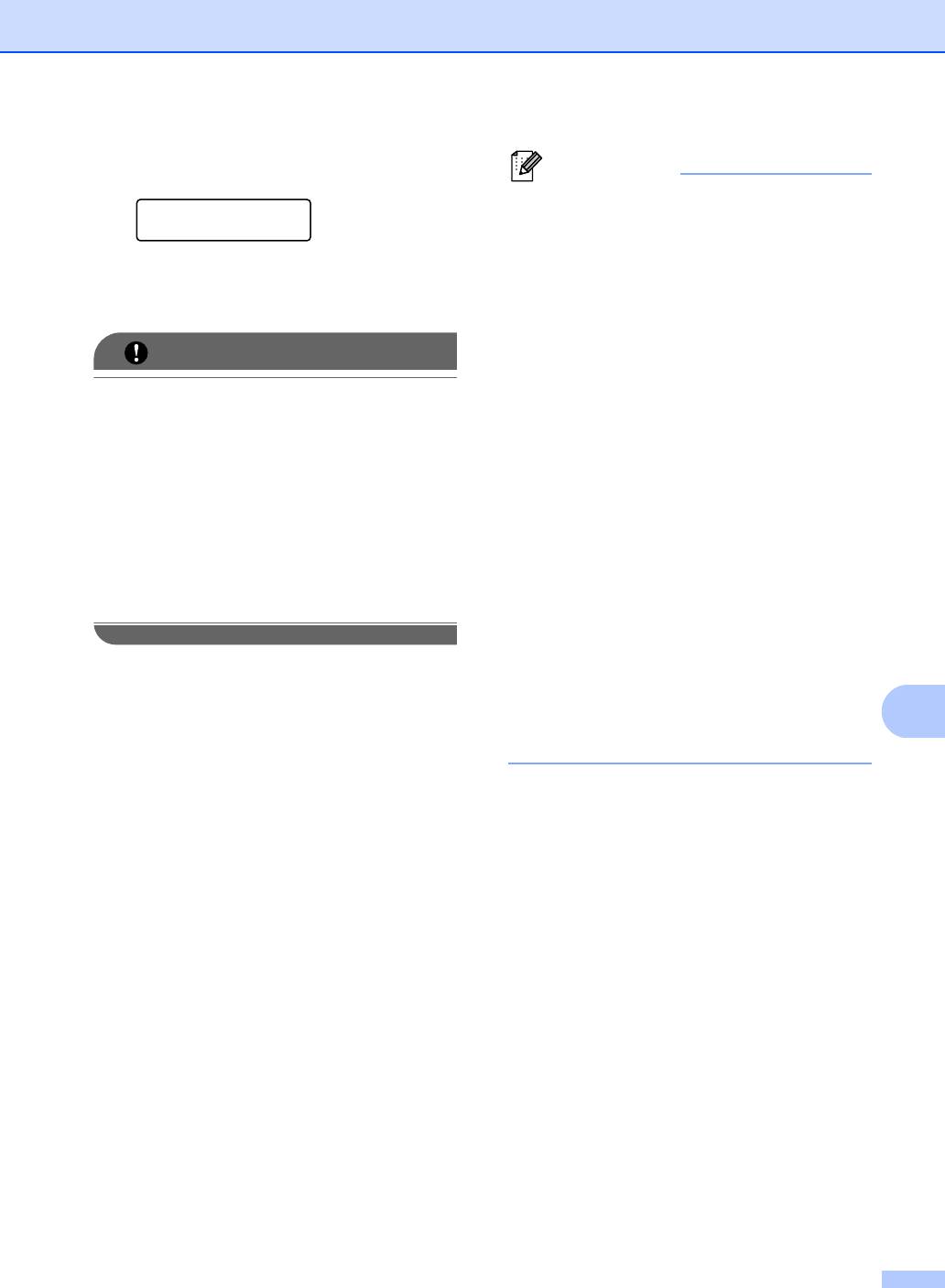
Настройки удаленного управления факсом
d Нажмите a или b и выберите Вкл.
Примечание
или Откл..
• Перед настройкой функции приема
Резерв. печать
факсов программы PC-FAX
Вкл.
необходимо установить на компьютер
Нажмите OK.
программу MFL-Pro Suite. Убедитесь,
что компьютер подключен и включен.
e Нажмите Стоп/Выход.
(Для получения дополнительной
информации см. раздел Прием факсов
через PC-FAX в Руководстве по
ВАЖНАЯ ИНФОРМАЦИЯ
использованию программного
Если выбрать настройку "Резервная
обеспечения на компакт-диске.)
печать: Вкл.", аппарат перед
пересылкой факса распечатает его,
• Если в аппарате возникла
чтобы у вас осталась его копия. Это
неисправность и он не может
функция безопасности на случай
распечатать сохраненные в памяти
отключения питания перед пересылкой
факсы
, с помощью этой функции можно
факса или возникновения проблем на
перевести факсы на компьютер. (Для
принимающем аппарате. При
получения дополнительной
отключении питания в аппарате факсы
информации см. раздел Сообщения об
будут храниться в аппарате максимум
ошибках и обслуживании на стр. 146.)
60 часов.
• Функция приема факсов программы
PC-FAX не поддерживается в ОС Mac
OS. (См. раздел
Прием факсов через PC-FAX в
Руководстве по использованию
9
программного обеспечения на
компакт-диске.)
79
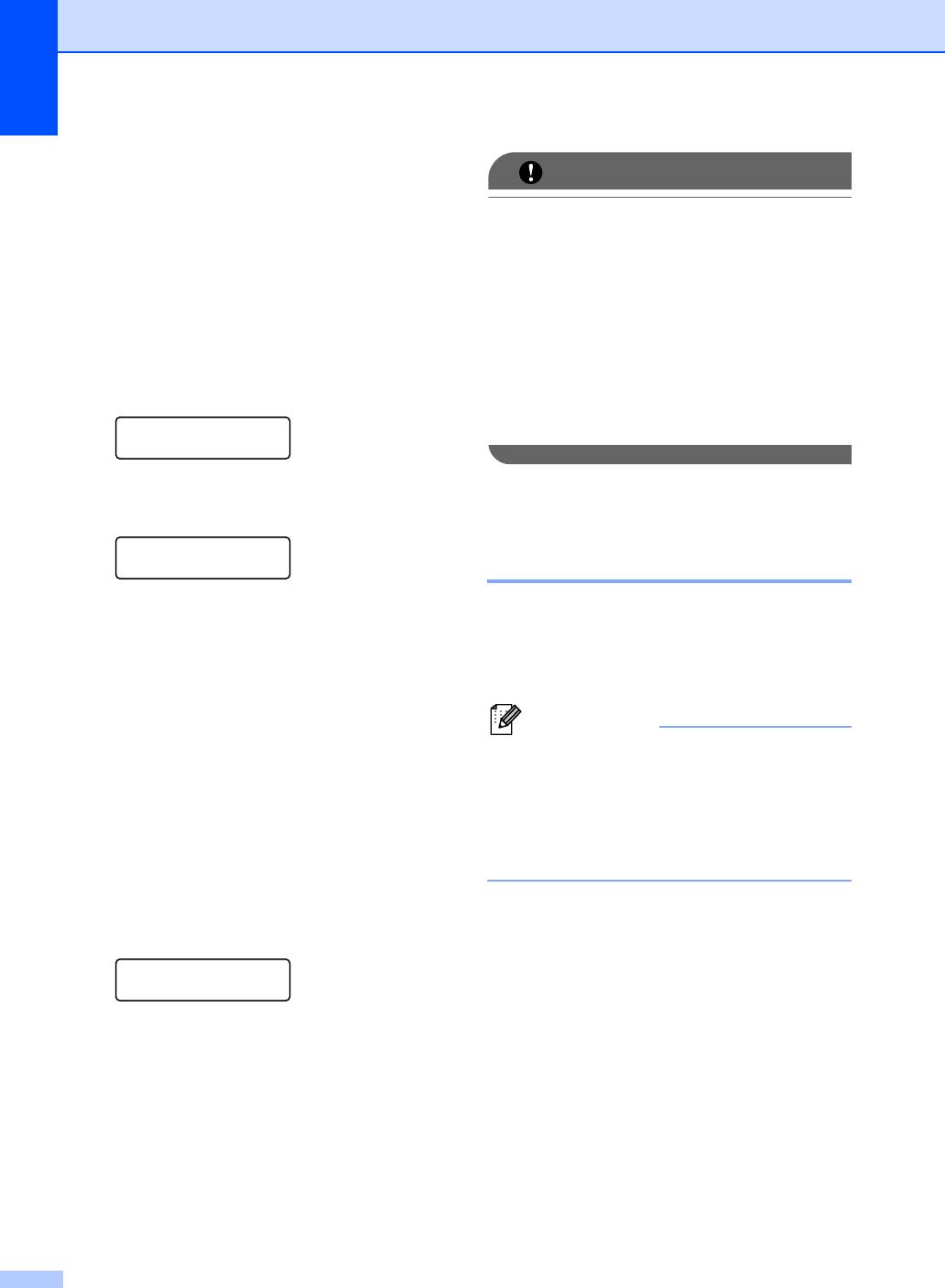
Глава 9
Изменение
ВАЖНАЯ ИНФОРМАЦИЯ
параметров
Если выбрать настройку "Резервная
печать: Вкл.", аппарат перед
удаленного
пересылкой факса распечатает его,
чтобы у вас осталась его копия. Это
управления факсом
9
функция безопасности на случай
отключения питания перед пересылкой
Если при переходе на другую настройку
факса или возникновения проблем на
удаленного управления факсом в памяти
принимающем аппарате. При
аппарата остаются принятые факсы, на
отключении питания в аппарате факсы
ЖКД появится следующее сообщение:
будут храниться в аппарате максимум
60 часов.
Стер. все факсы?
1.Да 2.Нет
или
Выключение настроек
удаленного управления
Печ. весь факс?
1.Да 2.Нет
факсом 9
Если нажать 1, то перед изменением
a Нажмите Меню, 2, 5, 1.
настройки оставшиеся в памяти факсы
будут удалены или распечатаны. Если
b Нажмите a или b и выберите Выкл..
резервная копия какого-либо факса
Нажмите OK.
уже была распечатана, то печататься
снова она не будет.
Примечание
Если нажать 2, то факсы из памяти
Если в памяти аппарата остаются
удаляться или распечатываться не
принятые факсы, на ЖКД появится
будут и настройка останется прежней.
несколько вариантов выбора. (См.
раздел Изменение параметров
Если при переходе на
Прием Ф. на ПК
удаленного управления факсом
из другой настройки удаленного
на стр.80.)
управления факсом (Пересылка или
Сохран. факса) в памяти аппарата
остаются принятые факсы, на ЖКД
c Нажмите Стоп/Выход.
появится следующее сообщение:
Отпр. фкс на ПК?
1.Да 2.Нет
Если нажать 1, то перед изменением
настройки оставшиеся в памяти факсы
будут отправлены на ПК.
Если нажать 2, то факсы не будут
удалены или отправлены на компьютер
и настройка останется прежней.
80
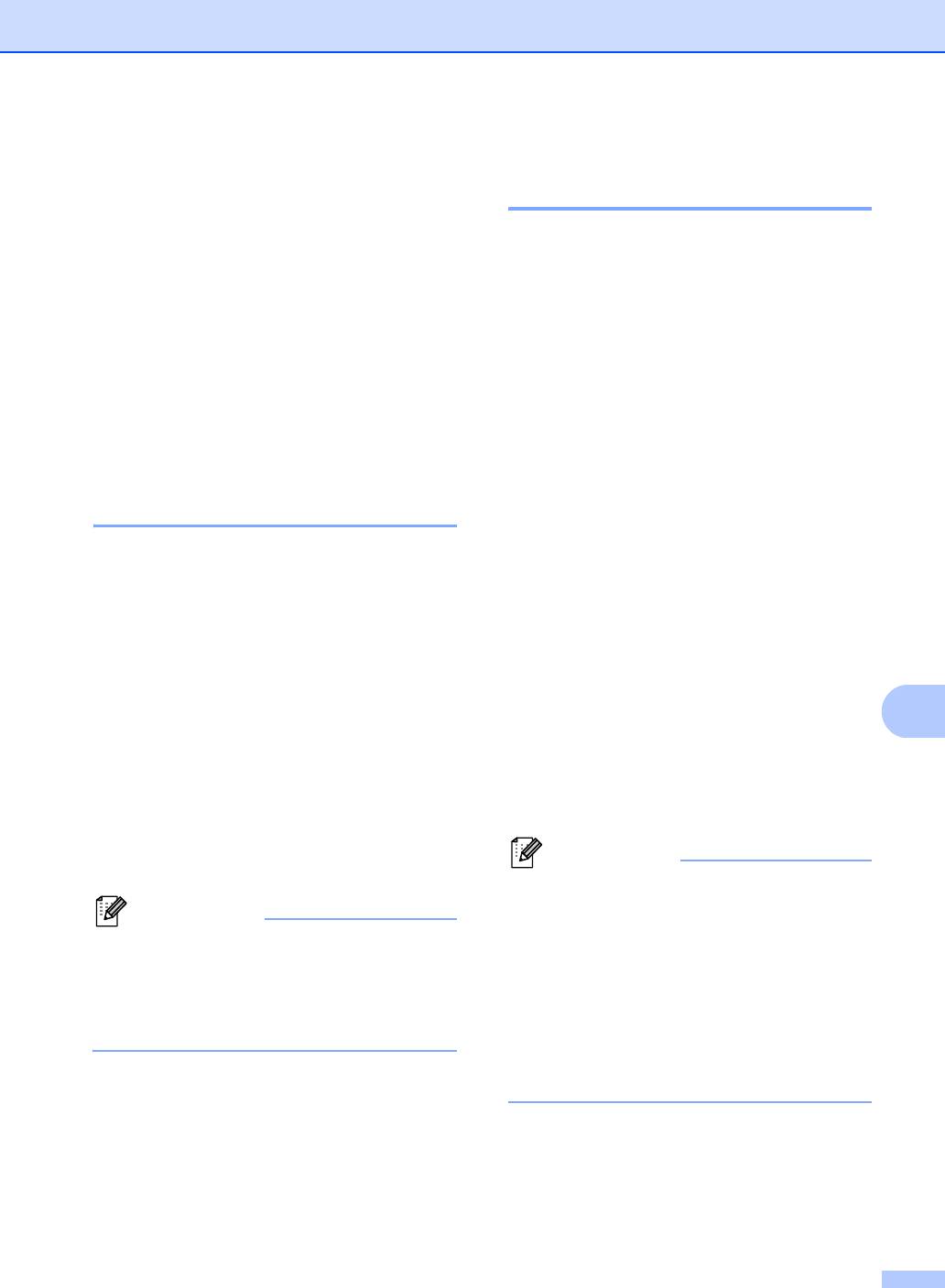
Настройки удаленного управления факсом
Использование кода
Удаленное
удаленного доступа 9
извлечение из памяти
9
Функция удаленного извлечения из
a Наберите свой номер факса с
памяти позволяет получать сохраненные
телефона или другого
факсы, когда вы не находитесь рядом с
факсимильного аппарата, используя
аппаратом. Можно позвонить на свой
тональный набор.
аппарат с любого телефона или
b Когда аппарат ответит, сразу же
факсимильного аппарата,
введите код удаленного доступа.
поддерживающего тональный набор,
затем ввести код удаленного доступа для
c Если аппарат принял факсы, он
получения своих сообщений.
подает сигналы:
Нет сигналов
Настройка кода удаленного
Нет факсов.
доступа 9
1 длинный сигнал
Код удаленного доступа позволяет
Получен факс.
получить доступ к функциям удаленного
извлечения из памяти, если пользователь
d Аппарат подаст два коротких
находится вдали от аппарата. Прежде чем
сигнала, запрашивая ввод команды.
пользоваться функциями удаленного
Если не ввести команду в течение 30
доступа и получения факсов, нужно
секунд, аппарат завершит связь. При
назначить код. По умолчанию код не
вводе недействительной команды
задан: – – –l.
аппарат подаст три коротких сигнала.
9
a Нажмите Меню, 2, 5, 2.
e После завершения операции
нажмите 9 0 для сброса аппарата.
b Введите трехзначный код, используя
цифры 0-9, l или #.
f Положите трубку.
Нажмите OK.
Примечание
c Нажмите Стоп/Выход.
Если на аппарате установлен режим
Ручной, то по-прежнему использовать
Примечание
функции удаленного извлечения из
Не используйте код, совпадающий с
памяти. Наберите номер факса как
кодом удаленной активации (l51) или
обычно и дождитесь сигнала режима.
кодом удаленной деактивации
Приблизительно через 100 секунд
(#51).(См. Изменение кодов
послышится длинный сигнал, после
удаленного доступа на стр. 68.)
чего нужно будет ввести код
удаленного доступа. Код следует
Код можно изменить в любое время. При
ввести в течение 30 секунд.
необходимости отключить код нажмите
клавишу Очистить/Назад и OK в шаге b
для восстановления настройки по
умолчанию – – –l.
81
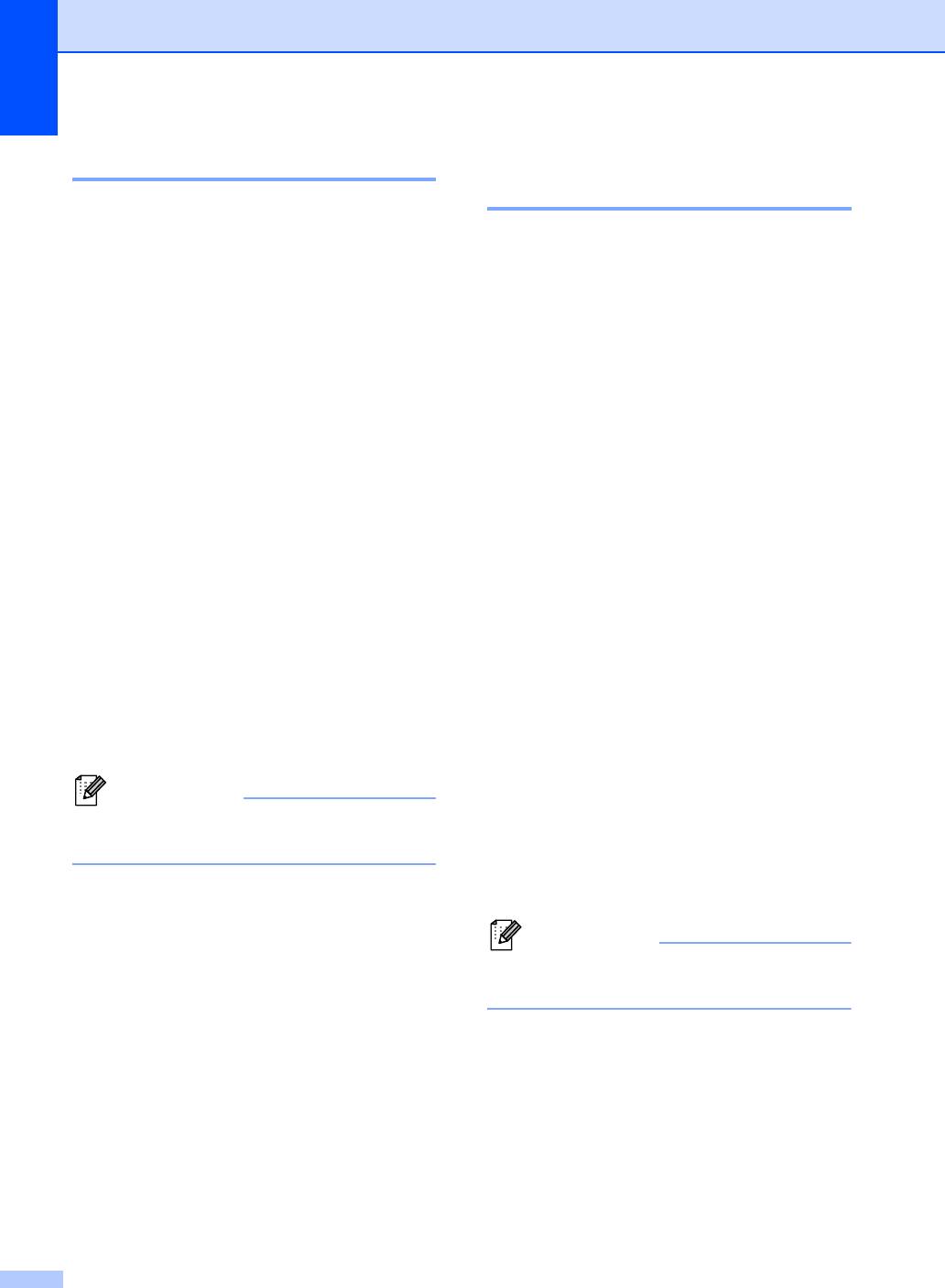
Глава 9
Извлечение факсов 9
Изменение номера для
переадресации факсов 9
a Наберите свой номер факса с
телефона или другого
Заданный по умолчанию номер для
факсимильного аппарата, используя
переадресации факсов можно изменить с
тональный набор.
другого телефона или факсимильного
аппарата, используя тональный набор.
b Когда аппарат ответит, сразу же
наберите код удаленного доступа (3
a Наберите свой номер факса с
цифры и l). Один длинный сигнал
телефона или другого
означает, что есть полученные
факсимильного аппарата, используя
факсы.
тональный набор.
c Когда послышатся два коротких
b Когда аппарат ответит, сразу же
сигнала, на цифровой клавиатуре
наберите код удаленного доступа (3-
наберите 9 6 2.
значный код и l). Один длинный
сигнал означает, что есть
d Дождитесь длинного сигнала, затем с
полученные факсы.
помощью цифровой клавиатуры
наберите номер удаленного
c Когда послышатся два коротких
аппарата, на который нужно
сигнала, на цифровой клавиатуре
отправить факсы, и затем введите ##
наберите 9 5 4.
(до 20 знаков).
d Дождитесь длинного сигнала, затем с
e Когда будет слышен сигнал аппарата,
помощью цифровой клавиатуры
повесьте трубку. Этот аппарат
наберите номер удаленного
вызовет указанный другой аппарат,
аппарата, на который требуется
который и распечатает факсы.
переслать факсы, а затем введите ##
(до 20 знаков).
Примечание
e После завершения операции
При помощи клавиши # в номер факса
нажмите 9 0 для сброса аппарата.
можно ввести паузу.
f Когда будет слышен сигнал аппарата,
повесьте трубку.
Примечание
При помощи клавиши # в номер факса
можно ввести паузу.
82
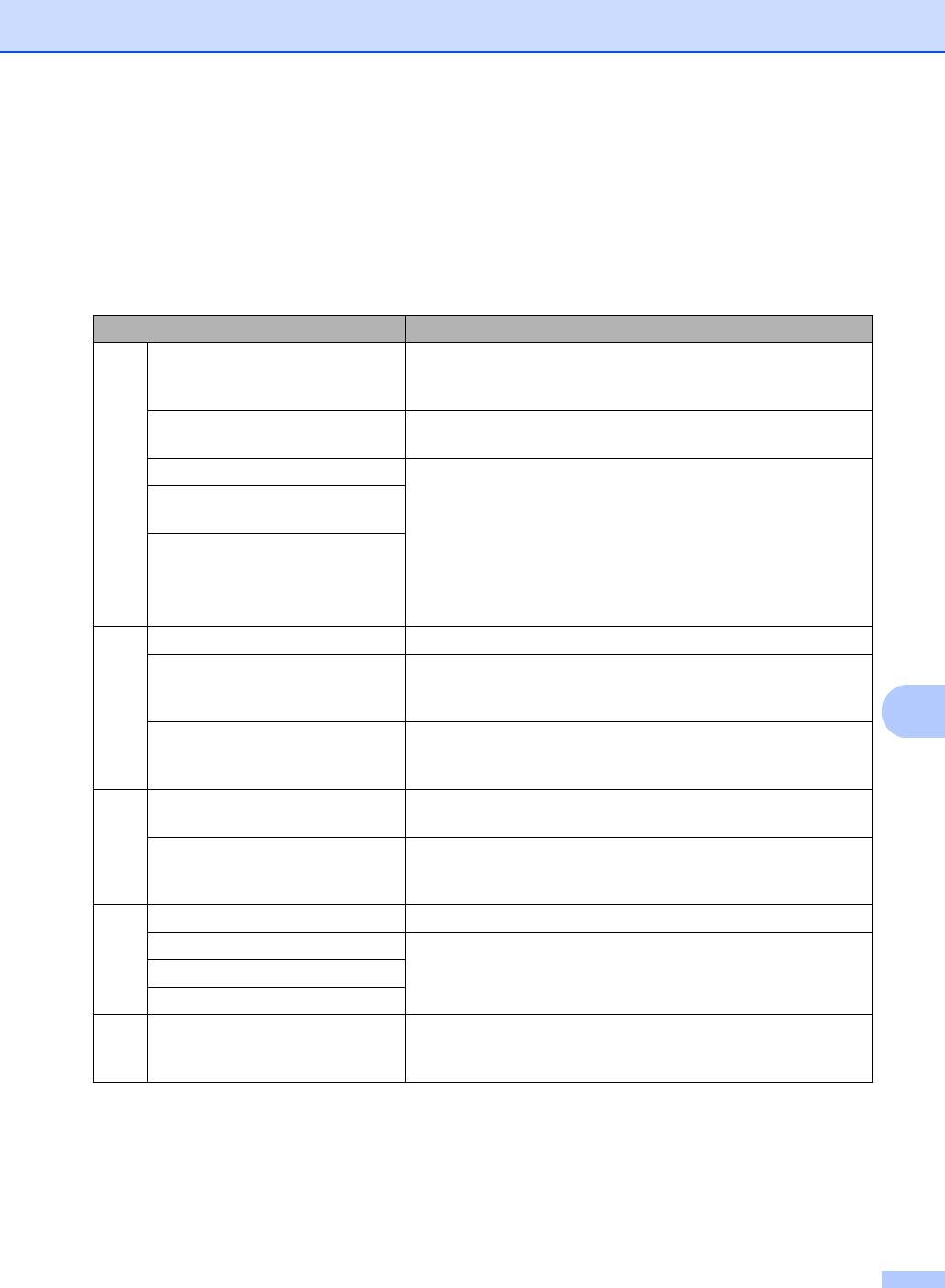
Настройки удаленного управления факсом
Команды удаленного управления факсом 9
Для получения удаленного доступа к функциям аппарата введите описанные ниже
команды. Когда вы позвоните на аппарат и введете свой код удаленного доступа (3 цифры
и l), он издаст два коротких сигнала, после чего нужно ввести команду удаленного
управления.
Команды удаленного управления Описание операции
95 Изменение настроек
переадресации или
сохранения факсов
1 = Выкл. Можно выбрать Выкл. после того, как вы извлекли или
стерли все факсы.
2 = Переадресация факсов Один длинный сигнал означает, что изменение принято.
Три коротких сигнала означают, что изменение
4 = Номер для переадресации
невозможно из-за невыполнения определенных условий
факсов
(например, не задан номер для пересылки факсов). Можно
6 = Сохранение факсов в
зарегистрировать максимальное количество звонков. (См.
памяти
раздел Изменение номера для переадресации факсов
на стр.82.) После ввода этого номера функция
переадресации факсов будет работать.
96 Извлечение факса из памяти
2 = Извлечение всех факсов Введите номер удаленного факсимильного аппарата для
приема сохраненных в памяти факсов. (См. раздел
Извлечение факсов
на стр.82.)
9
3 = Удаление факсов из памяти Один длинный сигнал означает, что факсы из памяти
удалены. (Прежде чем удалить нераспечатанные факсы из
памяти аппарат распечатает их.)
97 Проверка наличия принятых
факсов
1 = Факс Можно проверить, приняты ли аппаратом какие-либо
факсы. Если факсы есть, вы услышите один длинный
сигнал. Если нет – три коротких сигнала.
98 Изменение
режима приема
1 = Внешний автоответчик Один длинный сигнал означает, что изменение было
принято.
2 = Факс/телефон
3 = Только факс
90 Выход Нажмите 90 для выхода из режима удаленного
извлечения из памяти. Дождитесь длинного сигнала и
положите трубку.
83
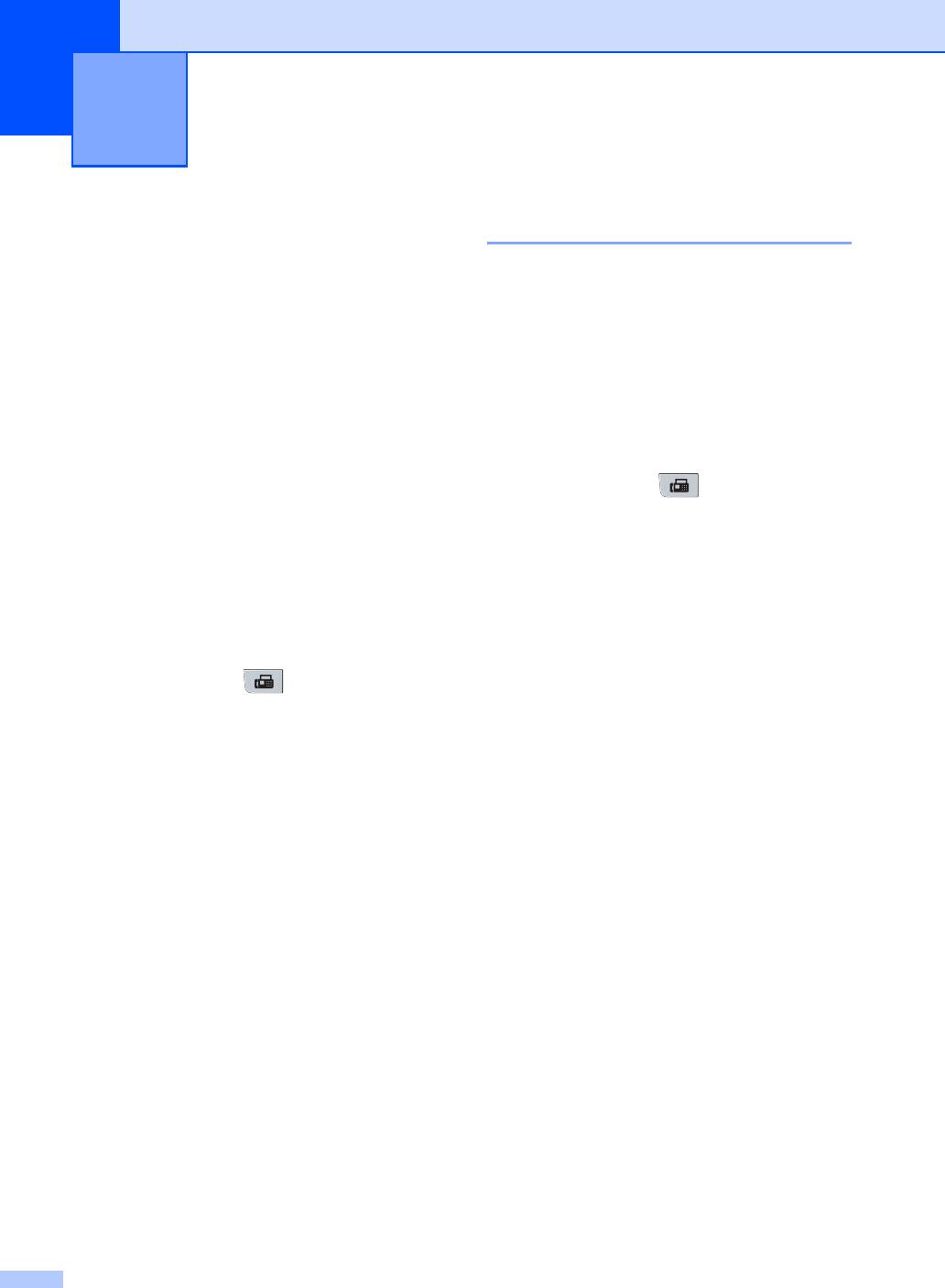
Опрос 10
10
Режим опроса позволяет настроить
Безопасный опрос 10
аппарат так, чтобы получатели смогли
принимать ваши факсы, но при этом сами
Режим безопасного опроса позволяет
платили за соединение. Эта функция
ограничить доступ к документам,
также позволяет вызвать другой
отправляемым по опросу. Режим
факсимильный аппарат и принять от него
безопасного опроса работает только на
факс, и при этом за соединение будете
факсимильных аппаратах Brother. Если
платить вы. Чтобы функция опроса
требуется получить факс с защищенного
работала, она должна быть настроена на
аппарата Brother, необходимо ввести
обоих факсимильных
аппаратах. Не все
секретный код.
факсимильные аппараты поддерживают
режим опроса.
a Убедитесь, что аппарат находится в
режиме “Факс” .
b Нажмите Меню, 2, 1, 8.
Прием по опросу 10
c Нажмите a или b и выберите
Функция приема по опросу позволяет
Безопасный.
звонить на другой факсимильный аппарат
Нажмите OK.
для приема факса.
d Введите четырехзначный защитный
a Убедитесь, что аппарат находится в
код.
режиме “Факс” .
Нажмите OK.
Это защитный код опрашиваемого
b Нажмите Меню, 2, 1, 8.
аппарата.
c Нажмите a или b и выберите
e Наберите номер опрашиваемого
Стандарт.
аппарата.
Нажмите OK.
f Нажмите Старт.
d Наберите номер опрашиваемого
аппарата.
Нажмите Старт.
84
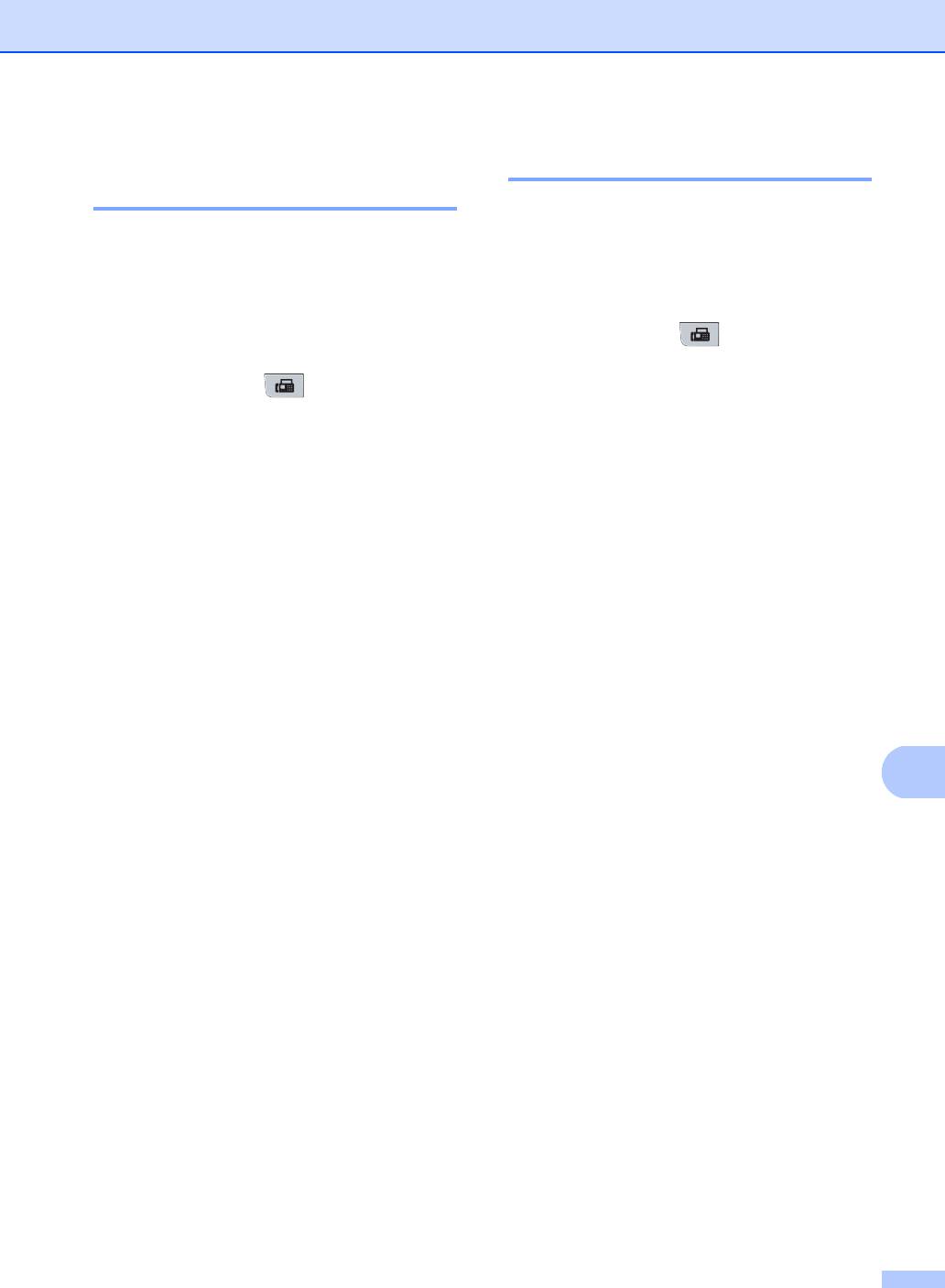
Опрос
Запрограммированный
Последовательный запрос 10
опрос 10
Режим последовательного опроса
позволяет запрашивать документы с
Режим запрограммированного опроса
нескольких факсимильных аппаратов за
позволяет настроить на аппарате прием
одну операцию.
факсов по опросу в определенное время.
Можно настроить только одну операцию
a Убедитесь, что аппарат находится в
запрограммированного опроса.
режиме “Факс” .
a Убедитесь, что аппарат находится в
b Нажмите Меню, 2, 1, 8.
режиме “Факс” .
c Нажмите a или b и выберите
b Нажмите Меню, 2, 1, 8.
Стандарт, Безопасный или Таймер.
Нажмите OK.
c Нажмите a или b и выберите Таймер.
Нажмите OK.
d Выберите один из следующих
параметров.
d Введите требуемое время начала
опроса (в 24-часовом формате).
Если выбрана настройка
Нажмите OK.
Стандарт, перейдите к пункту e.
Например, 9 ч 45 мин вечера
При выборе Безопасный введите
вводится как 21:45.
четырехзначное число, нажмите
OK, перейдите к пункту e.
e Наберите номер опрашиваемого
аппарата.
При выборе Таймер введите
Нажмите Старт.
время (в формате 24-часовом
Аппарат сделает опросный звонок в
формате), в которое следует
заданное время.
начать опрос и нажмите OK,
перейдите к пункту e.
10
e Укажите номера опрашиваемых
факсимильных аппаратов адресатов
(для этого можно использовать
номера набора одним нажатием,
номера быстрого набора, функцию
поиска, группы или цифровую
клавиатуру). После каждого выбора
следует нажать OK.
Нажмите Стоп/Выход, когда аппарат
выполняет набор номера для отмены
процесса опроса.
Для отмены всех заданий приема
последовательного опроса нажмите
Меню,
2, 7. (См. раздел Проверка и
отмена заданий в очереди на стр. 54.)
85
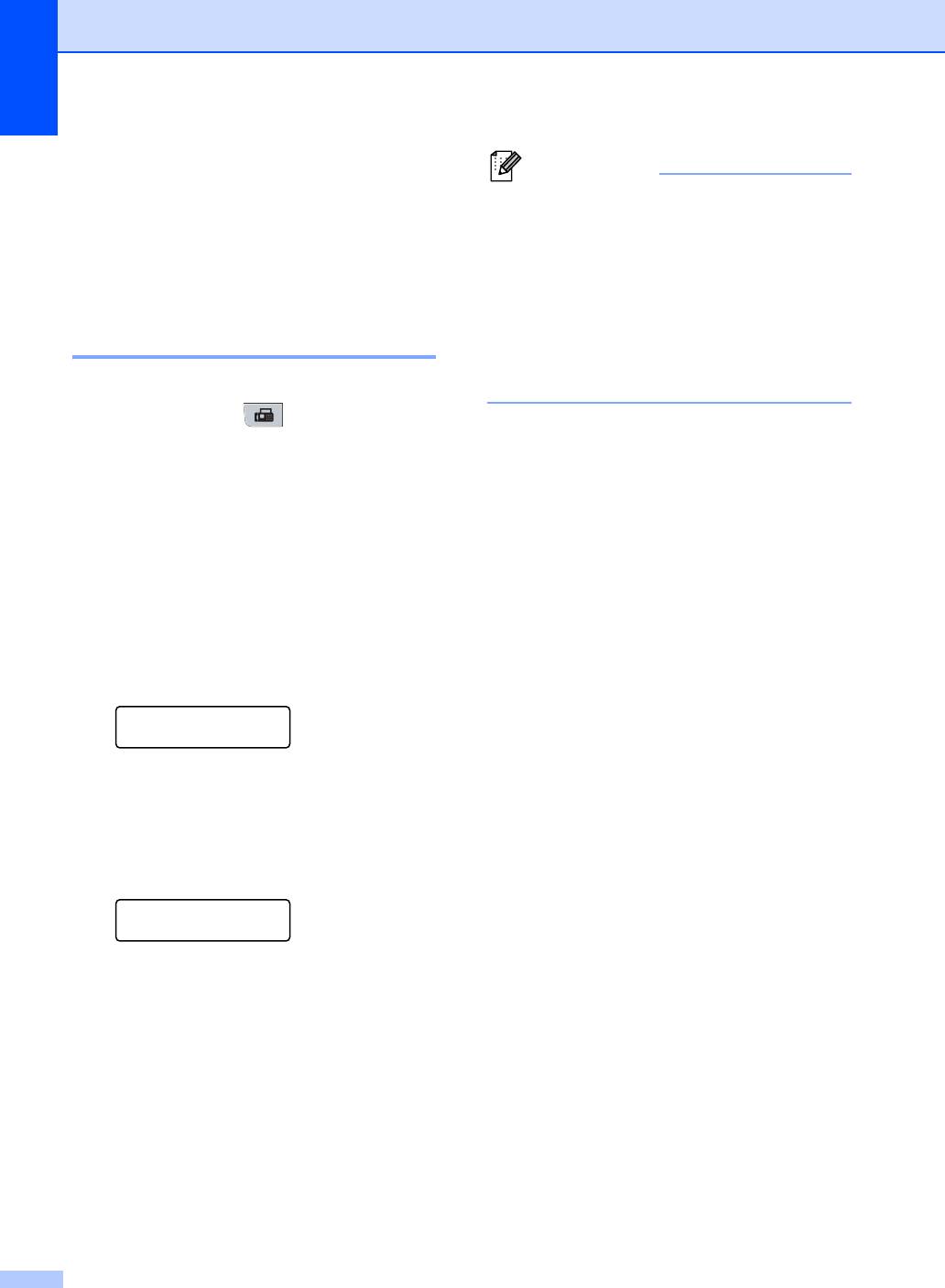
Глава 10
Передача по опросу 10
Примечание
Документ будет сохранен и доступен
Режим передачи по опросу позволяет
для получения с любого другого
отправлять факс при получении опроса с
факсимильного аппарата до тех пор,
другого факсимильного аппарата.
пока вы не удалите этот факс из
памяти.
Настройка передачи по
Для удаления факса из памяти
опросу 10
нажмите Меню, 2, 7. (См. раздел
Проверка и отмена заданий в очереди
на стр.54.)
a Убедитесь, что аппарат находится в
режиме “Факс” .
b Загрузите документ.
c Нажмите Меню, 2, 2, 6.
d Нажмите a или b и выберите
Стандарт.
Нажмите OK.
e Нажмите 2 для выбора 2.Нет, если
не требуется ввод дополнительных
настроек при появлении на дисплее
ЖКД следующего сообщения:
Следующий
1.Да 2.Нет
f Нажмите Старт.
g Если используется стекло сканера, то
на ЖК-дисплее появится запрос на
выбор одного из следующих
параметров:
След. страница?
1.Да 2.Нет(Посл)
Нажмите клавишу 1 для отправки
следующей страницы. Перейдите
к шагу h.
Нажмите кнопку 2 или Старт,
чтобы отправить документ.
h Положите на стекло сканера
следующую страницу и нажмите OK.
Повторите шаги g и h для каждой
последующей страницы.
Аппарат отправит факс
автоматически.
86
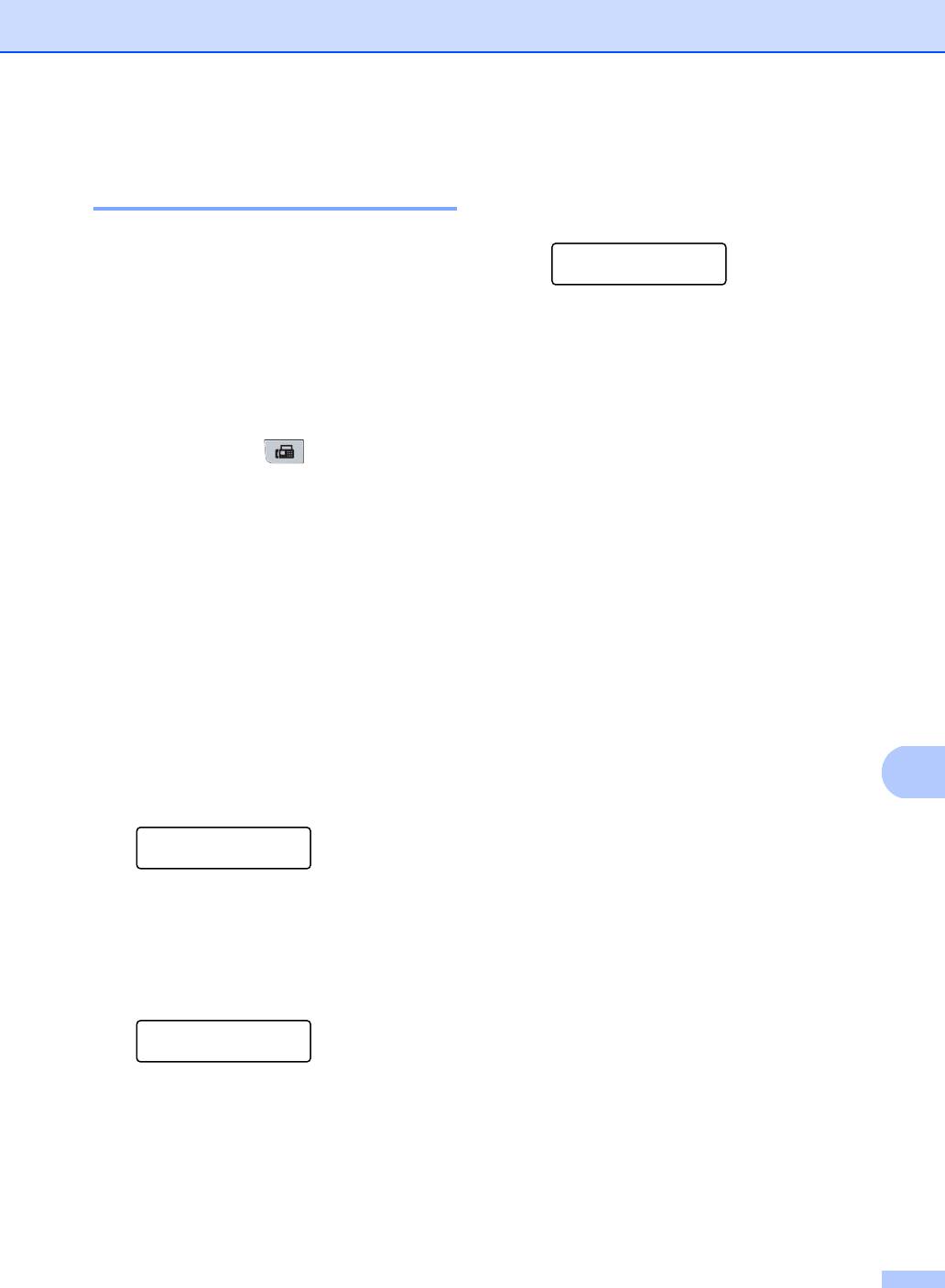
Опрос
i Положите на стекло сканера
Настройка передачи по
следующую страницу и нажмите
опросу с секретным кодом 10
клавишу OK. Повторите шаги h и i
для каждой последующей страницы.
Режим безопасного опроса позволяет
ограничить доступ к документам,
Полож. след стр.
Затем нажмите OK
отправляемым по опросу. Режим
безопасного опроса работает только на
Аппарат отправит факс
факсимильных аппаратах Brother. Чтобы
автоматически.
другой пользователь мог получить факс с
вашего аппарата, ему потребуется ввести
секретный код.
a Убедитесь, что аппарат находится в
режиме “Факс” .
b Загрузите документ.
c Нажмите Меню, 2, 2, 6.
d Нажмите a или b и выберите
Безопасный.
Нажмите OK.
e Введите какое-либо четырехзначное
число.
Нажмите OK.
f Нажмите 2 для выбора 2.Нет, если
не требуется ввод дополнительных
10
настроек при появлении на дисплее
ЖКД следующего сообщения:
Следующий
1.Да 2.Нет
g Нажмите Старт.
h Если используется стекло сканера, то
на ЖК-дисплее появится запрос на
выбор одного из следующих
параметров:
След. страница?
1.Да 2.Нет(Посл)
Нажмите клавишу 1 для отправки
следующей страницы.
Перейдите к шагу i.
Нажмите кнопку 2 или Старт,
чтобы отправить документ.
87
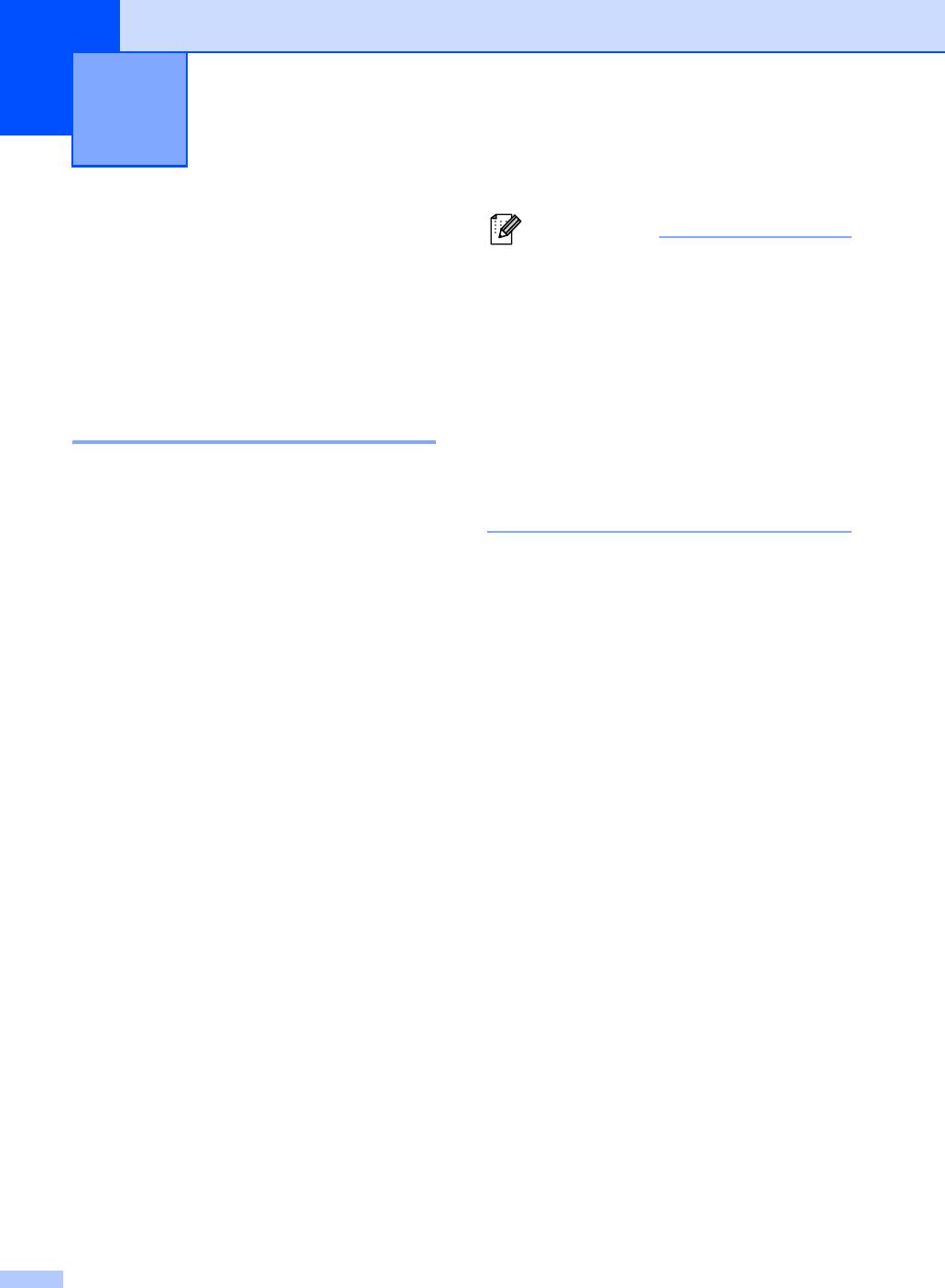
Печать отчетов 11
11
Отчеты о факсах 11
Примечание
• Если передача завершена успешно, в
Отчеты об отправке и приеме факсов
отчете контроля передачи в поле ИТОГ
(подтверждение отправки и журнал
отобразится OK. Если передачу
отправки и приема факсов) можно
выполнить не удалось, в ИТОГ
напечатать автоматически или вручную.
отобразится ОШИБ..
• При выборе Вкл.+Изображ. или
Отчет подтверждения
Выкл.+Изображ. изображение
отправки 11
появится только отчете контроля
передачи, если для передачи в
Отчет подтверждения отправки может
реальном времени установлено
использоваться как доказательство
значение Выкл.. (См. раздел Передача
отправки факса. Данный отчет содержит
в
реальном времени на стр.51.)
имя получателя или номер факса, время и
дату передачи, длительность передачи,
a Нажмите Меню, 2, 4, 1.
количество отправленных страниц, а
также данные о том, была ли передача
b Нажмите a или b и выберите Вкл.,
успешно завершена.
Вкл.+Изображ., Выкл. или
Выкл.+Изображ..
Для отчета подтверждения отправки
Нажмите OK.
доступно несколько параметров.
Вкл.: печать отчета после отправки
c Нажмите Стоп/Выход.
каждого факса
.
Вкл.+Изображ.: печать отчета после
отправки каждого факса. На отчете
отобразится часть первой страницы
факса.
Выкл.: печать отчета выполняется
только в том случае, если отправить
факс не удалось вследствие ошибки
передачи. Выкл. является настройкой
по умолчанию.
Выкл.+Изображ.: печать отчета
выполняется только в том случае,
если отправить
факс не удалось
вследствие ошибки передачи. На
отчете отобразится часть первой
страницы факса.
88
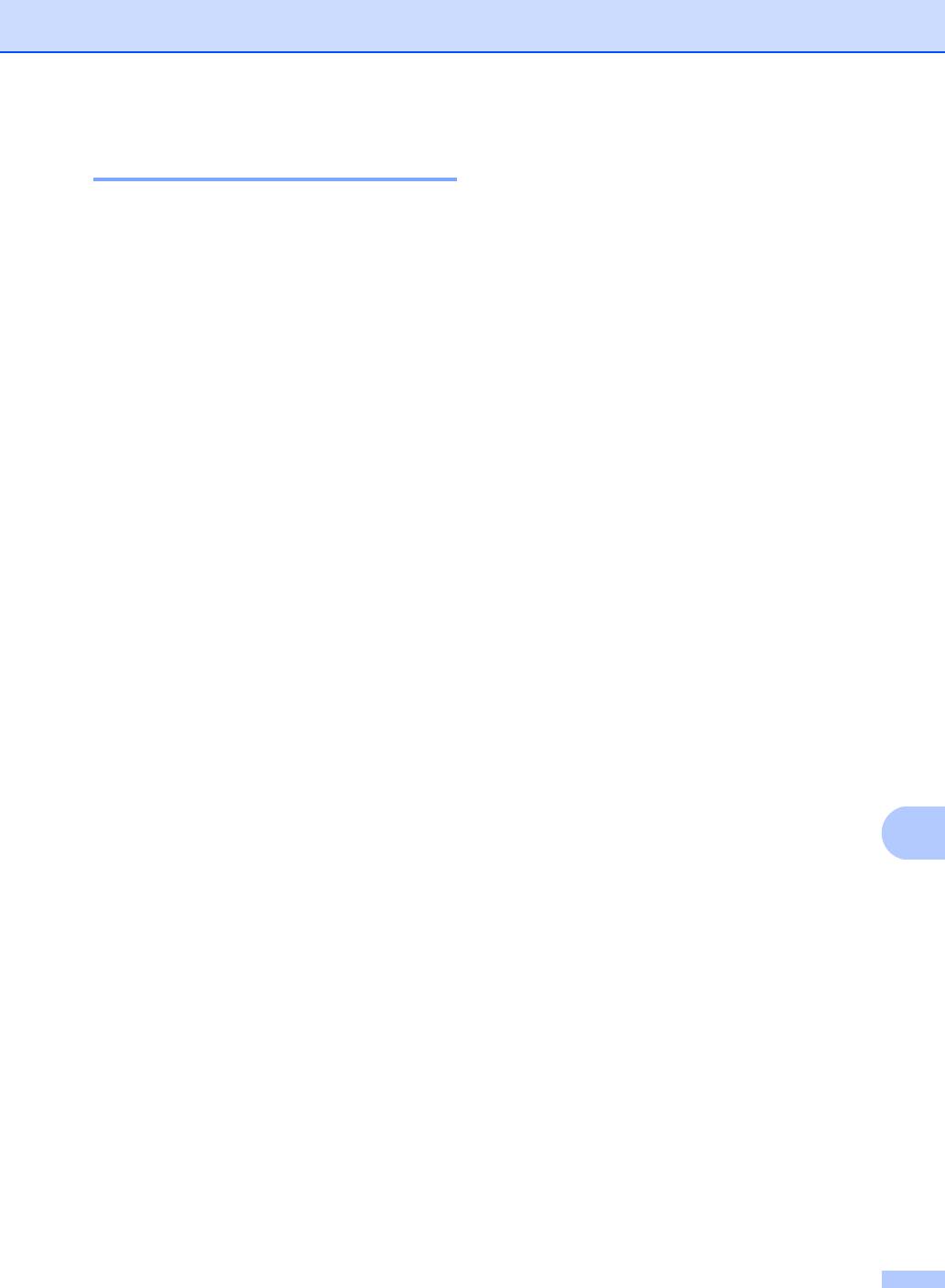
Печать отчетов
Журнал факсов 11
Отчеты 11
Можно настроить распечатку журнала
Предусмотрены следующие отчеты:
отправки и получения факсов (отчета о
1 Проверка отпр.
деятельности) через определенные
интервалы (каждые 50 факсов, 6, 12 или
Отображение отчета подтверждения
24 часа, 2 или 7 дней). Настройка по
отправки для последних 200
умолчанию: Кажд.50факсов. Это
исходящих факсов и печать последнего
значит, что аппарат будет печатать
отчета.
журнал после сохранения 50 заданий.
2 Справка
Если для интервала выбрана настройка
Печать списка распространенных
Выкл., то отчет все равно можно
функций для помощи при настройке
распечатать; для этого выполните
аппарата.
действия, описанные на следующей
странице.
3 Список тел-нов
Печать списка имен и номеров,
a Нажмите Меню, 2, 4, 2.
сохраненных в памяти набора одним
нажатием и быстрого набора (по
b Нажмите a или b для выбора
возрастанию номеров или в
интервала печати отчета.
алфавитном порядке имен).
Нажмите OK.
Если выбрать 7 дней, то потребуется
4 Журнал факса
выбрать начальный день для 7-
Печать списка с данными о последних
дневного обратного отсчета.
200 входящих и исходящих факсах.
("TX" означает "отправка".) ("RX"
c Введите время начала печати в 24-
означает "прием".)
часовом формате.
Нажмите OK.
5 Уст- ки пользов
Например: введите 19:45 для 7 ч 45
Печать перечня текущих настроек.
мин вечера.
6 Сетев. конфиг.
d Нажмите Стоп/Выход.
11
Вывод параметров сети.
Если выбрать 6, 12, 24 часа, 2 или 7 дней,
7 Форма заказа
то аппарат распечатает отчет в
выбранное время и затем удалит все
Можно распечатать форму заказа
задания из памяти. Если в памяти
аксессуаров, заполнить ее и отправить
аппарата окажется 200 заданий до
дилеру Brother.
истечения выбранного срока, аппарат
распечатает журнал ранее назначенного
срока и удалит все задания из памяти.
Если необходимо получить
дополнительный отчет ранее заданного
срока, его можно напечатать вручную, не
стирая задания из памяти.
89
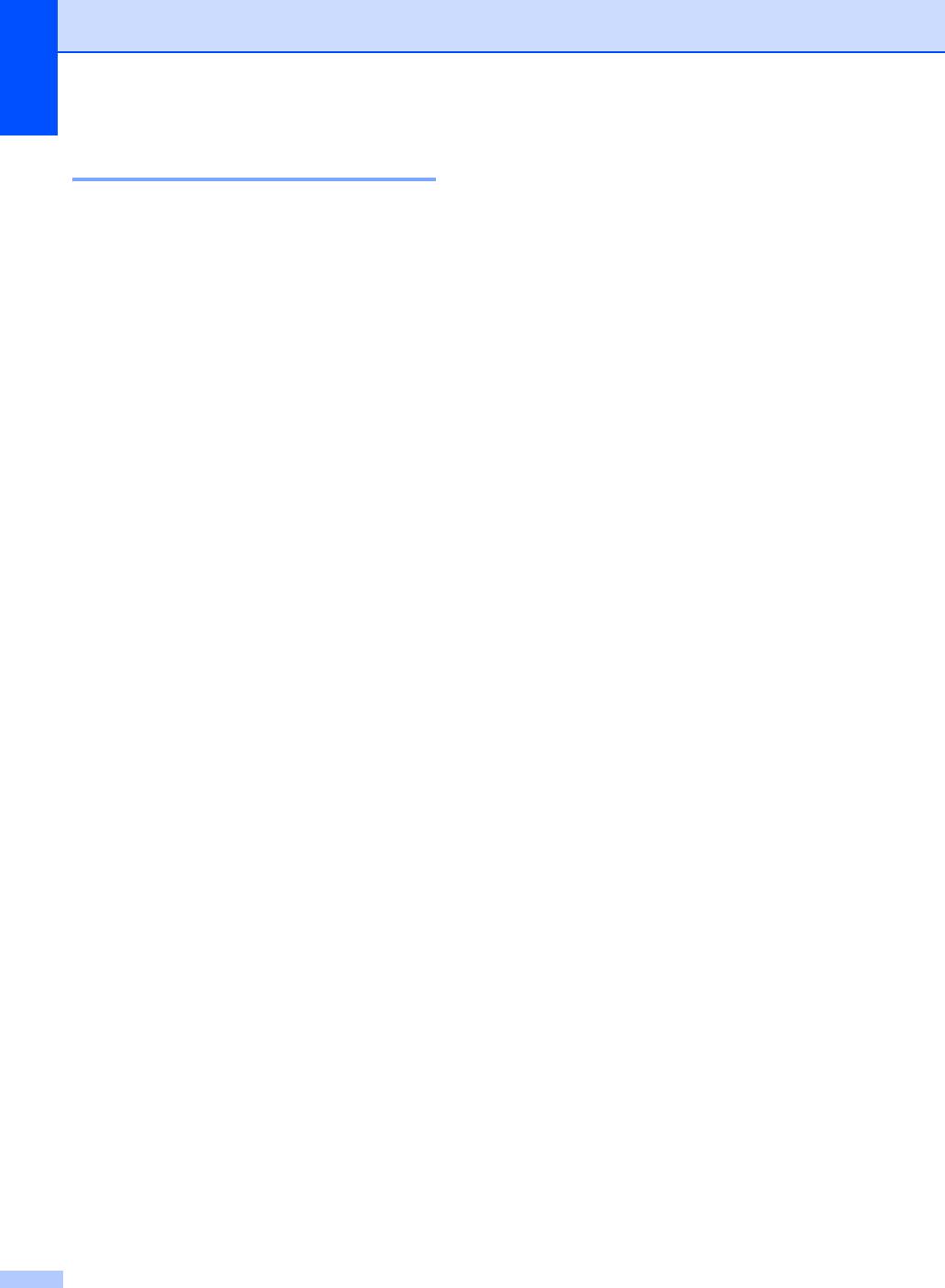
Глава 11
Как напечатать отчет 11
a Нажмите клавишу Меню, 6.
b Выполните одно из следующих
действий:
Нажмите a или b, чтобы выбрать
необходимый отчет.
Нажмите OK.
Введите номер отчета, который
нужно напечатать. Например,
нажмите клавишу 2, чтобы
напечатать памятку по настройке.
c Нажмите Старт.
d Нажмите Стоп/Выход.
90






